Page 1
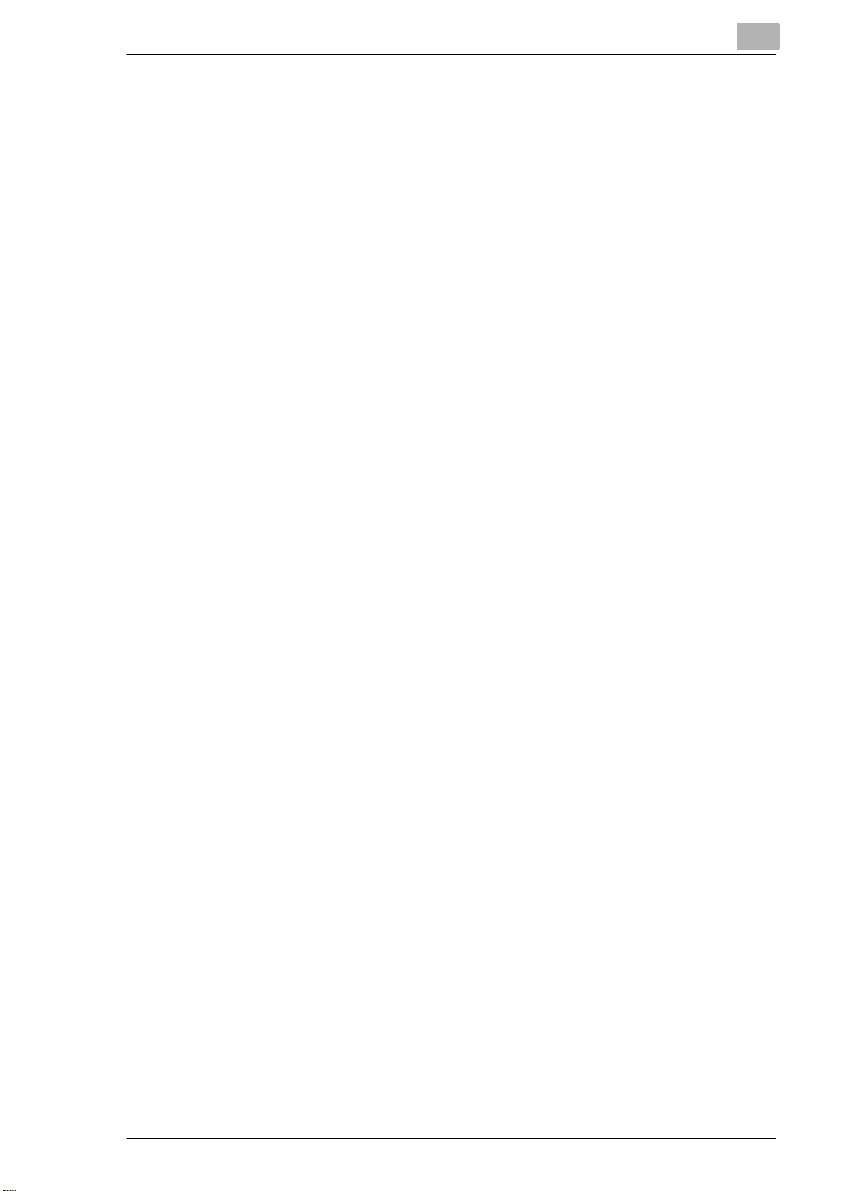
Table des matières
1 Marquage CE
(Déclaration de conformité)
1.1 Présentation ..................................................................................1-2
1.2 Marques .........................................................................................1-2
2 Préalables à l’utilisation du Pi6000
2.1 Fonctionnal ités du Pi6000................ .......... .. .......... .. .......... .. ........2-1
2.2 Connexion du Pi6000..................... .................... .. .......... .. .......... .. .2-3
Exemple de page de configuration du réseau............. ................... .2-4
Exemple de page de configuration et de liste de polices
générées par la fonction de test d’impression........ .......... ...............2-6
2.3 Installation des pilotes d’imprimante..........................................2-8
3 Installation du pilo te d’imprimante pour Windows 95
3.1 Environnement requis ..................................................................3-1
3.2 Installation.....................................................................................3-2
3.3 Paramétrage général avant l’util isation de l’imprimante...........3-9
Fichier de propriétés Général........................................................3-11
Fichier de propriétés Détails .........................................................3-12
Fichier de propriétés Partage........................................................3-14
Fichier de propriétés Options DI620 .............................................3-15
4 Impression à partir de Windows 95
4.1 Méthode générale d’impression..................................................4-1
4.2 Diverses fonctions d’impression.................................................4-4
Exemples de fonctions du Di620/Di520..........................................4-4
4.3 Impression en plusieurs exemplaires
(mode Tri).......................................................................................4-9
4.4 Impression sur les deux faces du papier
(mode Recto verso).....................................................................4-11
4.5 Impression dans un format réduit/agrandi
(mode Zoom) .......... .......... .. .......... .. .................... .. .......... .. .......... .4-14
4.6 Impression de deux pages sur une face d’une même feuille de
papier (mode Impress ion de plusieurs pages par feu il le).......4-17
Pi6000
Page 2
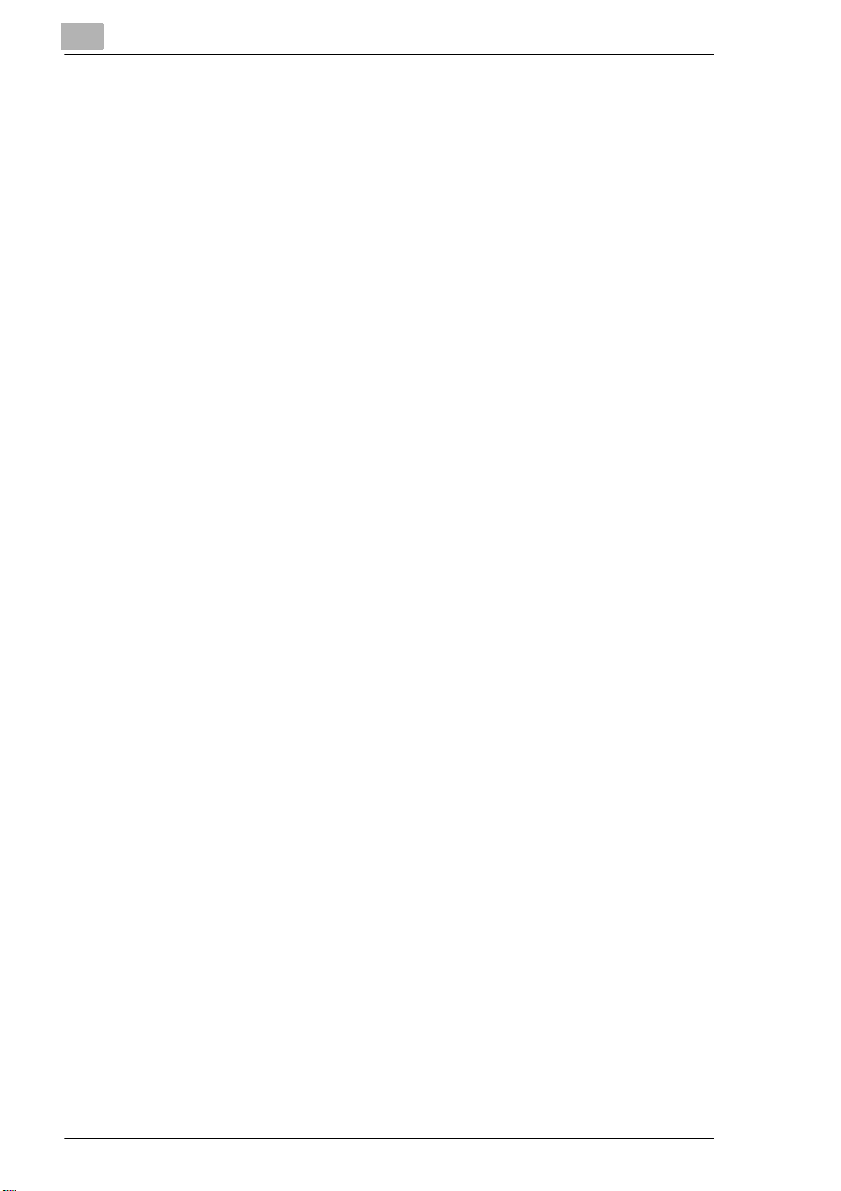
4.7 Impression de quatr e pages sur les deux faces d’une feuil le de
papier (mode Livret)................................................................... 4-20
4.8 Impression de fi ligranes (mode Filigranes).............. .......... .....4-23
4.9 Reliure des pages après l’impression......................................4-26
4.10 Pliage des pages imprimées ..................................................... 4-29
5 Fonctions du pilote d’imprimante pour Windows 95
5.1 Fonctions du pilote d’imprimante...............................................5-1
5.2 Fichier de propriétés Configuration ........................................... 5-4
Fonctions du fichier de propriétés Configuration............................ 5-4
Boîte de dialogue Options pour la source de papier......................5-7
5.3 Fichier de propriétés Avancée ....................................................5-9
Fonctions du fichier de propriétés Avancée ................................... 5-9
Boîte de dialogue Impression de plusieurs pages par feuille.......5-12
Boîte de dialogue Livret............... .......... ................... .......... ..........5-13
Boîte de dialogue Zoom........................ .. ........................... ..........5-14
Boîte de dialogue Fili grane......................... .......... ................... .....5-15
5.4 Fichier de propriétés Finition.................................................... 5-16
Fonctions du fichier de propriétés Finition....................................5-16
5.5 Fichier de propriétés Graphique............................................... 5-18
Fonctions du fichier de propriétés Graphique...............................5-18
5.6 Fichier de propriétés Polices .................................................... 5-21
Fonctions du fichier de propriétés Polices.................................... 5-21
5.7 Fichier de propriétés Options Di620......................................... 5-22
Fonctions du fichier de propriétés Options Di620.........................5-22
5.8 Fichier de propriétés Marquage................................................ 5-24
Fonctions du fichier de propriétés Marquage............................... 5-24
Boîte de dialogue Marq uage de la date.................... .......... ..........5-26
Boîte de dialogue Numér otat ion............ ................... .......... ..........5-27
Boîte de dialogue Numér o de dif fusion .................... .......... ..........5-27
5.9 Fichier de propriétés Identification........................................... 5-29
Fonctions du fichier de propriétés Identification ........................... 5-29
5.10 Fichier de propriétés Paramètres ............................................. 5-30
Fonctions du fichier de propriétés Paramètres............................. 5-30
Pi6000
Page 3
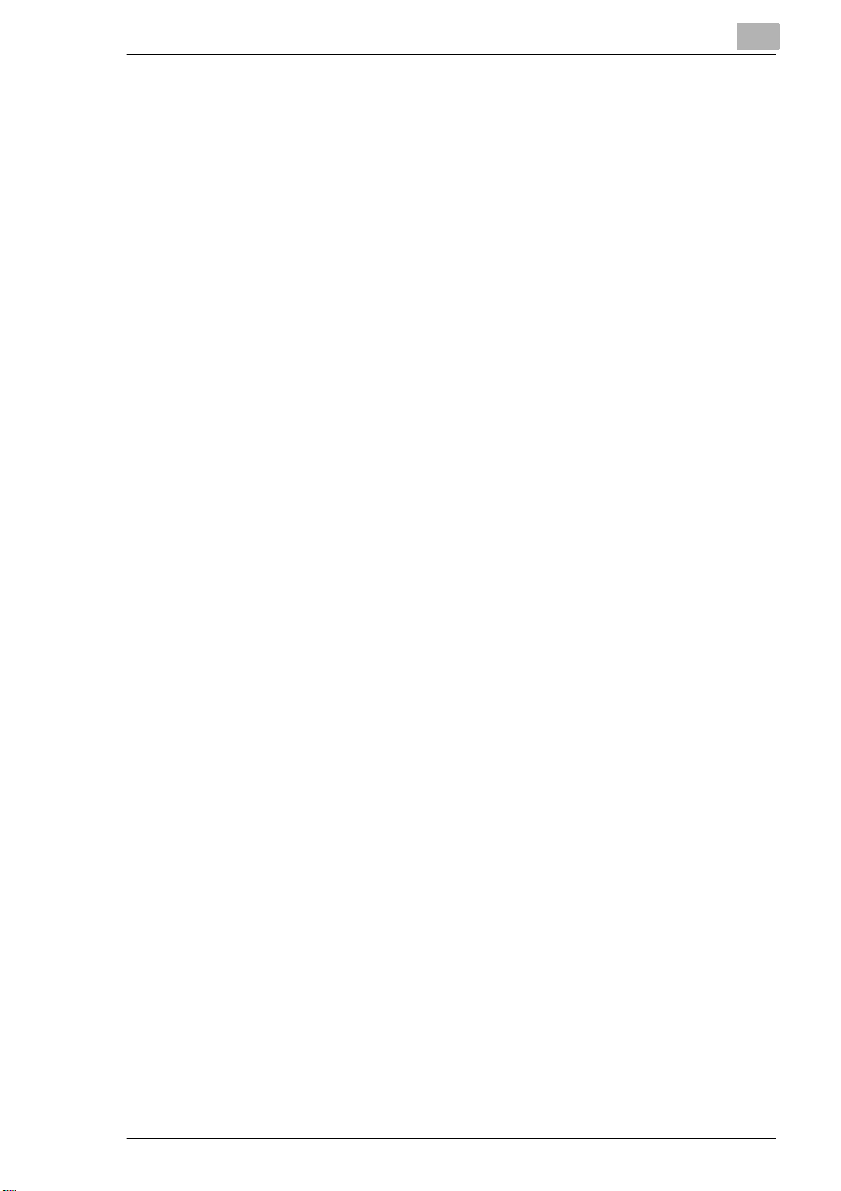
6 Installation du pilote d’imprimante pour
Windows NT 4.0
6.1 Environnement requis ..................................................................6-1
6.2 Installation.....................................................................................6-2
6.3 Désinstallation du pilote...............................................................6-9
6.4 Paramétra ge général avant l’util isation de l’imprimante.........6-10
Fichier de propriétés Général........................................................6-12
Fichier de propriétés Ports............................................................6-14
Fichier de propriétés Planification.................................................6-15
Fichier de propriétés Partage........................................................6-17
Fichier de propriétés Sécurité.......................................................6-19
Fichier de propriétés Traitement ...................................................6-20
Fichier de propriét és Options Périphé ri ques............... .. ................6-21
Pour installer une opt ion ......... ................... .......... ................... ......6-21
Pour désinstal ler une option................ ................... .................. .....6-21
7 Impression à partir de Windows NT 4.0
7.1 Diverses fonctions d’impression.................................................7-1
Fonctions du copieur Di620/Di520..................................................7-1
7.2 Méthode générale d’impression..................................................7-7
7.3 Paramétrage du pilote d’imprimante...........................................7-9
7.4 Fichier de propriétés Papier.......................................................7-10
7.5 Fichier de propriétés Mise en Page...........................................7-14
Boîte de dialogue N-Haut.................. .. .. .......... .. .................... .. ......7-16
Boîte de dialogue Fili granes......................... .......... .......................7-17
7.6 Fichier de propriétés Finition.....................................................7-18
7.7 Fichier de propriétés Qualité .....................................................7-22
Boîte de dialogue Gra phiques......................... .. ........................... .7-24
7.8 Fichier de propriétés Options Périphériques...........................7-25
Pour installer une opt ion ......... ................... .......... ................... ......7-26
Pour désinstal ler une option................ ................... .................. .....7-26
7.9 Fichier de propriétés A propos de............... .. ........................... .7-27
Pi6000
Page 4
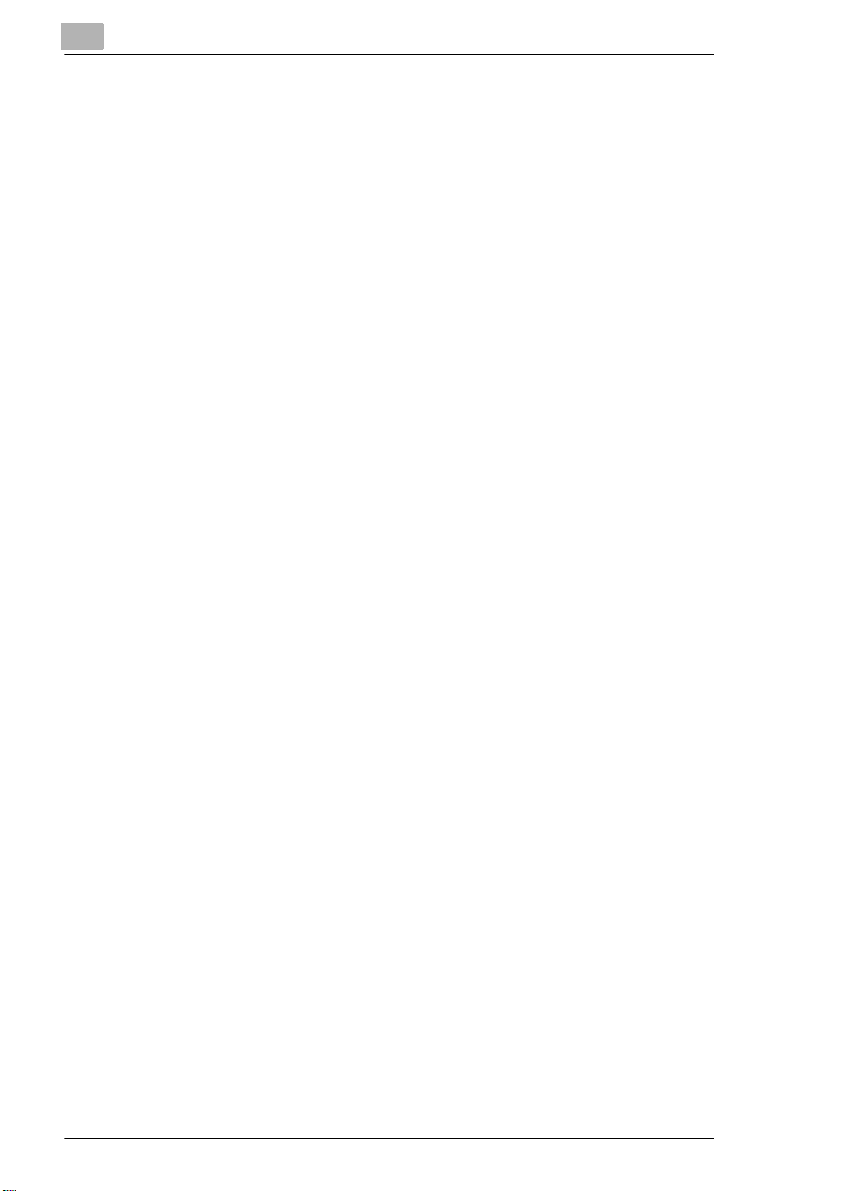
8 Installation du pilote d’imprimante
pour Windows 3.1
8.1 Environneme nt requis.................... ........................... .. .................8-1
8.2 Installation..................................................................................... 8-2
8.3 Paramétrage g énéral avant l’utilisation de l’imprimante..........8-7
Boîte de dialogue Imprimantes........................ ................... ............8-8
Boîte de dialogue Conne cter...................... ................... .................8-9
Boîte de dialogue Options Di620....................... .................. .........8-10
9 Impression à partir de Windows 3.1
9.1 Diverses fonctions d’impression................................................9-1
Exemples de fonctions du Di620/Di520.......................................... 9-1
9.2 Méthode générale d’impression..................................................9-6
9.3 Fonctions du pilote d’imprimante...............................................9-8
9.4 Boîte de dialogue Confi guration............. .......... .. .......... .. ..........9-10
Fonctions de la boîte de dialogue Configurat ion................ ..........9-10
Options de la boîte de dial ogue Source de papier ........ .......... .....9-12
9.5 Boîte de dialogue Avancée............ .................... .. .......... .. ..........9-13
Fonctions de la boîte de dialogue Avancée....... ...........................9-13
Boîte de dialogue Impression de plusieurs pages par feuille.......9-14
Boîte de dialogue Livret............... .......... ................... .......... ..........9-16
Boîte de dialogue Zoom........................ .. ........................... ..........9-16
Boîte de dialogue Fili grane......................... .......... ................... .....9-17
9.6 Boîte de dialogue Fini tion.............. .......... .. .......... .. .......... ..........9-19
Fonctions de la boîte de dialogue Finition.......................... ..........9-19
9.7 Boîte de dialogue Graphique.............. .................... .. .......... .. .....9-22
Fonctions de la boîte de dialogue Graphique...............................9-22
9.8 Boîte de dialogue Poli ces................... .......... .. .......... .. .......... .. ...9-24
Fonctions de la boîte de dialogue Polices....... ................... ..........9-24
9.9 Boîte de dialogue Option s Di620..... .. .......... .. .......... .. ...............9-25
Fonctions de la boîte de dialogue Options Di620.................... .....9-25
9.10 Boîte de dialogue Marquage...... ................................................9-26
Fonctions de la boîte de dialogue Marquage....... ................... .....9-26
Boîte de dialogue Marq uage de la date.................... .......... ..........9-27
Boîte de dialogue Numér otat ion............ ................... .......... ..........9-28
Boîte de dialogue Numér o de dif fusion .................... .......... ..........9-28
9.11 Boîte de dialogue Identification....... .......... .. .......... .. .................9-29
Fonctions de la boîte de dialogue Identif ication .......... .......... .......9-29
Pi6000
Page 5
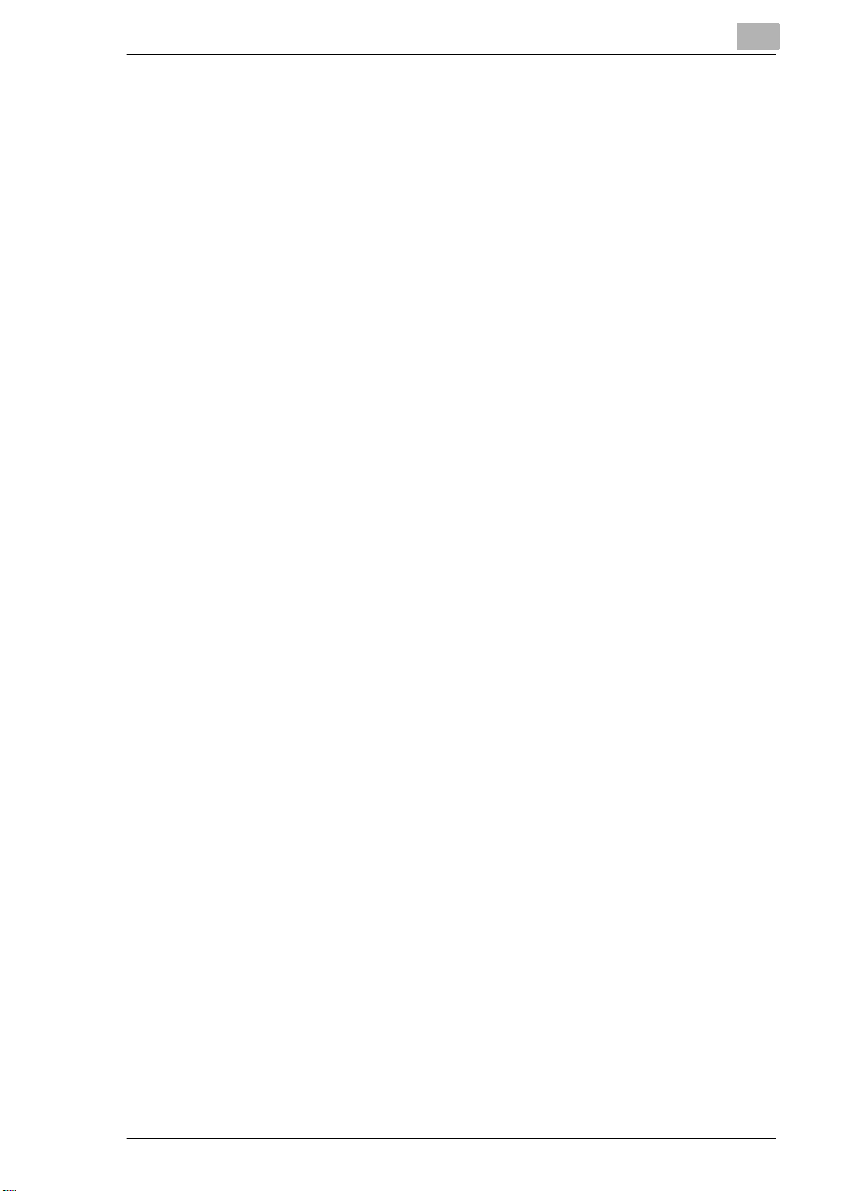
10 Panneau de contrôle distant
10.1 Mise en route...............................................................................10-1
Avant-propos.................................................................................10-1
Configuration requise....................................................................10-1
Procédure d’installation......... ........... .......... ................... .......... ......10-1
Procédure d’exécution du programme utilitaire.............. ...............10-2
Liste des fonctions du programme utilitaire...................................10-3
Procédures courant es...................... ........................... .. ................10-3
10.2 Description des fonctions..........................................................10-4
Commande Configuration Setting................... .. .......... .. .......... ......10-4
Commande Parameter Setting.......... .. .......... .. .......... .. .......... .. ......10-5
11 Moniteur d’état
11.1 Introduction.................................................................................11-1
11.2 Configuration systèm e requise .......................... .......... .............11-1
11.3 Installation du Moniteur d’état...................................................11-2
Démarrage du Moniteur d’état ......................................................11-2
Première exécution du Moniteur d’état .........................................11-2
11.4 Fonctionnement du Moniteur d’état..........................................11-3
Fenêtre du Moniteur d’état............................................................11-3
11.5 Icônes de l’indicateur d’état et du Moniteur d’état ..................11-8
Icône du Moniteur d’ état ................... .......... ................... .......... ......11-8
11.6 Configuration du Moniteur d’état ..............................................11-9
11.7 Boîte de dialogue Choisir une imprimante .............................11-10
Imprimante loc a le.... .......... .. ... ......... ... ......... ... .......... .. .......... .. ..... 1 1 -1 0
TCP/I P . ... .......... .. .......... .. .......... .. .......... ... ......... ... .. .......... .. ..........11 -1 1
IPX/S P X ... ... .. .......... .. .......... ... ......... ... ......... ... .......... .. .. .......... ... ..1 1 -1 1
11.8 Boîte de dialogue Alerte...........................................................11-13
Afficher la fenêtre........................................................................11-13
Afficher l’action recommandée....................................................11-13
Emettre un signal sonore ............................................................11-13
11.9 Boîte de dialogue Intervalle de contrôle.................................11-15
Tempo ris ation rés e au .............. .. .......... ... ......... ... ......... ... .. ..........11 -1 5
Interv a lle de co n tr ô le........... ... ......... ... ......... ... .......... .. .. .......... ... ..1 1 -1 5
Pi6000
Page 6
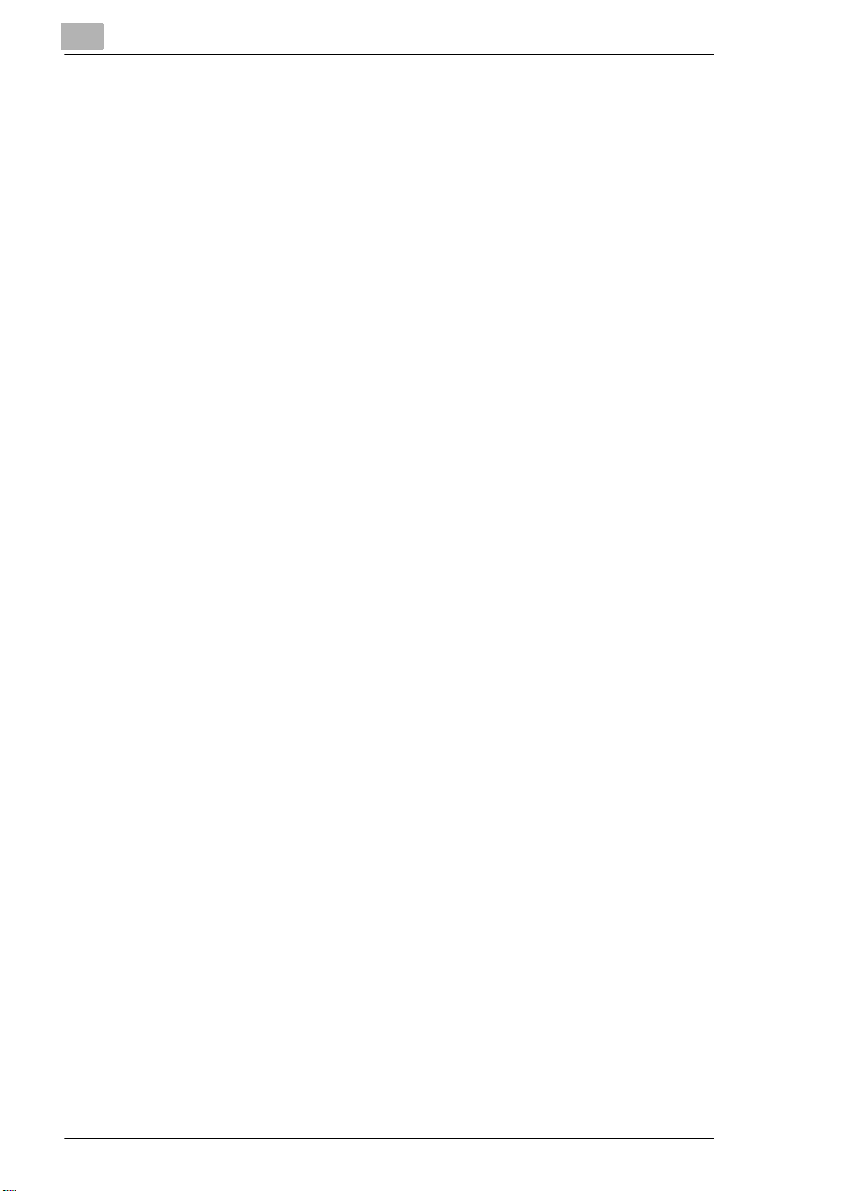
12 Résolution des incidents
12.1 Windows 95/Windows 3.1..................... .................... .. ...............12-1
Impossibilité d’imprime r .............. ... ......... ... .......... .. .. .......... ... ........ 1 2 -1
Impossibilité de définir les paramètres voulus/d’obtenir
l’impression voulue.......................................................................12-3
Qualité d’impression médiocre.....................................................12-3
Liste d es er re u rs. .......... .. .......... .. .......... .. .......... ... ......... ... ......... ... . 1 2 -4
12.2 Windows NT 4.0............... ........................................ .. .. .......... .. ...12-6
Impossibilité d’imprime r .............. ... ......... ... .......... .. .. .......... ... ........ 1 2 -6
Impossibilité de définir les paramètres voulus/d’obtenir
l’impression voulue.......................................................................12-9
Qualité d’impression médiocre.....................................................12-9
Liste d es er re u rs. .......... .. .......... .. .......... .. .......... ... ......... ... ......... .. 1 2 -1 0
13 Annexe
13.1 Caractéristiq u e s .... .. .......... .. .......... ... ......... ... .. .......... .. .......... .. .... 13-1
DRAM (S I M M) ................ .. .......... ... ......... ... .......... .. .. .......... ... ........ 1 3 -2
Police s ...... ... ......... ... ......... ... .......... .. .......... .. .......... .. ... .......... .. ...... 13-3
13.2 Formats de papier autorisés ..................................................... 13-3
13.3 Enduser License Agreemen t.......................... .......... .................13-4
13.4 Contrat utilisateur de la licence ................................................ 13-7
13.5 ENDVERBRAUCHER-LIZENZVERTRAG.................................13-10
13.6 CONTRATTO DI LICENZA D’USO ........................................... 13-13
14 Index
Pi6000
Page 7
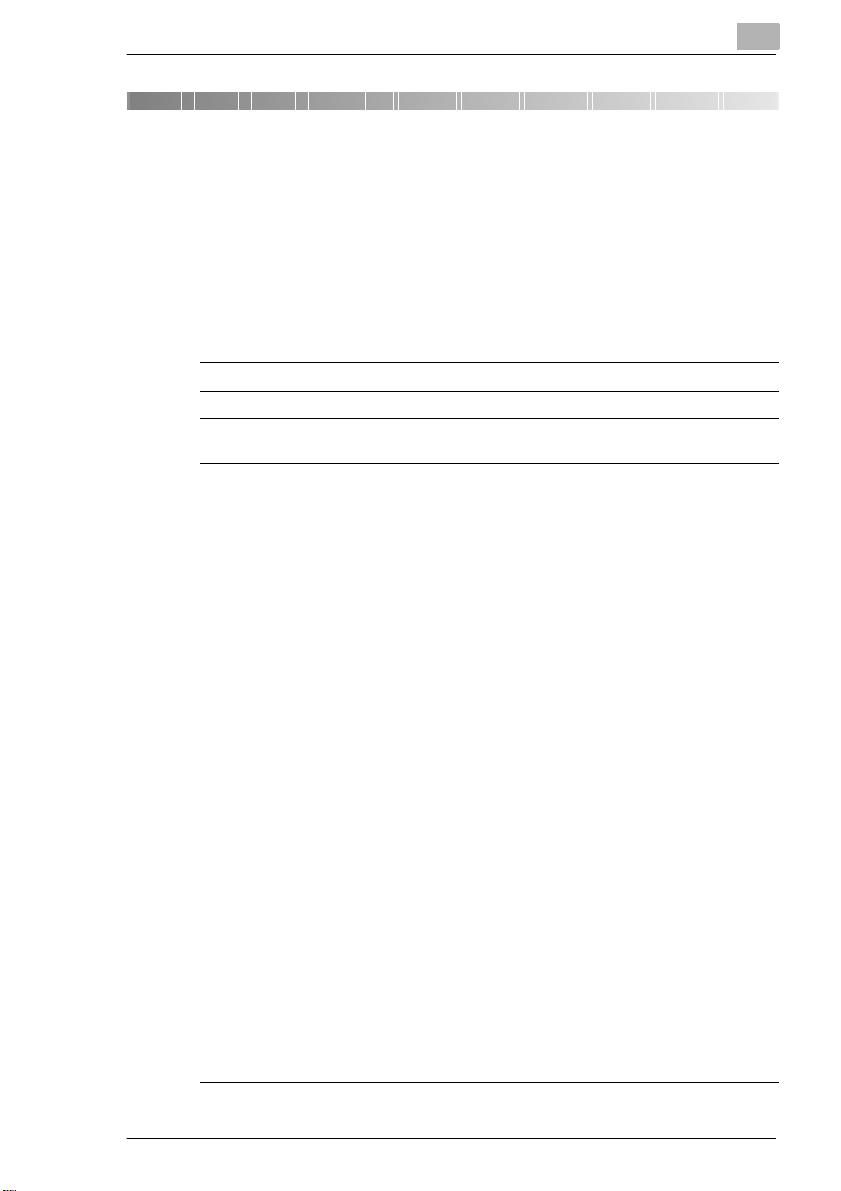
Marquage CE (Déclaration de conformit é)
1 Marquage CE
(Déclaration de conformité)
Nous déclarons, sous notre entière responsabilité, que le copieur et les
options concernés par cette déclaration sont en conformité avec les
caractéristiques ci-dessous.
La présente déclaration est val able uniquement pou r l es pays de l’Union
européenne (UE).
Type Contrôleur d’imprimante
Désignation Pi6000 (avec le copieur Di620/Di520)
Options Post Script pour Pi6000, RAM SIMM, unité de disque dur pour Pi6000,
Normes Sécurité*2:
options du Di620/Di520*
EN 60 950 / 1992 (A1 : 1993, A2 : 1993, A3 : 1995, A4 : 1997)
(Sécurité des matériels de traitement de l’information y compris des
matériels de bureau électriques)
EN 60825-1 (1994) <Di620/Di520 uniquement>
(Sécurité des produits laser-Partie 1 : classification des équipements,
prescriptions et guide de l’utilisateur)
EMC*1:
EN 55 022 (Class B) / 1994 (A1 : 1995)
(Limites et méthode de mesure des caractéristiques des perturbations
radio-électriques produites par les appareils de traitement de l’information
(ITE))
EN61000-3-2 / 1995
(Compatibilité électromagnétique (CEM) - Partie 3 : Limites, Section 2 :
Limites pour les émissions de courant harmonique (courant appelé par les
appareils 16 A par phase))
EN61000-3-3/ 1995
(Compatibilité électromagnétique (CEM) - Partie 3 : Limites, Section 3 :
Limitation des variations de tension et des scintillements dans les réseaux
d’alimentation basse tension pour les équipements en courant nominal 16
A)
Remarques :
Cet appareil doit être utilisé avec des câbles d’interface blindés.
EN 50 082-1 / 1992
(Compatibilité électromagnétique-Norme générique immunité partie 1 :
résidentiel, commercial et industrie légère)
IEC 801-2 / 1991 (Tenue aux décharges électrostatiques)
IEC 801-3 / 1984 (Tenue aux rayonnements électromagnétiques)
IEC 801-4 / 1988 (Tenue aux parasites)
Remarques :
*1)Performance CEM : Ce produit est conçu pour fonctionner dans un
environnement de bureau.
*2)Marquage CE en accord avec les directives 73/23/EEC et
93/68/EEC : depuis 98
1
Pi6000 1-1
Page 8
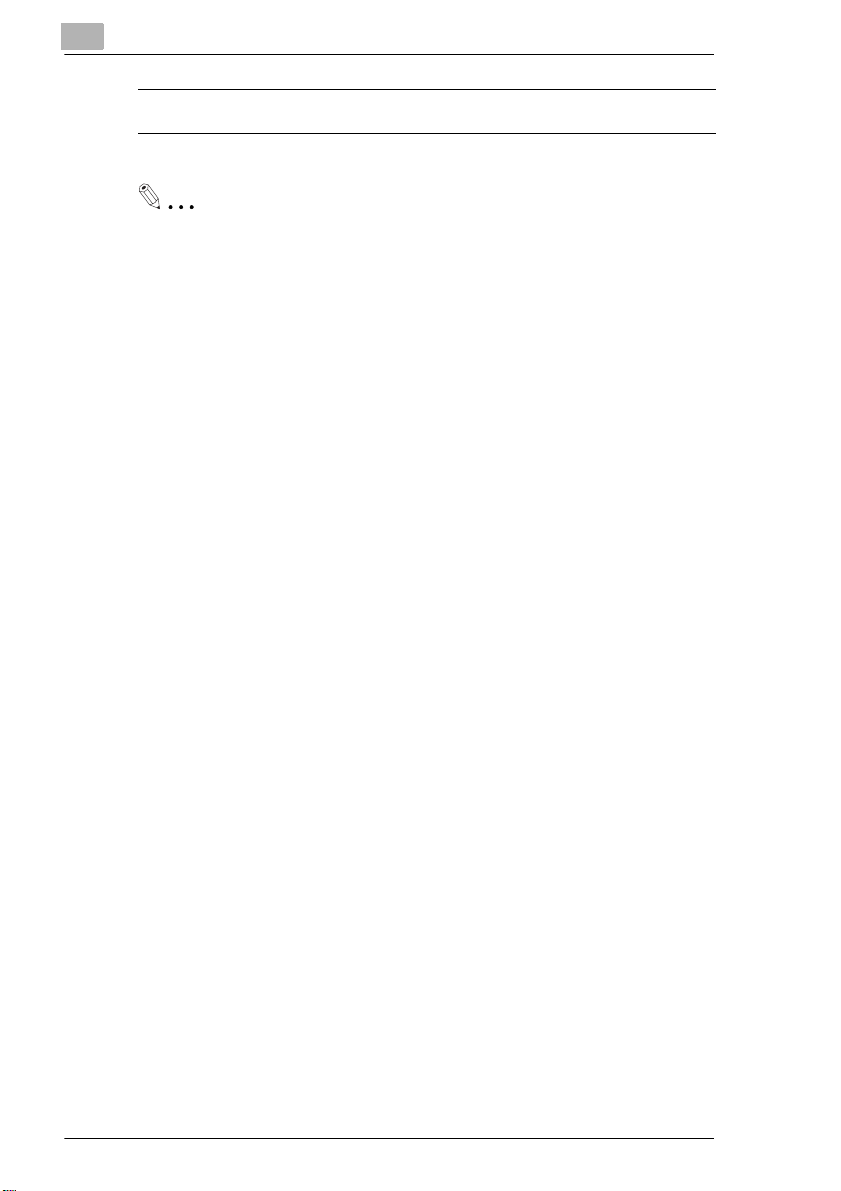
1
Marquage CE (Déclaration de conformité )
Directives CE Sécurité : 73 / 23 / EEC et 93 / 68 / EEC
BMC : 89 / 336 / EEC et 93 / 68 / EEC
* Veuillez vous reporter au manuel de l’opérateur du Di620/Di520.
ATTENTION
Cet appareil doit êtr e utilisé avec des câbl es d’interface blindés.
L’utilisation de câbles non blindés, susceptible de provoquer des
interférences avec les communications radio, est interdite en vertu
des dispositions de la Directive CE.
1.1 Présentation
Nous vous remerci ons d’avo ir choisi le pr oduit Pi6000 de M inol ta. Il s ’agit
d’un contrôleu r d’ impression conçu pour uti liser le copieur Di620/ Di520
comme une imprimant e. En connectant le Pi6000 à un Di620/Di 520, vous
pouvez imprimer directement sur ce dernier les documents créés sur
votre ordi nateur. En outre, le Pi6000 utilise di verses fonct ions du copi eur
Di620/Di520, telles que l’impression de deux pages par feuille et la mise
en page sous la forme de livret, vous permettant ai nsi de réaliser une
grande variété de doc um ents. Le présent manuel de l’ utilisateur du
Pi6000 explique les différentes méthodes d’impression lorsque vous
utilisez un copieur Di620/Di520 connecté au Pi6000. Il présente
également des précautions d’emploi aux quelles nous vous
recommandons de vous re porter avant d’uti li ser le Pi6000. Pour une
utilisatio n en toute sécurité, lisez attentivement ce manuel et gardez-le à
portée de main afin de pouv oir vous y référer rapidement si nécessaire.
Le Pi6000 et le Di620/Di520 doivent être utili sés selon les indicat ions
fournies dans ce document et dans le manuel livré avec le Di620/Di520.
Les composants qui ne sont pas traités dans ces deux manuels ne
doivent pas être touchés et toute tentati ve de les démonter ou de les
modifier est potentiellement dangereuse.
EC-01
1.2 Marqu es
Minolta est une marque déposée de M INOLTA CO., LTD.
Microsoft, Windows 3.1 et Windows 95 sont des marques déposées de
Microsoft Corpo ration. IBM et PC/AT sont des marques déposées de
International Business Machines Corporation. HP, LaserJ et et PCL sont
des marques déposées de Hewlett -Packard Company. TrueType est une
marque déposée de Apple Computer, Inc. Tous les autres produits cités
sont des marques commerciales ou des marques déposées de leurs
sociétés ou organisations r espectives. Le Pi6000 contient une émulati on
du langage de commande PCL 5e de Hewlett Packard (commandes HP
PCL 5) ; le traitement de ces commandes est compatible avec les
systèmes d’impression LaserJet de Hewlett Packard.
1-2 Pi6000
Page 9
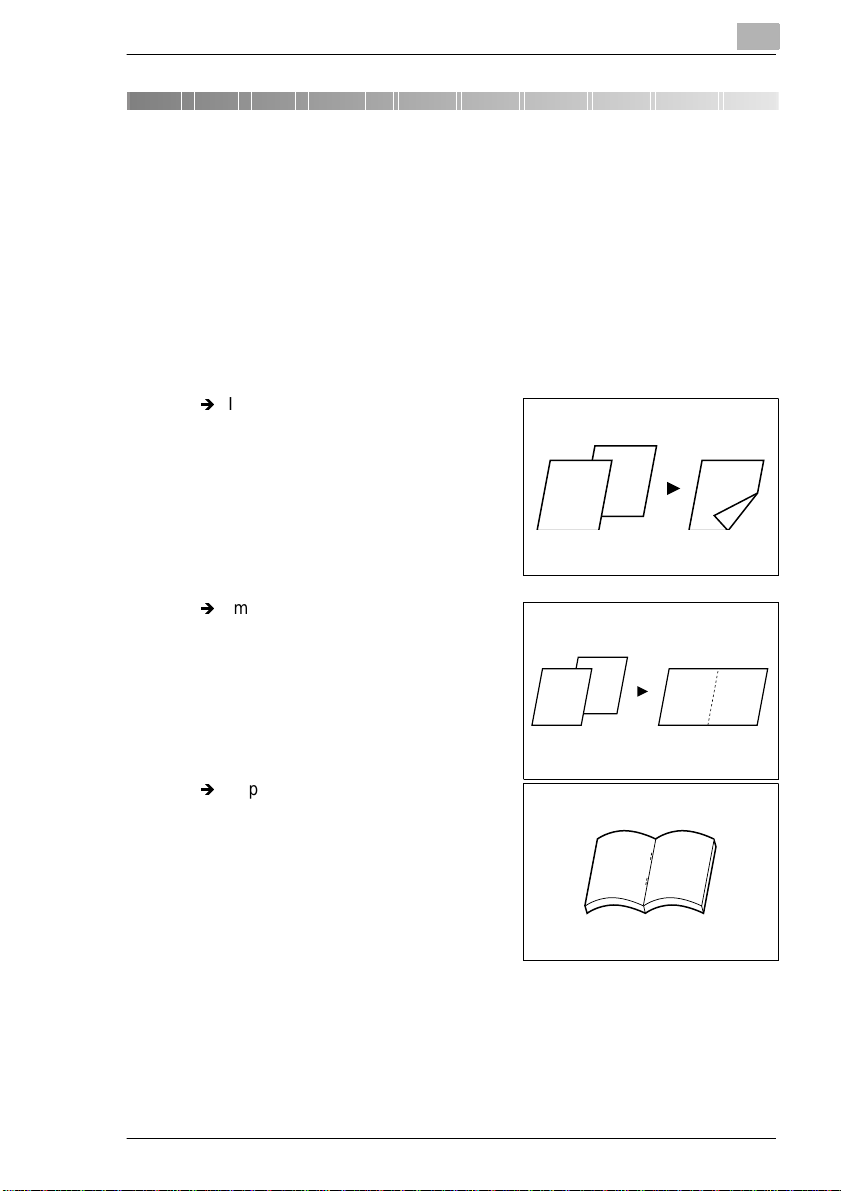
Préalables à l’ut ilisation du Pi6000
2 Préalables à l’utilisation du Pi6000
2.1 Fonctionnalités du Pi6000
Le Pi6000 est un contrôleur d’impression conçu pour utilise r un copi eur
Di620/Di520 comme une imprimante. Ainsi, vous pouvez imprimer des
documents directement sur le Di620/Di520 à partir d’un ordinateur
connecté au Pi6000. Le pi lote d’imprimant e com porte une variété de
fonctions permettant d’optimiser le copieur Di620/Di520. Vous disposez
des fonction nalit és sui vantes , tout c omme si vous ut i lisiez le Di620/ Di520
de manière autonome en tant que copieur :
Ð
Impression sur l es deux faces d’une
feuille de papier ( recto verso).
2
Ð
Impression sur les côtés droit et
gauche d’une feuille de papier.
Ð
Impression de plusieurs pages au
format d’un livre.
2
1
2
1 1 2
1
2
12
Pi6000 2-1
Page 10
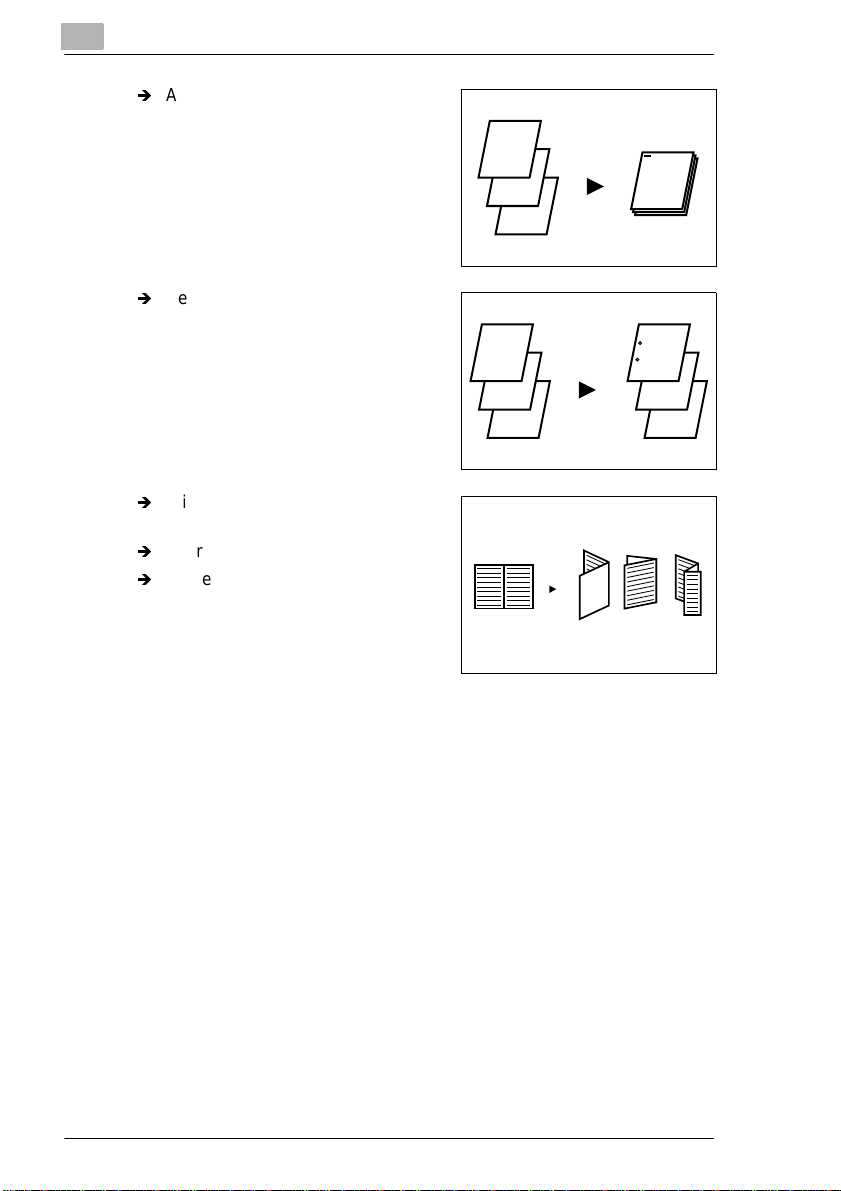
2
Ð
Agrafage des pages imprimées.
Ð
Perforation des pages imprimées.
Préalables à l’utilisation du Pi6000
1
2
1
3
Ð
Pliage des pages imprim ées de
diverses manière s.
Ð
Impression de filigranes.
Ð
Impression de la date et des
numéros de page (lorsq ue l’unité de
disque dur en option est installée
dans le copieur Di620/Di520).
1
2
3
1
2
3
2-2 Pi6000
Page 11
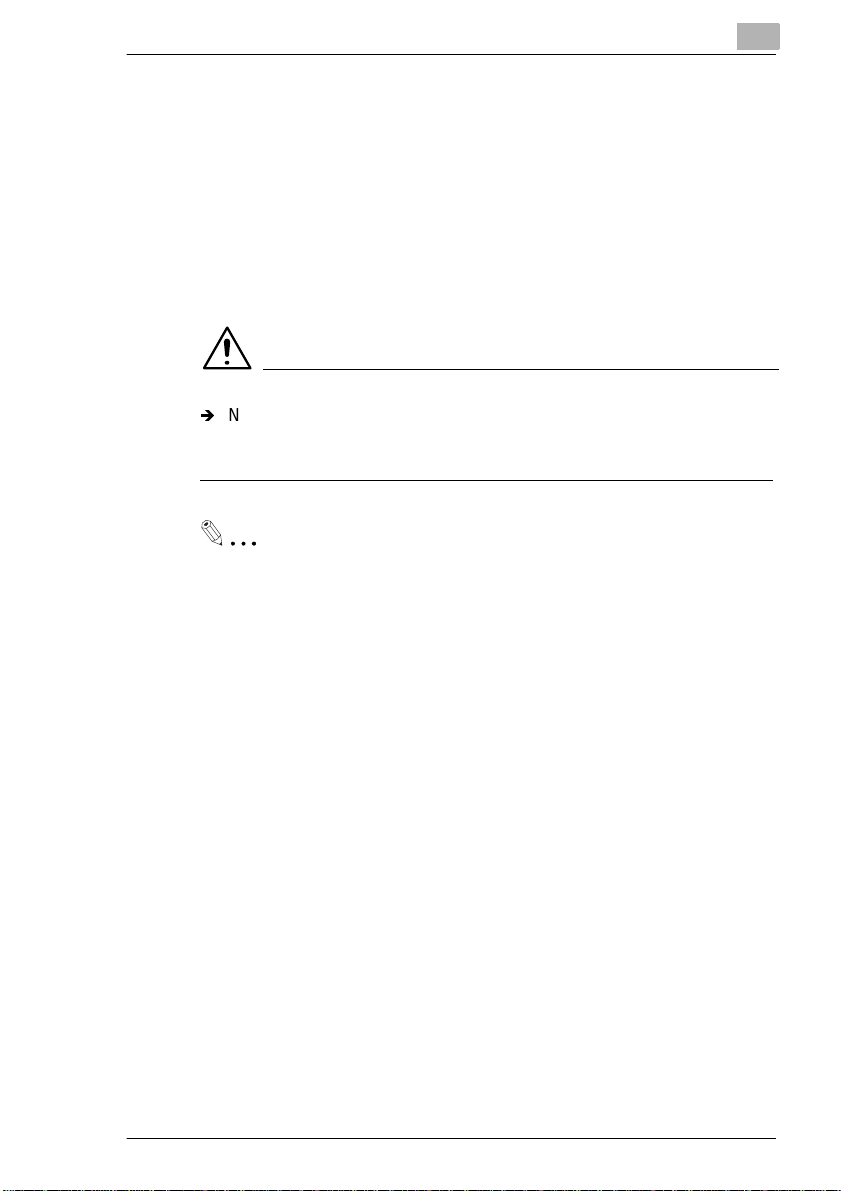
Préalables à l’ut ilisation du Pi6000
2.2 Connexion du Pi6000
Le
Le Pi6000 peut ê tre m onté à l’ar rièr e du copi eur Di620/ Di520 et con necté
à l’aide d’un câble SCSI. Ces opérations doivent être réalisées par les
membres du personnel de maintenance. Veuillez les contacter si vous
souhaitez déconnecter le Pi6000.
Une fois le Pi6000 installé, il peut être reli é à un ordi nateur à l’aide d’u n
câble d’imprimante standard ou connecté à un réseau. Le câble
d’alimentati on du Pi6000 étan t dist inct de celui du co pieur Di620/ Di 520, il
convient de les brancher sur deux prises secteur différentes.
ATTENTION
Ð
Ne connectez aucun équipement SCSI, tel qu’un périphérique
d’ordinateu r personnel, au câble SCSI util isé pour la connexion du
Pi6000 et du Di620/Di520.
REMARQUE
Si vous ne parvenez pas à imprimer à partir de votre ordinateur,
assurez-vous que les câbles d’alimentation sont convenablement
connectés à des prises secteur appropri ées et que le câble SCSI et
celui de l’imprimante sont branchés sur les connecteurs voulus.
2
Pi6000 2-3
Page 12
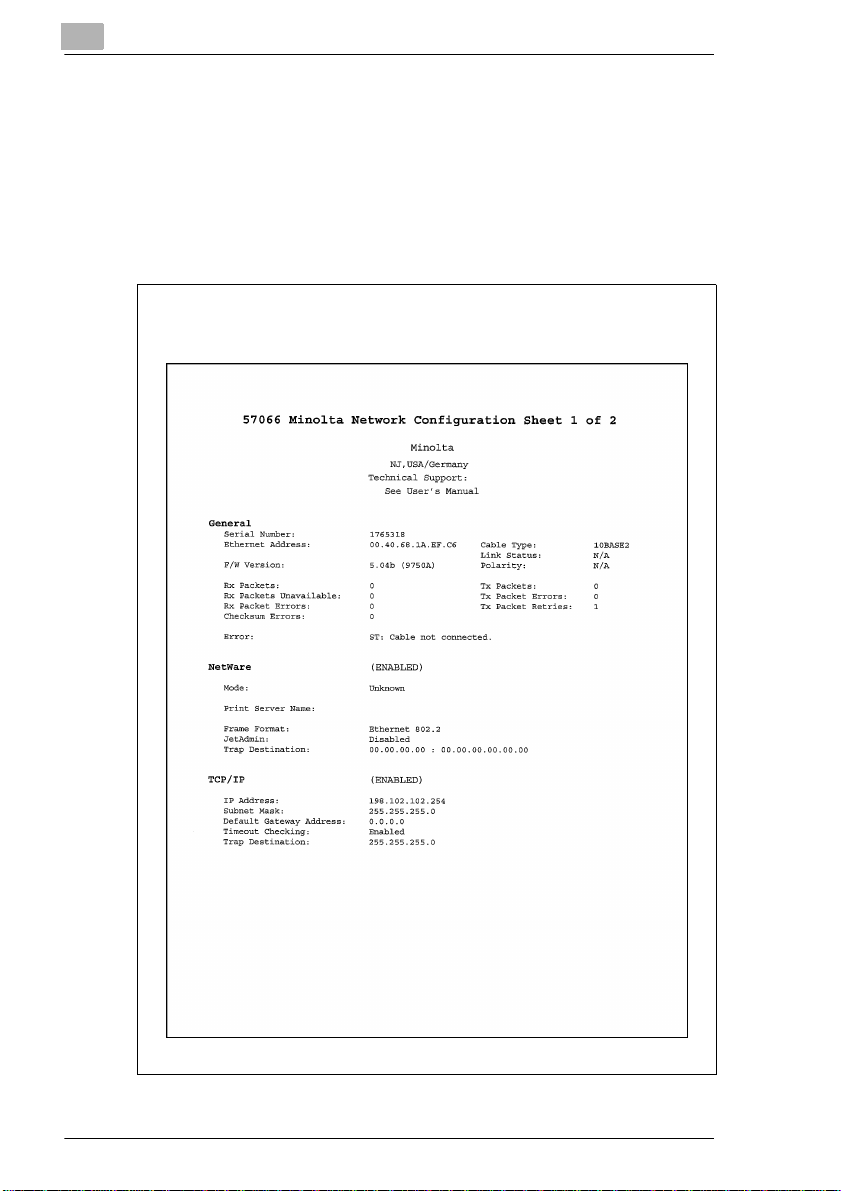
2
Préalables à l’utilisation du Pi6000
Lorsque le Pi6000 est connecté à un réseau, un test de connexion
s’exécute à l a mise sous t ension du c opieur Di6 20/Di520. Si une erre ur se
produit durant ce test, une sortie impr imée de la configuration de réseau
similaire à celle illustrée ci-dessous sera générée. En pareil cas,
consultez les i nformations impr imées et vérifiez la connexion avec le
réseau.
Exemple de page de configuration du réseau
1st page
2-4 Pi6000
Page 13
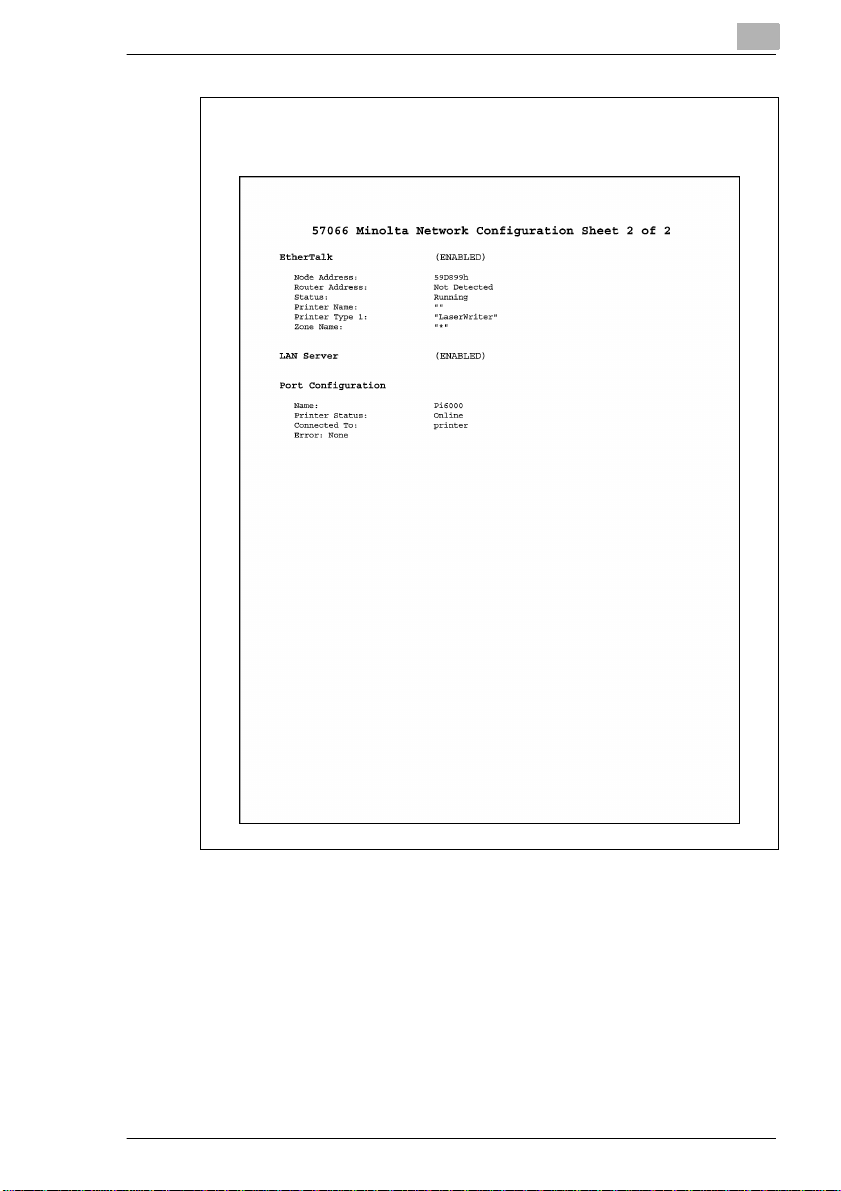
Préalables à l’ut ilisation du Pi6000
2
2nd page
Pi6000 2-5
Page 14
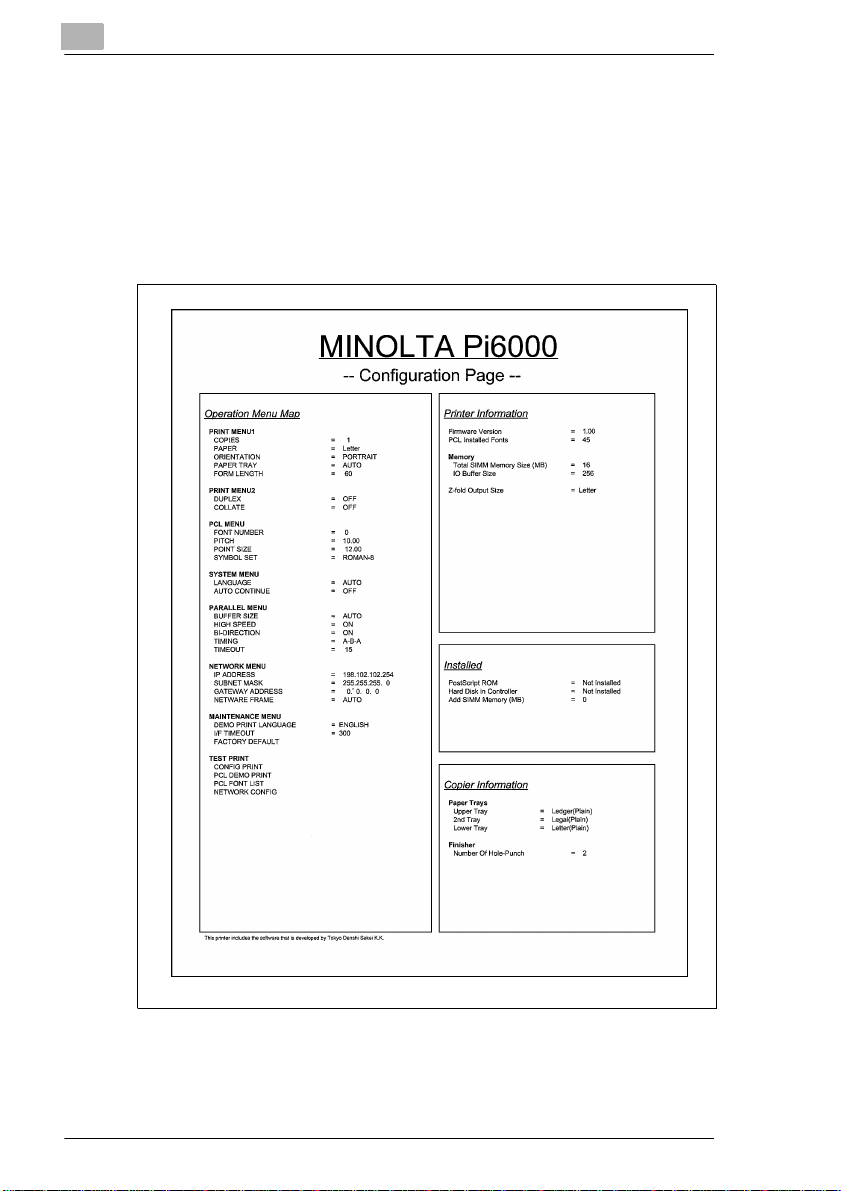
2
Préalables à l’utilisation du Pi6000
Une fonction de tes t d’imp ressi on est égal ement four nie. El le génèr e une
page de configuration qui vous permet de vérifier le paramétrage du
Pi6000 ainsi que la lis te des polices disponi bles. La fonction de tes t
d’impression peut être exécutée à l’aide de l’ utilitaire de configuration
Panneau de contrôle di stant (version DOS) qui est f ourni avec le Pi6000.
Exemple de pa ge de confi guration et de liste de polices générées par
la fonction de test d’impr ession
2-6 Pi6000
Page 15
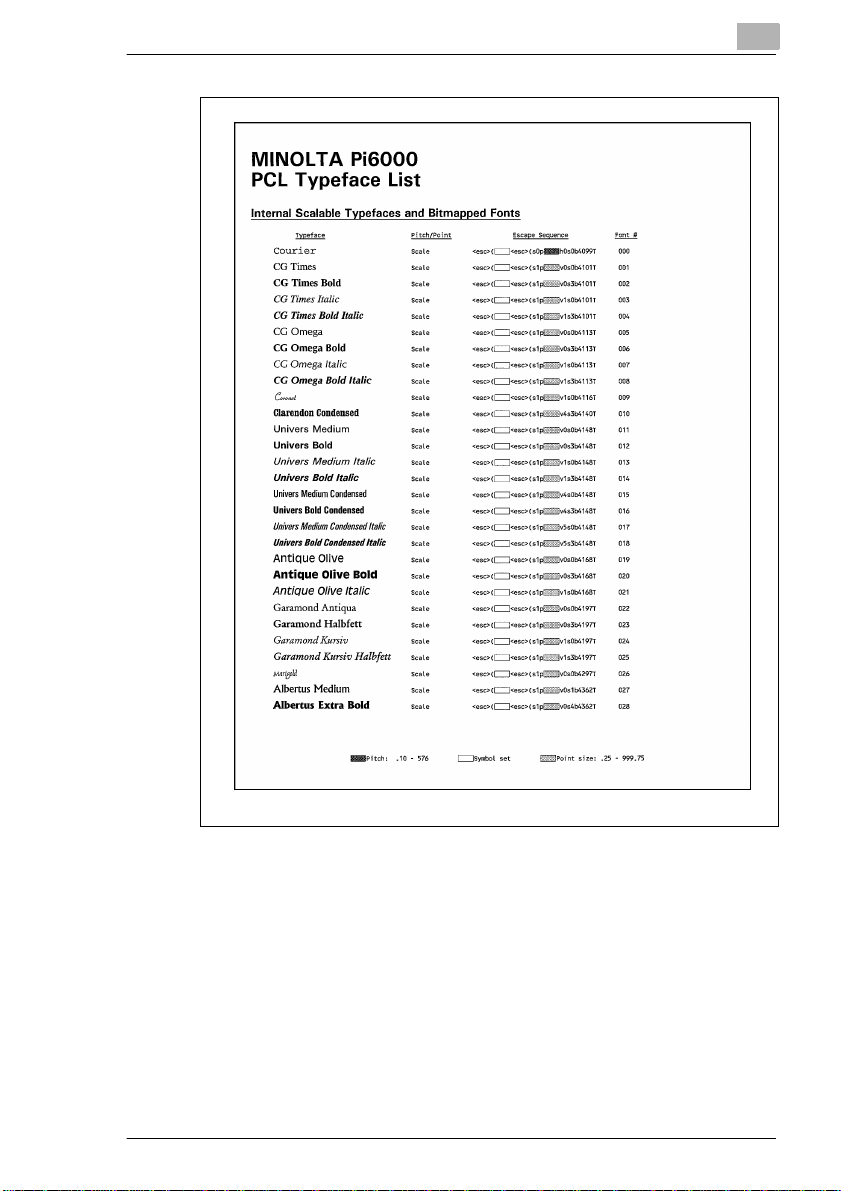
Préalables à l’ut ilisation du Pi6000
2
Pi6000 2-7
Page 16
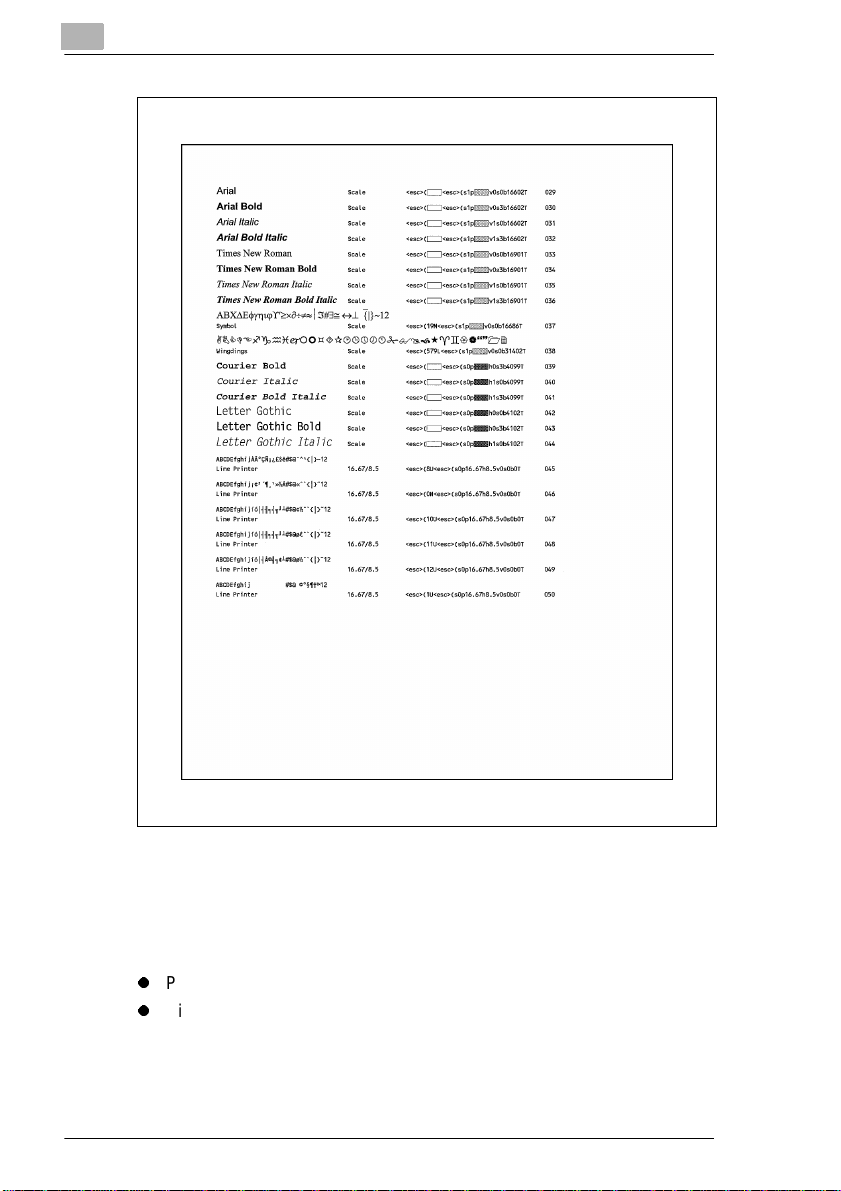
2
Préalables à l’utilisation du Pi6000
2.3 Installation des pilotes d’imprimante
Pour optimiser au maxim um les fonctions du copieur Di620/Di520
connecté au Pi6000, i nstallez sur votre ordin ateur les pilotes d’ imprimante
suivants, qui sont fournis avec le Pi6000 :
l
Pilote d’imprimante pour Windows 95 (voir page 3-1).
l
Pilote d’imprimante pour Windows 3.1 (voir page 8-1).
Installez le p ilot e d’i mprim ante dest iné au syst ème d’ explo itat ion de vo tr e
ordinateur. La méthode d’installation est décrite dans les pages qui
suivent.
2-8 Pi6000
Page 17
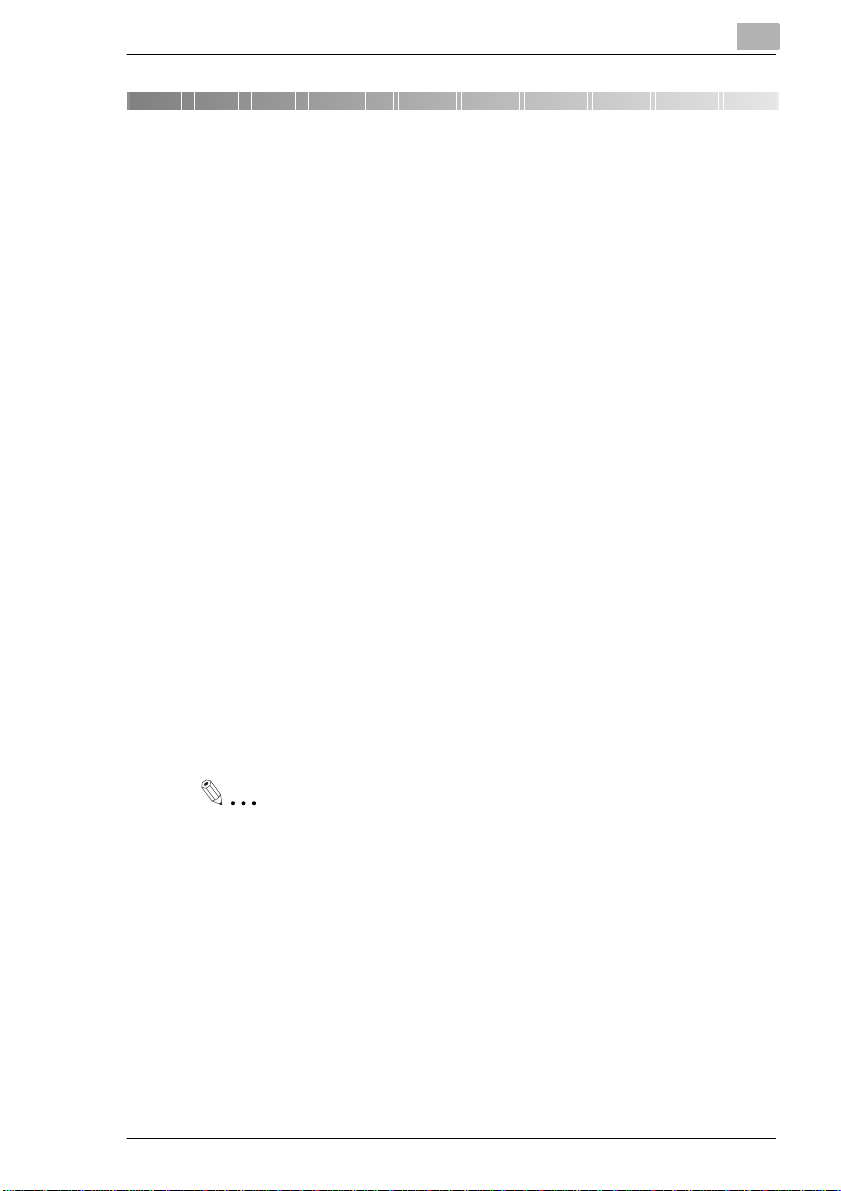
Install ati on du pilote d’impri mante pour Windows 95
3 Installation du pilote d’imprimante
pour Windows 95
3.1 Environnement requis
Cette section déc ri t l ’environnement requis pour le pilote d’i mp rimante.
Avant d’installer ce dernier, ass urez-vous que votre ordi nateur présente
la configur ation néc essaire. Sinon, le pi lote d’ imprimante risque de ne pas
fonctionner correctement.
Ordinateur personnel : IBM PC ou compatibl e,
équipé d’une UC i486SX ou supérie ure.
Système d’exploi tation : Windows 95 (version française).
Mémoire : 12 Mo au minimum.
Interface E/S : Parallèle bidirectionnell e :
interface Centronics conforme aux
spécificatio ns IEEE1284 (le mode ECP
n’est pas disponible du fait des
caractéristiques de Windows 95).
Réseau :
10Base2 (BNC), 10BaseT (UTP), protocoles
pris en charge : Novell Net w are ( V 3.1/V4.1)
et TCP/IP (lpr/ftp).
Espace disponibl e sur le
disque dur : 1 Mo au minimum.
3
Windows 3.1
Pour connaître la configuration requise et la méthode d’installation
concernant le pilote d’im primante pour Windows 3.1, reportez-vous à
la page 8-1.
Pi6000 3-1
Page 18
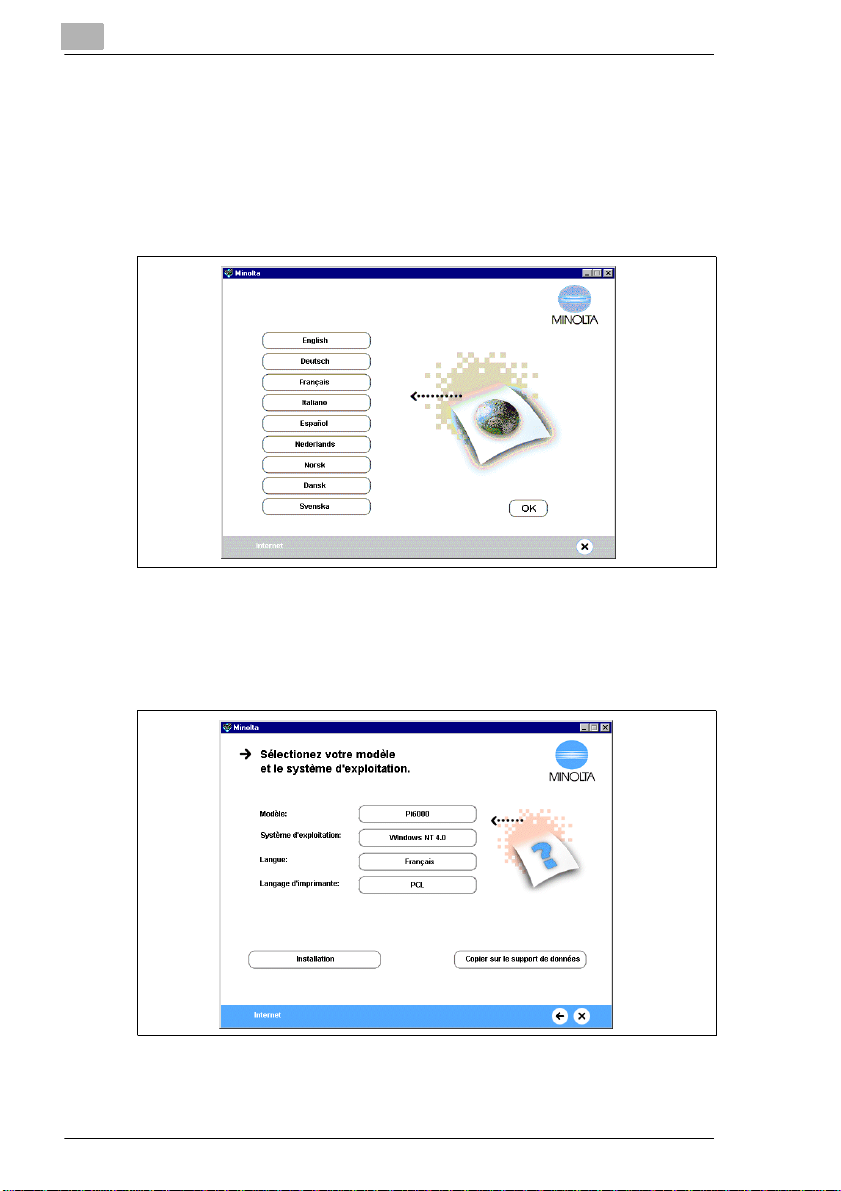
3
3.2 Installation
Cette section décrit la procédure d’installation du pi lote d’imprimante .
1 Insérez le CD-ROM dans l’unité appropriée. L’ installation dém arre
automatiquement et l’écran de sélection de la langue d’inst all ation
apparaît.
2 Sélectionnez la langue dans laquelle vous souhaitez instal ler puis
suivez les instruc tions affichées à l’ écran pour procéder à l’ installation.
Sélectionnez l es paramètres voulus et cliquez sur le bout on
INSTALLATION.
Installation du pilote d’imp ri m ante pour Windows 95
3-2 Pi6000
Page 19
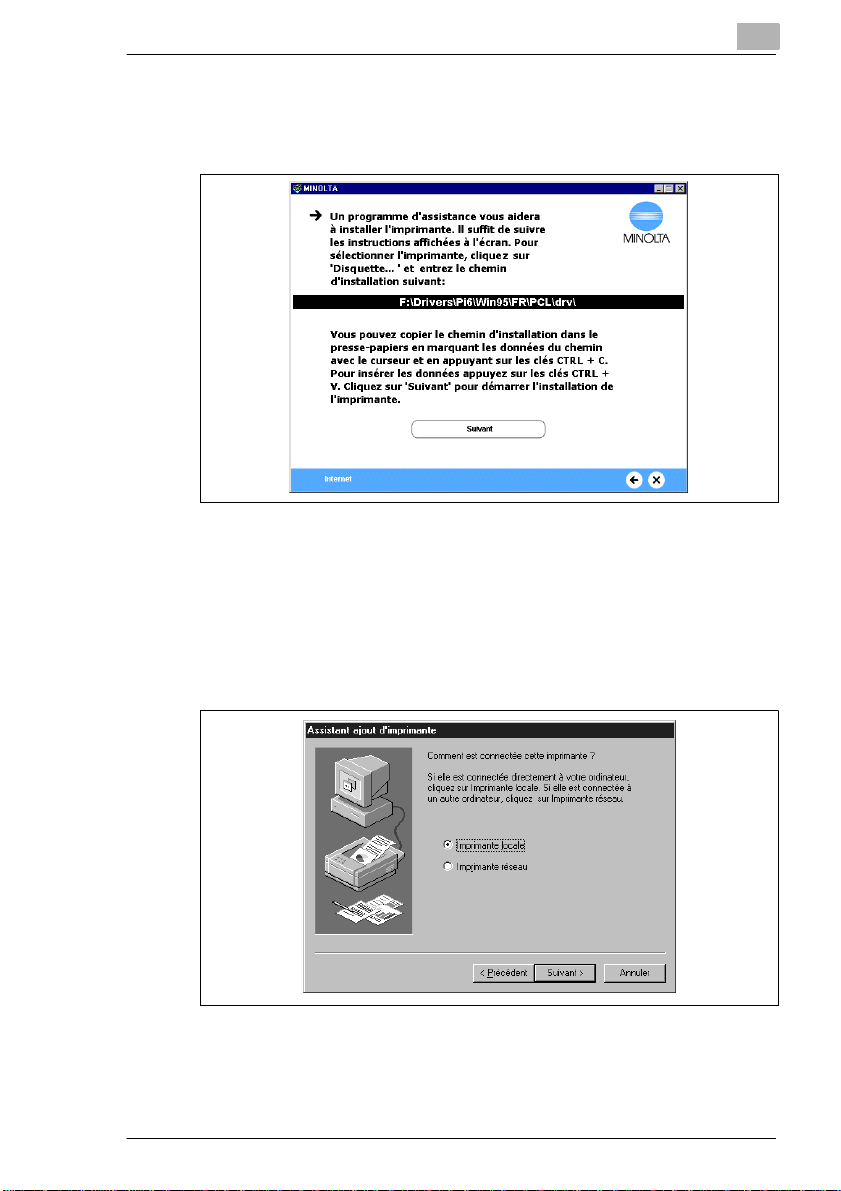
Install ati on du pilote d’impri mante pour Windows 95
3 L’écran suiva nt s’af fich e, indiqua nt l e chemin d’ inst allat ion. Copiez ce
chemin dans le presse-papiers (vo us serez invité à le préci ser plus
tard), puis cliquez sur le bouton
.
SUIVANT.
4 Vous accédez à la fenêt re Assista nt ajout d’impr imante. Cliqu ez sur le
bouton
SUIVANT.
5 Une nouvelle fenêtre vous invite à précise r comment l’impr imante doit
être connectée. Si le cop ieur Di620/Di520 est relié directement à
l’ordinateur, sélectionnez
bouton
SUIVANT.
IMPRIMANTE LOCALE
3
puis cliquez sur le
Pi6000 3-3
Page 20
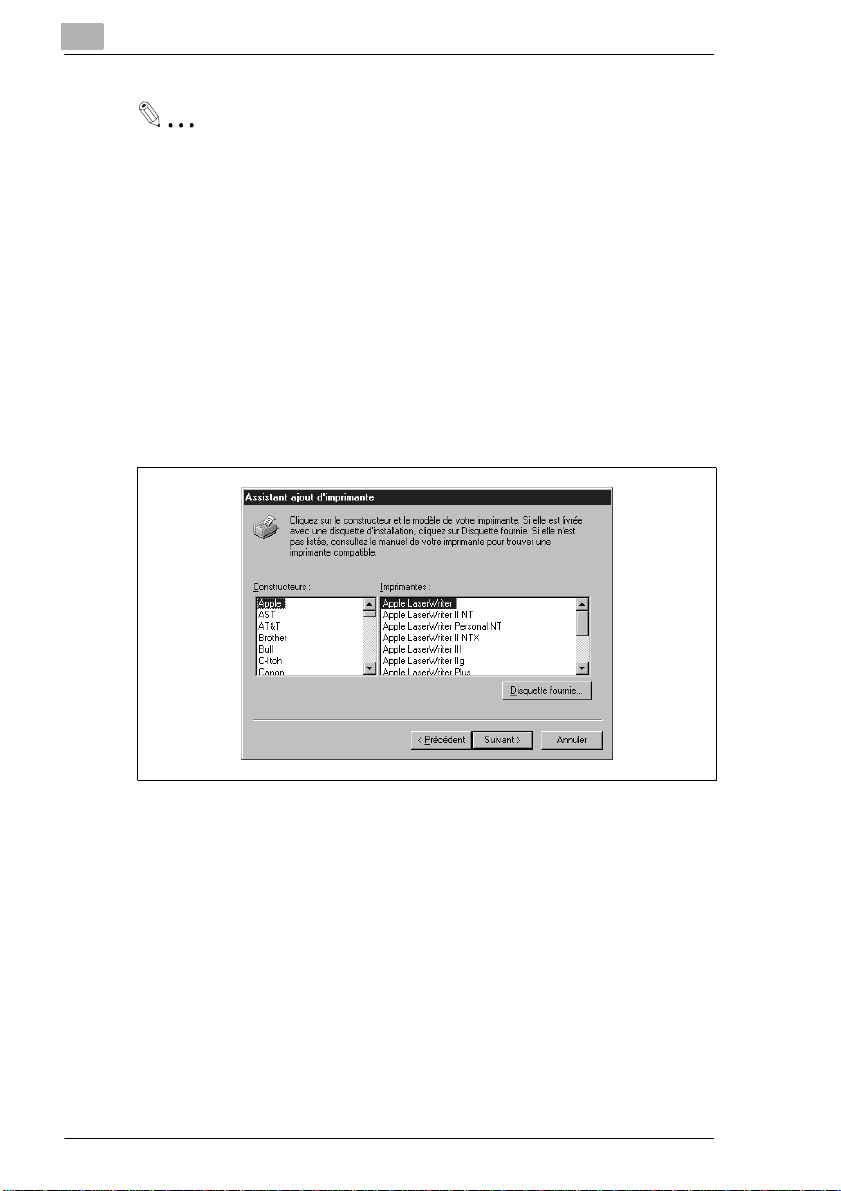
3
Installation du pilote d’imp ri m ante pour Windows 95
REMARQUE
Si le copieur Di620/Di 520 est connecté via un réseau :
Avant d’installer le pilote d’imprimante sur un ordinateur connecté au
copieur Di620/Di520 via un réseau, contactez l’administ rateur de ce
réseau.
A l’attention de l’administrateur du réseau :
Pour installer le pilote d’imprimante sur un ordinateur connecté à un
réseau, sélectionnez l’option Imprimante réseau puis cliquez sur le
bouton Suivant. Précisez ensu ite le chemin rése au dans la fenêt re qui
apparaît.
6 Une nouvelle fenêt re vous invite à sélectionner le constructe ur et le
modèle de l’imprim ante. Cliquez sur le bouton Disquette fournie .
7 La boîte d e d ialog ue
Changez l’unité aff ichée da ns la zone Copier les fic hiers constru cteur
à partir de (normalemen t A: ) en collant à cet emplace ment l e contenu
du presse-papie rs (Ctrl+V) co pié à l’ét ape 3. Cliquez sur le bouton OK.
3-4 Pi6000
INSTALLER À PARTIR DE LA DISQUETTE
apparaît.
Page 21
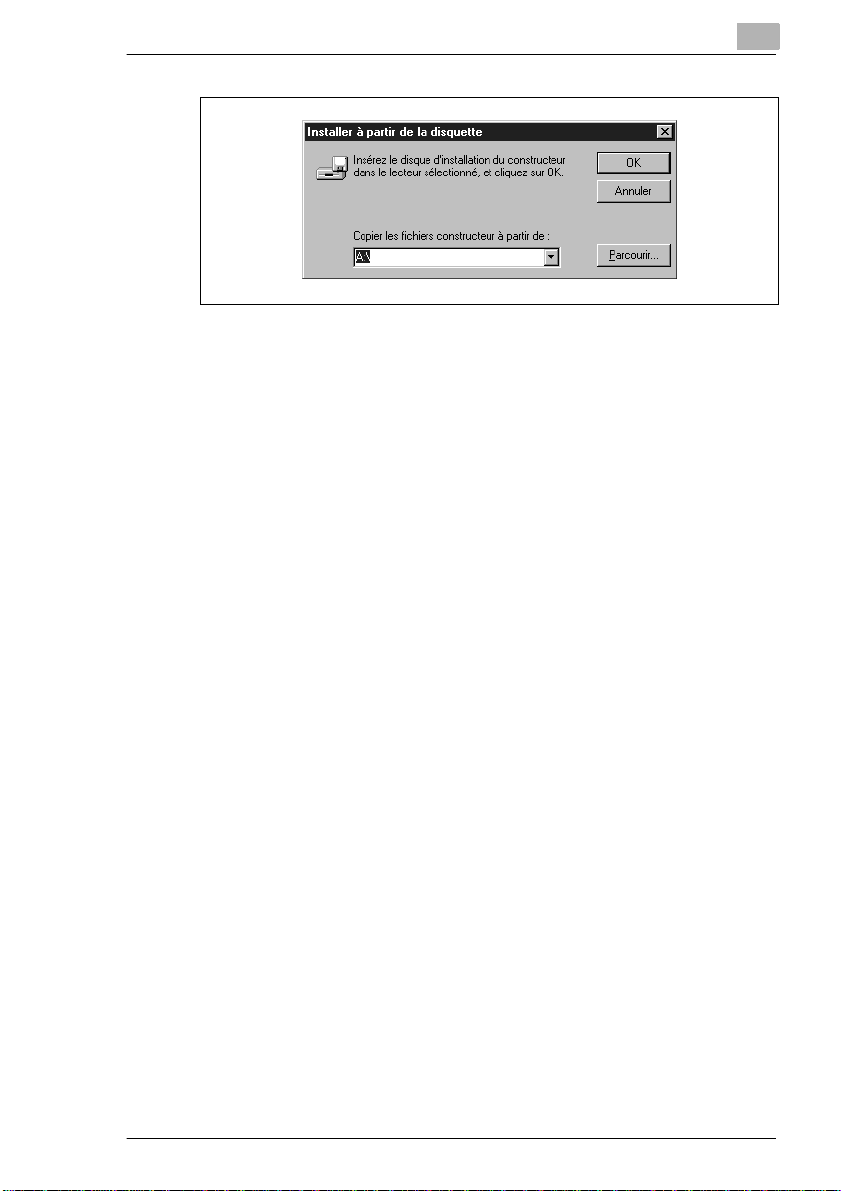
Install ati on du pilote d’impri mante pour Windows 95
3
Pi6000 3-5
Page 22
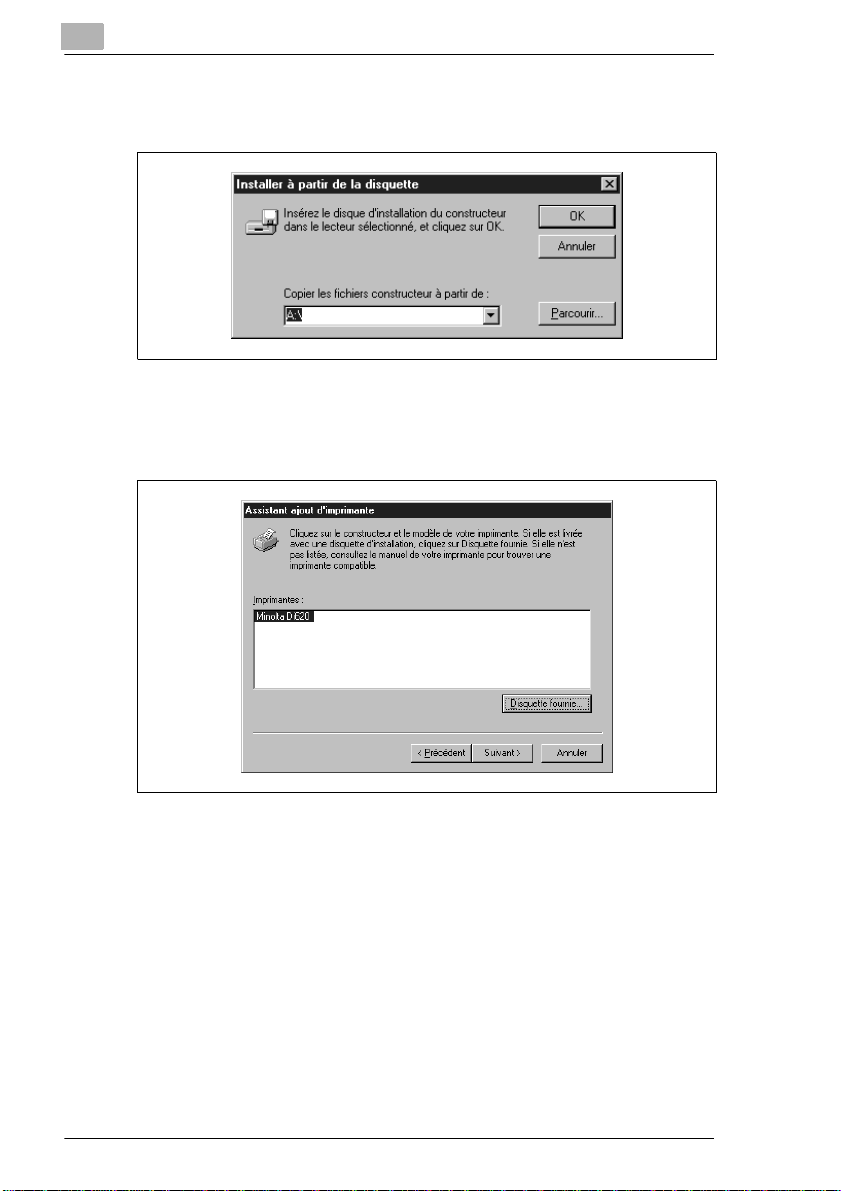
3
Installation du pilote d’imp ri m ante pour Windows 95
8 Une liste d’impr imantes compre nant le Di6 20/Di520 apparaî t. Cl iquez
sur le bouton
SUIVANT.
9 Une nouvelle fenêtre vou s invite à préciser l e port. Sélectionne z le port
auquel est connectée l’imprim ante (normalement LPT1:) puis cliquez
sur le bouton
SUIVANT.
3-6 Pi6000
Page 23
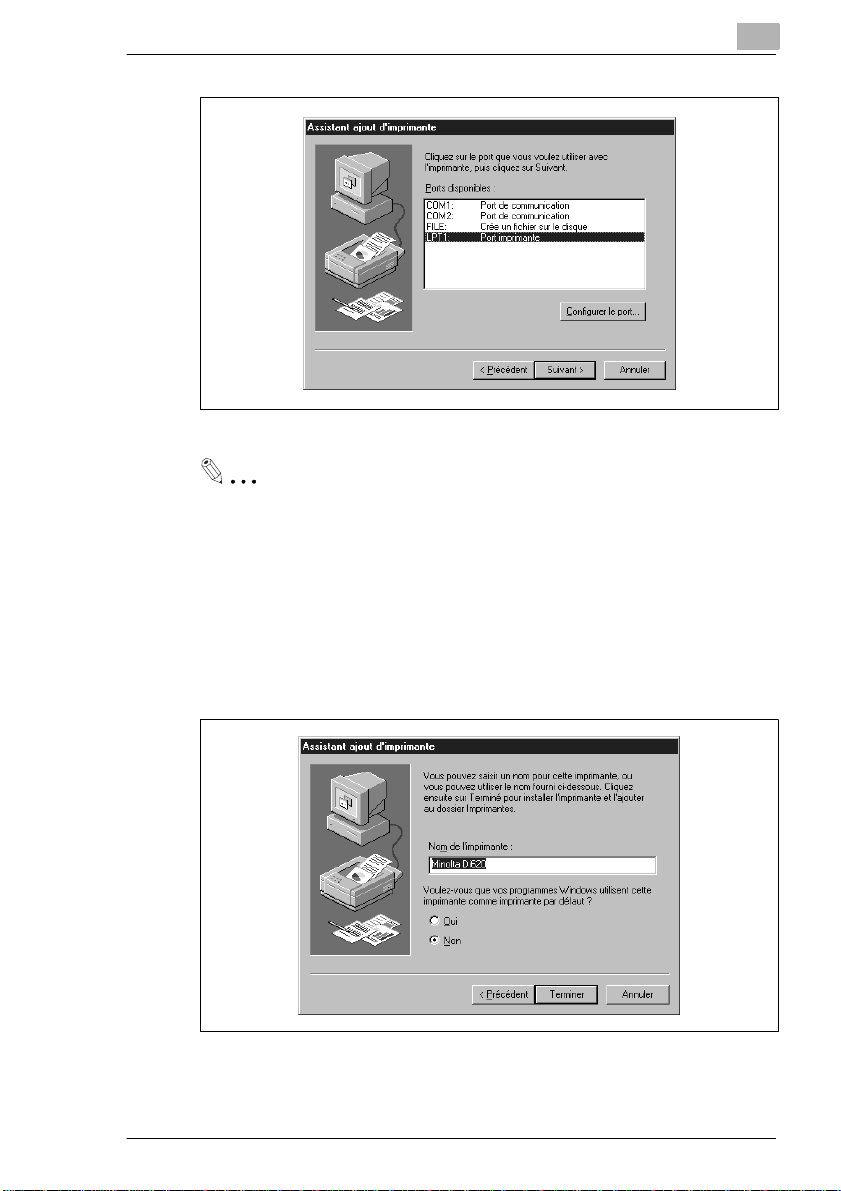
Install ati on du pilote d’impri mante pour Windows 95
À l’attention de l’administrateur du réseau
Si vous avez sélection né Impr imante ré seau à l’ét ape 4, cet te fenêt re
ne vous est pas présentée. Passez directement à l’étape 10.
10 Une fenêtre vous invite à confirmer le nom de l’imprimante. Si vous
souhaitez rempl acer celui qui est affiché par un nom plus facile à
mémoriser, tapez-le ici. Si vous voul ez utiliser cette imprimante
comme imprimante par défaut, choisi ssez Oui puis cliq uez sur le
bouton
TERMINER.
3
11La procédure d’ installation com me nce.
Pi6000 3-7
Page 24
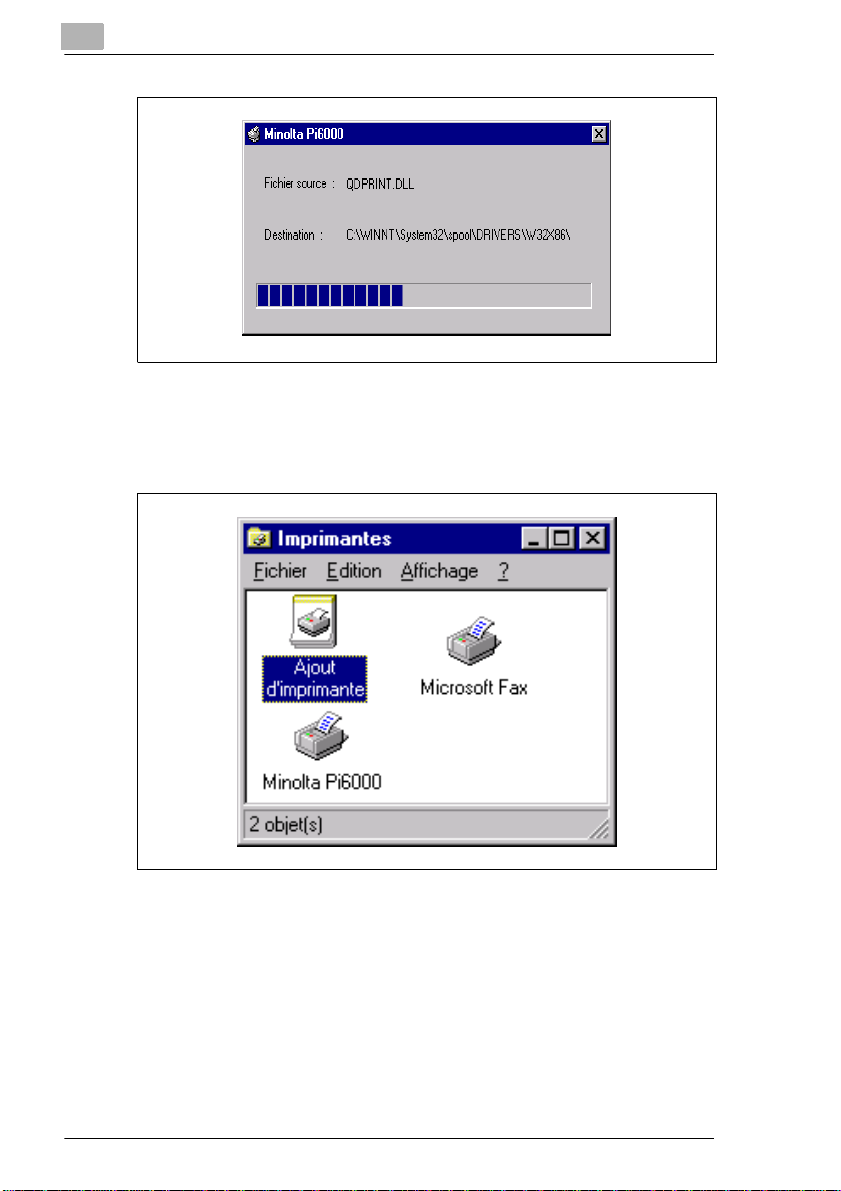
3
Installation du pilote d’imp ri m ante pour Windows 95
Lorsque tous les fichiers ont été copiés, une icône Minolta Di620
apparaît dans la fenêtre Imprimantes.
L’installation est terminée.
Fermez le programme d’i nstallation.
3-8 Pi6000
Page 25
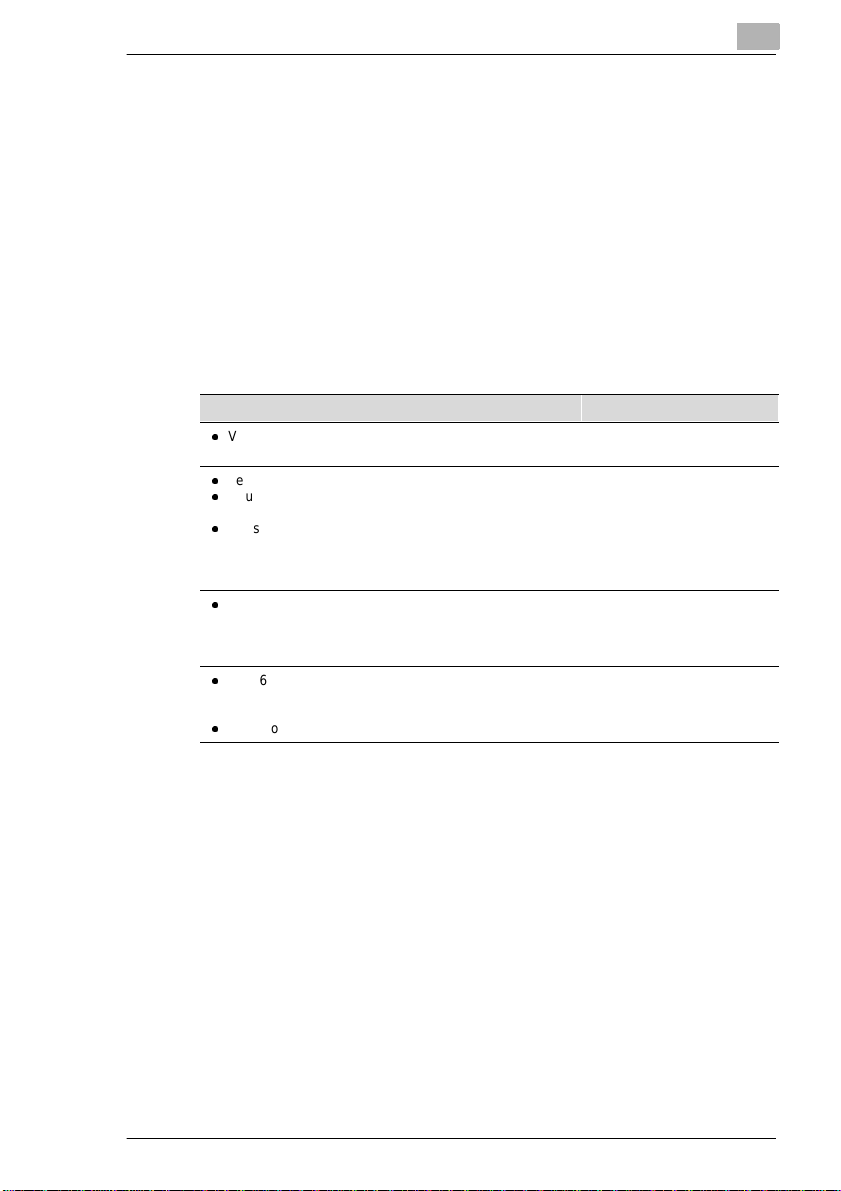
Install ati on du pilote d’impri mante pour Windows 95
3.3 Paramétrage général avant l’utilisation de
l’imprimante
Outre les options qui doivent être déf inies pour chaque travail
d’impressio n, comme le format du papier, le pilote d’ imprimante c omporte
des paramètres communs à tous les travaux, tels que le port de
connexion du câble de l’imprimante et d’autres options de confi guration.
Ces paramètres doivent être définis à l’ aide des fichiers de propriétés de
l’imprimante après l’instal lat ion du pilote ou lorsqu e vous changez
d’environnement d’exploitation.
Les paramètres généraux ont déjà été défin is durant l ’instal lation du p ilote
d’imprimante de sorte que, normal ement, vous n’ avez pas à les modif ier.
Toutefois, c ertaines modificat ions sont néc essaires da ns les ca s suivants .
Cas où des modifications sont nécessaires Fichier de propriétés
l
Vous souhaitez ajouter un commentaire pour distinguer
le Di620/Di520 des autres imprimantes.
l
Le port de connexion de l’ordinateur a changé.
l
Vous souhaitez modifier le délai d’attente pour l’affichage
des erreurs.
l
Vous voulez sélectionner le port auquel le Di620/Di520
est connecté via un réseau (ce paramètre doit être défini
sur un ordinateur connecté au Di620/Di520 via un
réseau).
l
Vous souhaitez partager le Di620/Di520 avec d’autres
ordinateurs connectés au même réseau (ce paramètre
doit être défini sur l’ordinateur qui est directement
connecté au Di620/Di520).
l
Le Di620/Di520 comporte des équipements en option tels
que le
C-304 (cassette) et le contrôleur.
l
Vous souhaitez configurer le module de finition.
GÉNÉRAL
DÉTAILS
PARTAGE
OPTION DI620
3
Pour affic her les fichiers de propriétés, cliquez à l’aide du bouton droi t de
la souris sur l’icône Minolta Di620, dans la fenêtre Imprimantes. Dans le
menu qui apparaît, sélectionnez Propriétés.
Pi6000 3-9
Page 26
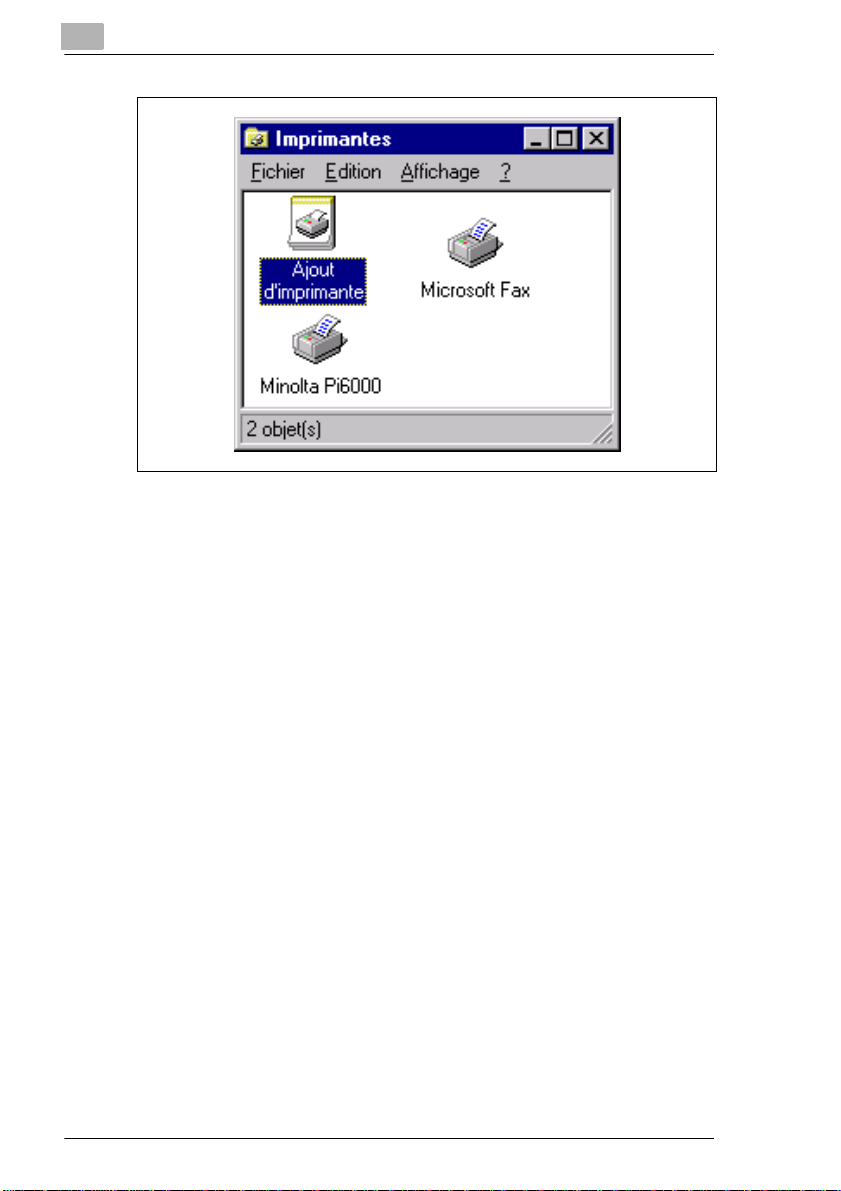
3
Installation du pilote d’imp ri m ante pour Windows 95
3-10 Pi6000
Page 27
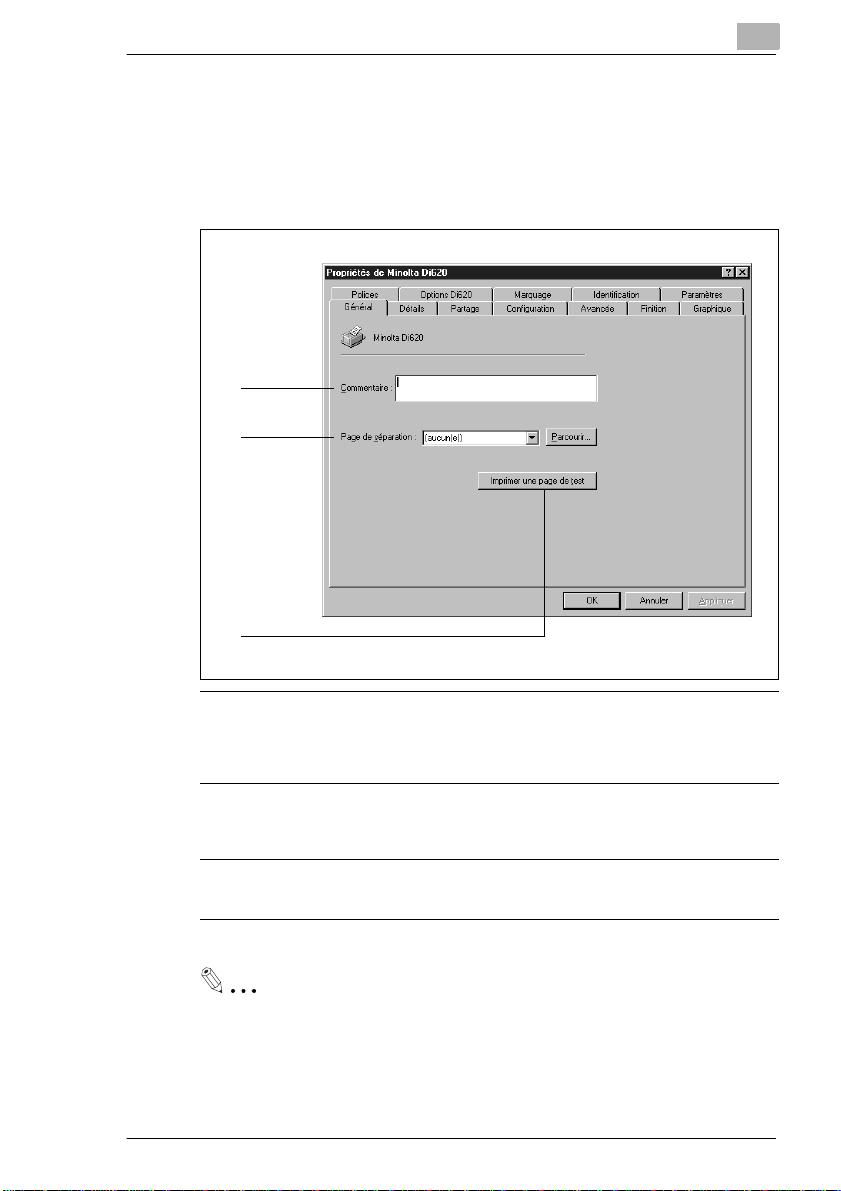
Install ati on du pilote d’impri mante pour Windows 95
Fichier de proprié tés Général
Ce fichier de propriétés vous permet de saisir un commentaire pour
identifier le Di620/Di520 et d’activer la fonction Page de séparation pour
chaque travail d’i mpression. Pour l’af ficher, cliqu ez sur l’onglet Général
dans la boîte de dialogue Propriétés de Minolt a Di620.
1
2
3
3
1 Commentaire Tapez un commentaire concernant le Di620/Di520
2 Page de séparation Imprime une page de séparation entre les travaux
3 Imprimer une page de
test
connecté à l’ordinateur, afin de le distinguer des autres
imprimantes. Vous pouvez également saisir des
remarques, par exemple les horaires de fonctionnement
de l’imprimante.
d’impression. Outre les options Complète et Simple,
vous pouvez sélectionner un fichier WMF comme page
de séparation en cliquant sur le bouton PARCOURIR.
Imprime une page de test qui vous permet de vérifier si
le Di620/Di520 est connecté convenablement et si le
pilote d’imprimante est correctement installé.
REMARQUE
Si vous sélecti onnez Page de séparation, une page de séparation
sera insérée entre les différent s travaux d’impr ession.
Pi6000 3-11
Page 28
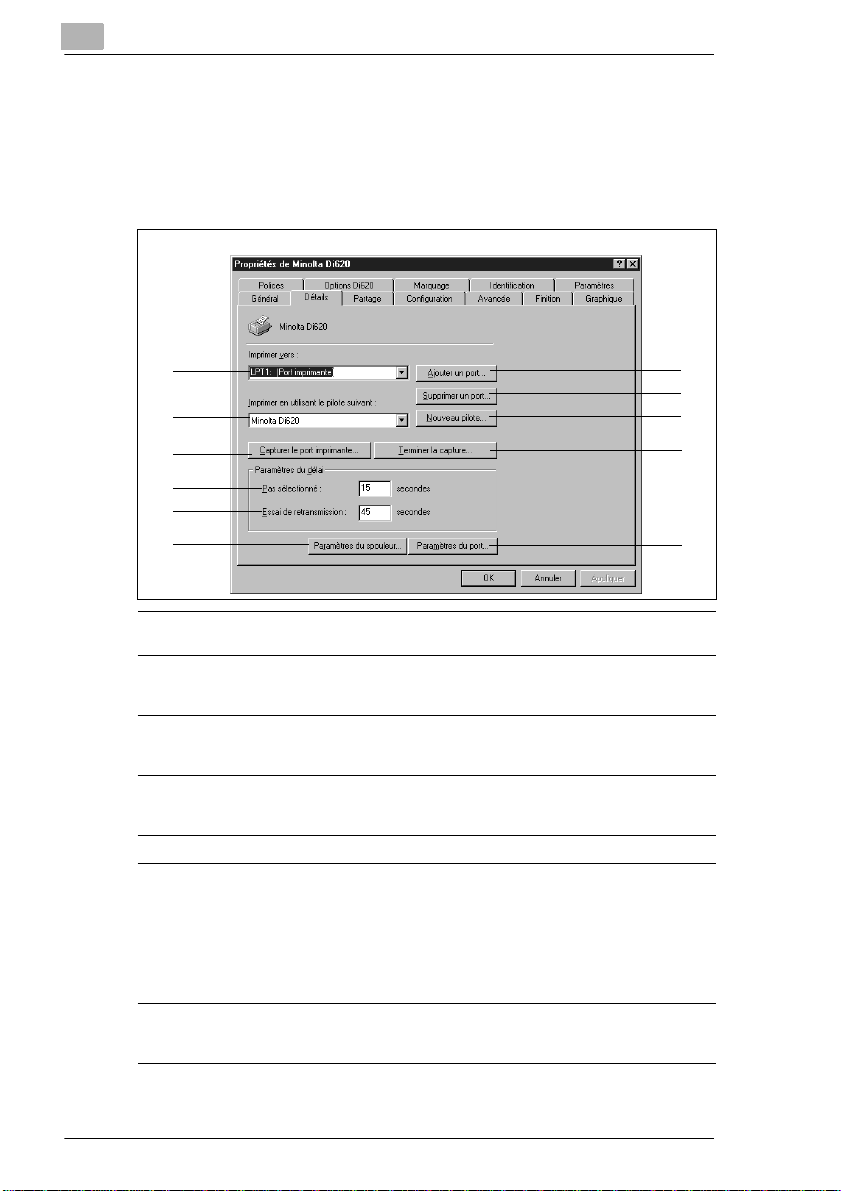
3
Installation du pilote d’imp ri m ante pour Windows 95
Fichier de propriét és Détails
Ce fichier de propriétés permet de sélectionner le port auquel le Di620/
Di520 est connecté ou de définir le délai d’attente avant l’affichage d’une
erreur. Pour l’af ficher, cliq uez sur l’onglet Dét ails dans la boîte de dial ogue
Propriétés de Minolt a Di620.
1
2
3
4
6
5
7
8
9
10
1 Imprimer vers Définit le port de sortie. Sélectionnez le port auquel le
2 Ajouter un port Permet d’ajouter un port. Si l’ordinateur est connecté à
3 Supprimer un port Permet de supprimer un port. Lorsqu’un port n’est plus
4 Imprimer en utilisant le
pilote suivant
5 Nouveau pilote Permet d’installer un nouveau pilote d’imprimante.
6 Capturer le port
imprimante
7 Terminer la capture Permet d’annuler l’affectation du port d’imprimante
Di620/Di520 est connecté via un câble d’imprimante.
un réseau ou s’il est équipé d’un nouveau port
(matériel), cliquez sur ce bouton pour ajouter un port.
nécessaire du fait d’une nouvelle méthode de
connexion, utilisez ce bouton pour le supprimer.
Affiche le pilote d’imprimante actuellement sélectionné.
Si vous remplacez ce pilote par un autre, les propriétés
sont modifiées.
Permet d’affecter LPT1 comme port réseau si le Di620/
Di520 est connecté via un réseau. Cette option ne doit
être utilisée que dans le cas où un programme
d’application 16 bits autorisant les sorties uniquement
vers LPT1 est utilisé pour transmettre des données vers
un port d’imprimante sur le réseau. Normalement, 1 Port
est utilisé pour désigner un port d’imprimante sur le
réseau.
réseau qui a été définie via l’option Capturer le port
d’imprimante.
11
3-12 Pi6000
Page 29
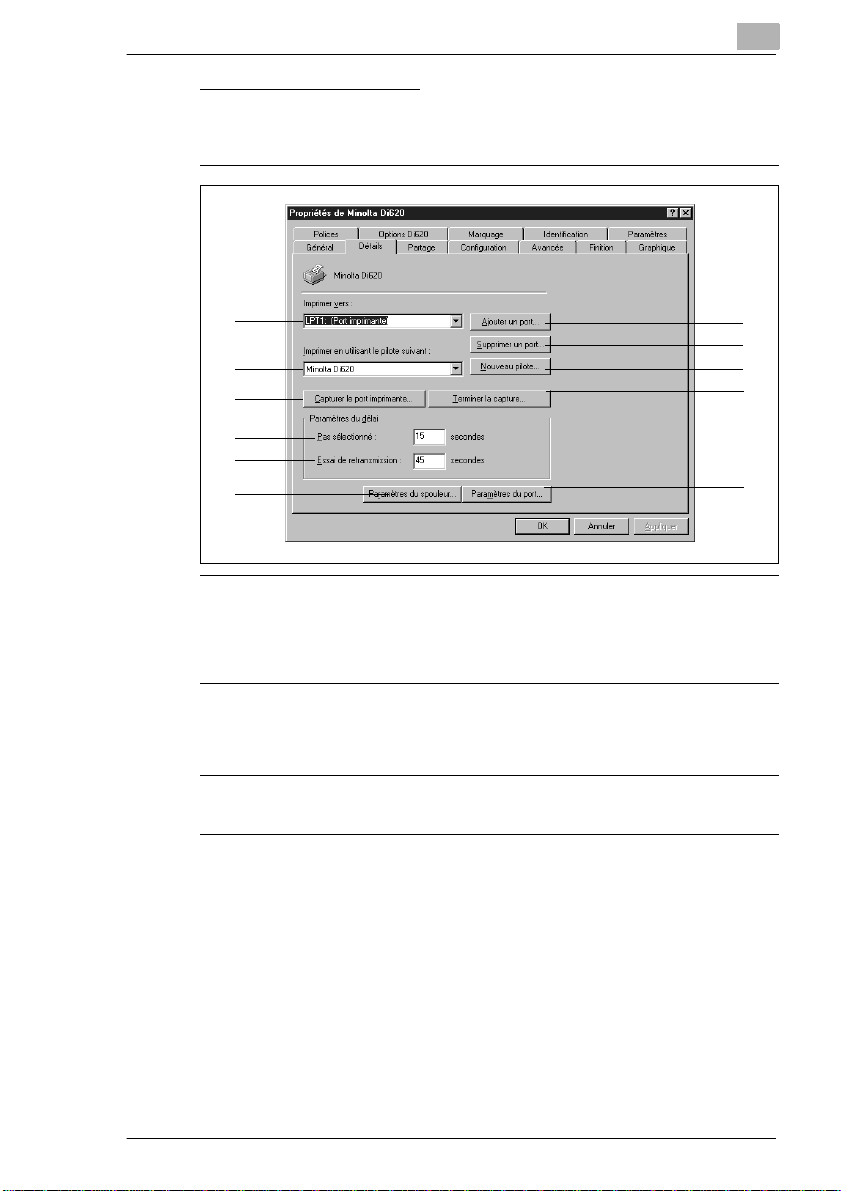
Install ati on du pilote d’impri mante pour Windows 95
3
8 Paramètres du délai :
Pas sélectionné
Définit le délai d’attente (en secondes) pour la mise en
ligne du Di620/Di520. Un message d’erreur sera affiché
si le Di620/Di520 n’est toujours pas en ligne à
l’expiration de ce délai.
1 2
3
4
6
5
7
8
9
10
9 Paramètres du délai :
Essai de retransmission
10 Paramètres du spouleur Permet de définir des paramètres concernant le
11 Paramètres du port Permet de définir les paramètres du port ; par exemple,
Permet de définir le délai d’attente (en secondes) à
l’issue duquel un message d’erreur sera affiché si le
Di620/Di520 n’est toujours pas prêt à imprimer.
Augmentez cette valeur si vous rencontrez des
problèmes, par exemple durant l’impression d’un
document volumineux.
traitement des données d’impression ; par exemple
vous pouvez choisir d’imprimer directement les données
ou au contraire de les mettre en attente dans l’ordinateur
avant l’impression.
vous pouvez spouler un travail d’impression MS-DOS
ou vérifier l’état du port avant de lancer l’impression.
11
Pi6000 3-13
Page 30
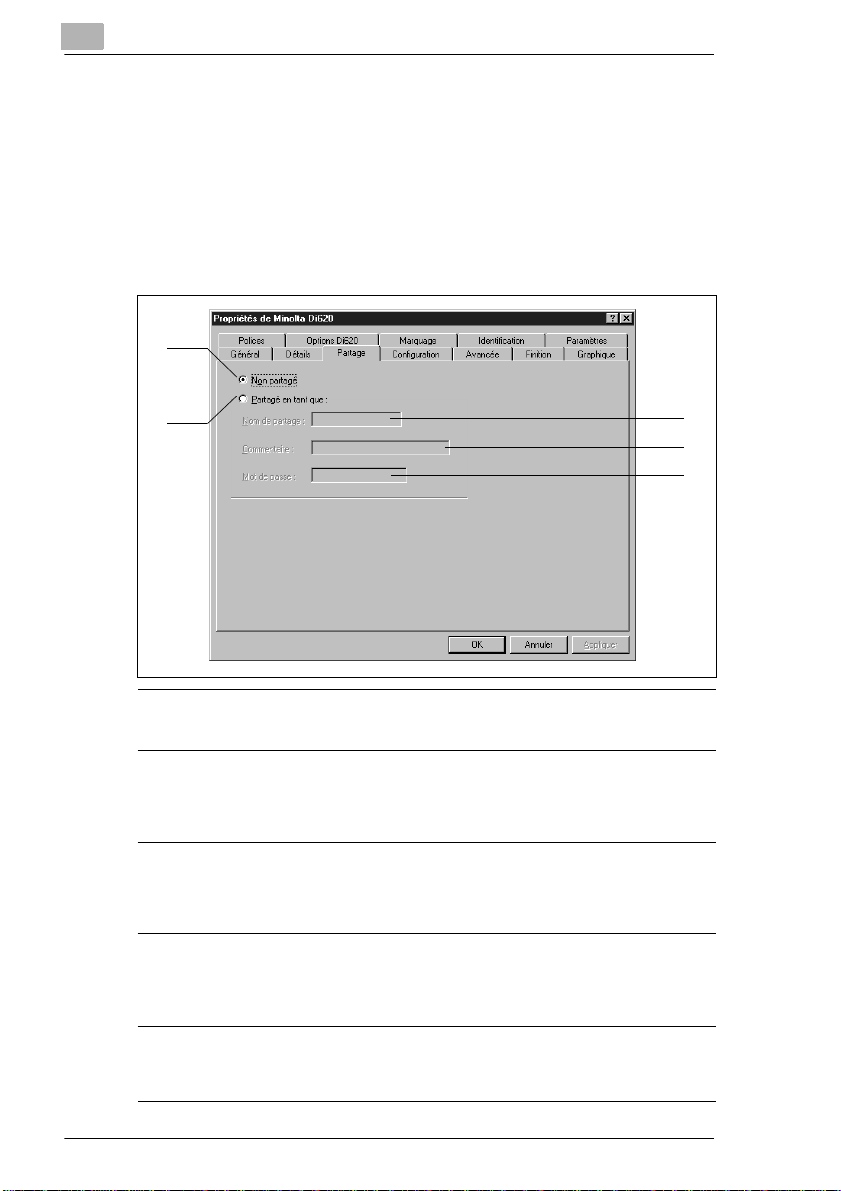
3
Installation du pilote d’imp ri m ante pour Windows 95
Fichier de propriét és Partage
Normalement, ce fi chier de propriétés n’est pas affiché. Il peut
uniquement être vi sualisé si la fonction de partage d’impri ma ntes est
activée (via l’icône Résea u du Panneau de co nfigur atio n) sur l’or di nateur
auquel est connecté le Di620/Di520, vous permettant ainsi d’u ti liser le
copieur Di620/Di520 à partir d’autres ordinateurs reli és via un réseau.
Pour affich er le fichier de propriétés Partage, cliquez sur l’onglet Partage
dans la boîte de dialogue Propriétés de Minolt a Di620.
1
2
3
4
5
1 Non partagé Sélectionnez cette option lorsque vous ne partagez pas
2 Partagé en tant que Sélectionnez cette option pour partager le Di620/Di520.
3 Nom de partage Permet d’indiquer le nom du Di620/Di520 à partager.
4 Commentaire Permet de saisir un commentaire sur le Di620/Di520 à
5 Mot de passe Permet de définir le mot de passe nécessaire aux autres
le Di620/Di520. L’impression sur le Di620/Di520 ne
pourra alors être lancée qu’à partir de cet ordinateur.
Vous pourrez alors imprimer à partir d’autres
ordinateurs connectés à celui-ci via un réseau. Lorsque
cette option est activée, vous devez également
compléter les zones Nom de partage et Mot de passe.
Vous pouvez utiliser le nom affiché ou le remplacer par
celui de votre choix. Le nom spécifié sera affiché lorsque
les utilisateurs d’autres ordinateurs reliés au réseau
visualiseront les informations relatives à l’impression.
partager, par exemple le site d’installation. Ce
commentaire pourra être visualisé dans les propriétés
de l’imprimante par les utilisateurs d’autres ordinateurs
du réseau.
ordinateurs du réseau pour utiliser le Di620/Di520. Si
vous ne souhaitez pas utiliser de mot de passe, ne
complétez pas cette zone.
3-14 Pi6000
Page 31

Install ati on du pilote d’impri mante pour Windows 95
Fichier de propriétés Options DI620
Le fichier de propriétés Options Di620 vous perm et de définir le s options
installées sur l e copieur Di620/Di520 et les spécifications de papier du
module de finition (propres à la région où le Di620/ Di520 est acheté).
Assurez-vous que le paramétrage est correct, sinon l es fonctions
correspondantes de l’imprimant e ne pourront pas être utilisées ou
l’impression ne se déroulera pas c orrectement. Pour afficher le fichier de
propriétés Option s Di620 , cliqu ez sur l ’ongl et Opt io ns Di620 da ns la boîte
de dialogue Propriétés de Minolta Di620.
1
2
3
3
Sélectionnez une option dans la l iste Opti ons inst allables ( 1) et choi sissez
dans la zone Configur ati on (2) si cette option doit être ou non installée.
(Si Module de finiti on est sélectionné dans la liste Options installables,
choisissez la spécification de papier voulue dans la zone Configuration :
sélectionnez Pour l’Amérique du Nord si le modul e de fi nition est conçu
pour des formats de papier en pouces ou Pour l’Europe s’il est confi guré
pour les formats en système métrique.) Si vous souhaitez annuler les
modificati ons effectuées et rest aurer la configur ation initial e, cliquez sur le
bouton
Pi6000 3-15
PARAMÈTRES PAR DÉFAUT (3).
Page 32

3
Installation du pilote d’imp ri m ante pour Windows 95
3-16 Pi6000
Page 33

Impression à partir de Windows 95
4 Impression à partir de Windows 95
4.1 Méthode générale d’impression
Cette section déc ri t l a procédure général e et le s paramètres à confirmer
pour l’impression, à l’aide d’un exempl e simple de document créé sous
une application quelconque.
1 Commencez la proc édure d’impress ion dans l’applicat ion qui a ser vi à
créer le document. Normalement, il vous suff it de sélectionner la
commande Imprimer dans le menu Fichier.
2 La boîte de dialogue Imp ri m er apparaît.
Assurez-vous que Mino lta Di6 20 (ou le nom que vous av ez déf ini à la
place) est l’imprimante affiché e dans la zone Nom. Si tel n’est pas le
cas, clique z sur la flèche ( ) puis sé lectionnez Minolta Di620 dan s le
menu déroulant.
4
3 Vérifiez toutes les opt ions sélectionnées et, le cas échéant, effectuez
les modificat ions nécessaires. Les paramètres d’impression
présentés dans cett e boîte de dialogue vari ent selon l’application
utilisée. Pour une description dét ail lée, consultez le manu el de cette
application.
Certaines applications comportent une fonction d’assemblage de
copies (tri). Toutefois, pour garantir une impression correcte,
désactivez cette fonction dans l’ application et effectuez le
paramétrage nécessaire dans les fichiers de propriétés (pour les
Pi6000 4-1
Page 34
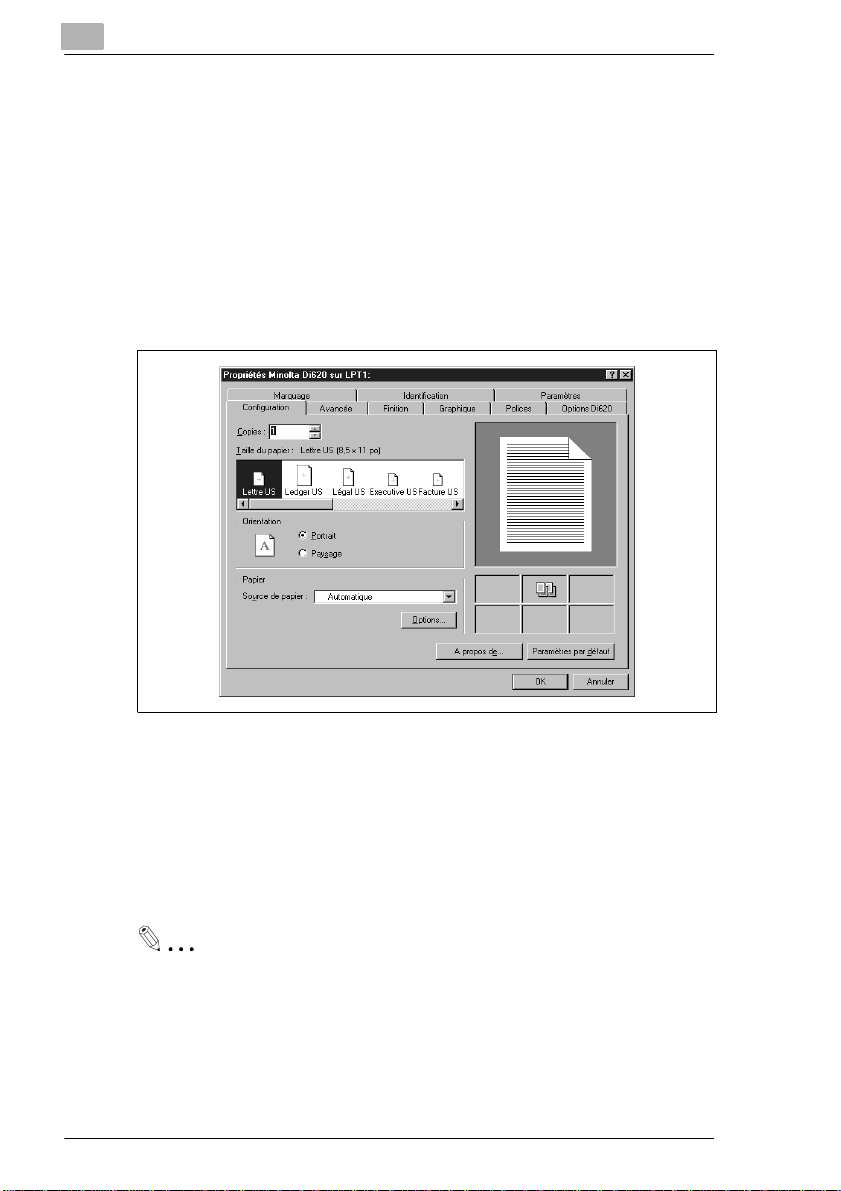
4
Impression à partir de Windows 95
ouvrir, reportez-vous à l’étape 4) .
4 Si vous souhaitez également paramét rer le Di620/ Di520, par exempl e
pour définir le f ormat du papier et le pourcentage du zoom, cliquez sur
le bouton
voulez commencer à impri m er immédiatement sans con figurer le
copieur Di620/Di520, passez à l’étape 8.
PROPRIÉTÉS et passez à l’étape 5. En revanche, si vsous
5 Vous visualisez la boî te de dialogue Propriét és Minolta Di620. Par
défaut, le fichi er de propriétés Conf iguration appa raît en premie r plan.
Toutefois, si tel n’est pas le cas, cliquez sur l’onglet Configuration.
6 Vérifiez chaque option de configurati on et effectuez, le cas échéant,
les modificat ions nécessaires.
Copies : Définissez le nomb re d’exemplaires à impri m er.
Taille du papier :Sél ectionnez le format de papier à utiliser pour
l’impressi on.
Orientation : Choisissez l’orientation du papier.
Source de papier :Sélectionnez le bac du Di620/Di 520 à utiliser.
REMARQUE
Certaines applications propose nt une fonction d’assemblage des
copies (tr i) dans la boî te de d ialogue Imprimer . Toutef ois, pour garan tir
une impression correcte, désactivez cette fonction dans l’application
et effectuez le paramétrage nécessaire dans chaque fichier de
propriétés du pilote d’imprimante.
4-2 Pi6000
Page 35

Impression à partir de Windows 95
Définition d’autres paramètres : comme cette section présente un
exemple simple de travail d’impression, seuls les paramètres
généraux sont décrits ici. Si vous souhaitez définir d’autres
paramètres, utilisez les fichi ers de propriétés correspondants
(voir les pages 4-4 et 5-3).
7 Une fois que vous avez défi ni tous les paramètre s nécessaires,
cliquez sur le bouton
remplacée par la boîte de dialogue Imprimer.
8 Cliquez sur le bouton OK . Les données sont transmises au Di620/
Di520 et l’impression commence.
4
OK. La boîte de dialogue Propriétés est
Pi6000 4-3
Page 36

4
Impression à partir de Windows 95
4.2 Diverses fonctions d’imp res sion
Plusieurs f onctio ns du copi eur Di620/ Di520 peuv ent êt re ac tivée s à part ir
de l’ordinateur lors de l’impression.
Combinaison de fonctions
Il n’est pas possi ble de combiner cert aines fonctions, telles que
l’impression recto verso et le plia ge en deux. D’autre part, certaines
fonctions ne peuvent pas être utilisé es selon le for m at du papier. L es
fonctions in disponibles sont af fichées en grisé ou pr écédées de l’ic ône
. Si vous sélectionnez par erreur des fonctions incompatibles, la
boîte de dialogue Conflits s’affiche pour vous permettre d’effectuer
une sélection correcte.
Exemples de fonctions du Di620/Di520
l
Plusieurs exemplaires d’un document peuvent être imprimés
simultanément. D’autre part, il est possi ble de trier les pages
imprimées par document ou par groupe de pages identi ques
(voir page 4-9).
Assemblage (Assem blées) Groupage (No n assem blées)
l
Il est possible d’i mprimer deux pages au recto et au ver so d’une même
feuille de papier ( voir page 4-11).
2
1
Reliure sur bords longs
4-4 Pi6000
1
2
2
1
Reliure sur bords courts
1
2
Page 37

Impression à partir de Windows 95
l
Les pages peuvent être réduites ou agran dies à l’impression
(voir page 4-14).
l
Il est possible d’imprim er deux ou quat re pages sur une même feuille
de papier (voir page 4-17).
4
2
1 1 2
4
3
2
1
1
Impression de 2 pages par feuille Impression de 4 pages par feuille
l
Quatre pages peuv ent être i mprimées sur une même feui lle d e pap ier
(deux sur chaque face) dans un ordre déterminé, afi n de produire
l’effet d’un livre (voir page 4-20).
6
4
5
1
2
3
4
l
Il est possible de relier les pages imprimées sous la forme d’ un li vret
en les pliant et en les agr afant en leur centre (voir page 4-20).
5
6
7
8
3
8
12 7
3
42
Pi6000 4-5
Page 38

4
Impression à partir de Windows 95
12
l
Les pages peuvent être imprimées avec des fi ligranes (textes) en
arrière-plan (voir page 4-23).
l
Il est possible d’agrafer ou de perforer les pages imprimées
(voir page 4-26).
1
2
3
Si vous combinez cette fonction à celle de tri ou de groupage, les pages
générées seront immédiatem ent disponibl es sous la fo rme de document s
après l’impre ssion.
4-6 Pi6000
1
1
2
3
1
2
3
Page 39

Impression à partir de Windows 95
4
Pi6000 4-7
Page 40

4
Impression à partir de Windows 95
l
Les pages imprimées peuvent être pliées de div erses manières
(voir page 4-29).
En associant l a fonction de pliage ave c l’agrafage ou la perforation, vous
pouvez obtenir di verses formes de document s.
12
l
Il est possible d’imprimer simultanémen t la date, le numéro de page e t
le numéro de diffusion du document (voir la fonct ion Marquage).
1
1
1 1
1
1
Date Numéro de page Numéro de diffusion
4-8 Pi6000
1
1
1
1
2
1
1
1
2
du document
1
001
1
1
002
1
Page 41

Impression à partir de Windows 95
4.3 Impression en plusieurs exemplaires
(mode Tri)
Cette secti on expl ique co mment p roc éder pour im primer un docum ent e n
plusieurs exe mplaires après l’ avoir créé sous une application quel conque.
La plupart des applicat ions per mettent cette opér ation à part ir de la boîte
de dialogue Imprim er. Toutefois, nous nous intéresserons ic i à la méthode
d’impressio n en plusi eurs exe mplai res à l ’aide de la fonc tion de tri qu i est
fournie avec le pilote d’imprimant e.
Données Sortie
d’impression imprimée
1 Commencez la proc édure d’impress ion dans l’applicat ion qui a ser vi à
créer le document. Il vous suffit normalement de sélectionner la
commande Imprimer dans le menu Fichier.
4
2 La boîte de dialogue Imp ri m er apparaît.
Assurez-vous que Minolta Di620 est l’imprimante affichée dans la
zone Nom puis cliquez sur le bouton
REMARQUE
Certaines applications proposent une fonction d’assemblage des
copies (tri) dans la boîte de dialogue Impr imer. Toutefois, pour garantir
une impression correcte, désacti vez cette fonction dans l’application
et procédez au paramétrage nécessaire dans chaque fichier de
propriétés du pilote d’imprimante.
PROPRIÉTÉS.
3 La boîte de dialogue Propriétés Minolta Di 620 apparaît.
Si le fichier de propriétés Configuration n’est pas affiché en premier
plan, cliquez sur l ’onglet correspondant. Dans la zone Copies,
sélectionnez le nombre d’exemplaires que vous souhaitez imp ri m er.
Assurez-vous que l es autre s valeur s de par amétrage ( par exem ple la
taille du papier) sont appropriées.
Pi6000 4-9
Page 42

4
Impression à partir de Windows 95
Sélectionnez le
nomb re d’ ex em p laires
à impri mer.
4 Cliquez sur l’onglet Finition, pui s sélectionnez Asse mb lées dans la
rubrique Assembla ge afin de tri er les page s impr imées par doc ument.
Sélectionnez
Assemblées.
REMARQUE
Si les options “Non assem blées et Groupage sont sélectionnées, les
sorties imprim ées seront triées par gr oupes de pages identiques.
5 Définissez d’autres paramètres si nécessaire puis cliquez sur le
bouton
OK.
6 La boîte de dialogue Imp ri m er réapparaît. Cliquez sur le bouton OK.
4-10 Pi6000
Page 43

Impression à partir de Windows 95
Les données sont transmises au Di620/Di520 et l’ impression
commence.
4.4 Impression sur les deux faces du papier
(mode Recto verso)
Cette section exp li que comment imprimer un document composé de
plusieurs pages en utilisant les deux faces d’une feuille de papier.
4
Donnée s Sort ie im pri m ée
d’impression
1
2
1
2
1 Commencez la proc édure d’impress ion dans l’applicat ion qui a ser vi à
créer le document. Il vous suffit normalement de sélectionner la
commande Imprimer dans le menu Fichier.
2 La boîte de dialogue Imp ri m er apparaît. Assurez- vous que Minolta
Di620 est l’imprimante affichée dans la zone Nom puis cliquez sur le
bouton
PROPRIÉTÉS.
REMARQUE
Certaines applications proposent une fonction d’assemblage des
copies (tri) dans la boîte de dialogue Impr imer. Toutefois, pour garantir
une impression correcte, désacti vez cette fonction dans l’application
et procédez au paramétrage nécessaire dans chaque fichier de
propriétés du pilote d’imprimante.
3 La boîte de dialogue Propriétés Minolta Di 620 apparaît.
Dans le fichier de propriétés Configuration, assurez-vous que les
options de paramétrage définies sont appropriées (par exemple le
format du papier), puis cliquez sur l’onglet Avancée. Sélectionnez
Reliure sur bords longs ou Reliure sur bords courts dans la rubrique
Impression recto verso.
Pi6000 4-11
Page 44
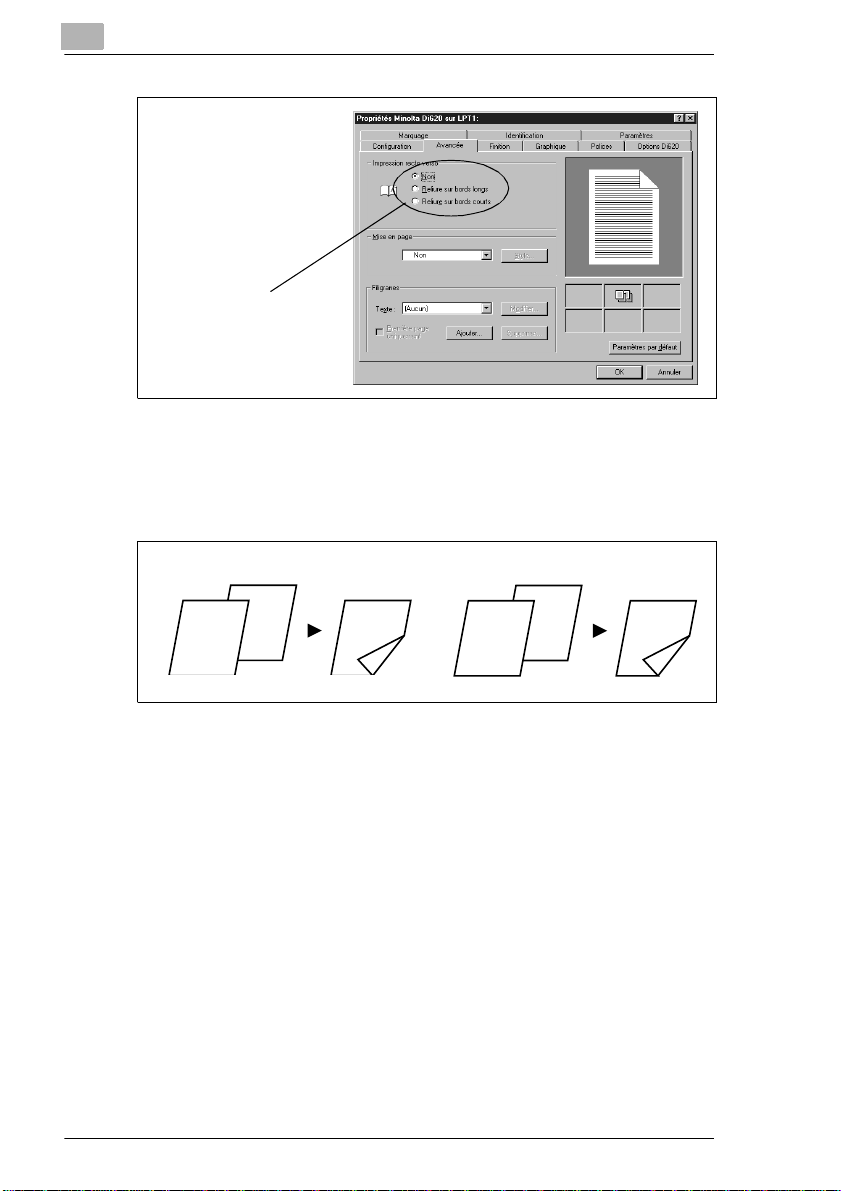
4
1
1
2
2
Impression à partir de Windows 95
Sélect ionn ez
Reliure sur bords longs ou
Reliure sur bords court s.
Selon que vous sélect ionnez Reliure sur bords longs ou Reliure sur bords
courts, chaque fe uil le de papier sera impri mé e recto verso de sorte que
les pages impri m ées forment un livre lorsqu’elles sont reliées sur le bord
long ou sur le bord court.
2
1
4 Si vous souhaitez agr afer les pages imprimées, cliquez sur l’onglet
Finition. Dans l a liste Agrafage, sé lectionnez l a positio n de votre cho ix.
4-12 Pi6000
1
2
Page 45

Impression à partir de Windows 95
Sélectionnez la position
de votre choix.
Une icône signale
que la fonction
Agrafage est sélecti onnée.
5 Définissez d’autres paramètres si nécessaire puis cliquez sur le
bouton
OK.
6 La boîte de dialogue Imp ri m er réapparaît. Cliquez sur le bouton OK.
Les données sont transmises au Di620/Di520 et l’ impression
commence.
4
Pi6000 4-13
Page 46

4
Impression à partir de Windows 95
4.5 Impression dans un format réduit/agrandi
(mode Zoom)
Cette section explique comment réduire ou agrandir un document à
l’impressi on.
Donnée s d’im pression Sorti e im pri m ée
1 Commencez la proc édure d’impress ion dans l’ applicat ion qui a ser vi à
créer le document. Il vous suffit normalement de sélecti onner la
commande Imprimer dan s le menu Fichier.
2 La boîte de dialogue Imp ri m er apparaît. Assurez- vous que Minolta
Di620 est l’imprimante affichée dans la zone Nom puis cl iquez sur le
bouton
PROPRIÉTÉS.
REMARQUE
Certaines applications propose nt une fonction d’assemblage des
copies (tr i) dans la boî te de d ialogue Imprimer . Toutef ois, pour garan tir
une impression correcte, désactivez cette fonction dans l’application
et procédez au paramétrage nécessaire dans chaque fichier de
propriétés du pilote d’imprimante.
3 La boîte de dialogue Propri étés de Minolta Di620 apparaît.
Si le fichier de propriétés Configuration n’est pas affiché, cliquez sur
l’onglet corres pondant. Vérifiez que le format sélectio nné dans la zone
Taille du papier corr espond à celui du document créé sous votre
application. Assurez-vou s que l es autres o ptions de paramétrage sont
appropriées (pa r exemple, le nombre d’exem plaires à imprimer) .
4-14 Pi6000
Page 47

Impression à partir de Windows 95
Vérifiez la taille du papier.
4 Cliquez sur l’onglet Avancée. Dans la rubr ique Mise en page,
sélectionnez Zoom puis cliquez sur le bouton
4
STYLE.
Sélectionnez Zoom.
5 Vous accédez à la boîte de dialogue Zoom. Dans la zone Papier,
définissez le pourcentag e du zoom voulu en sélectionnant “for mat de
page réel > format d’impression” (par exemple, si vous souhaitez
réduire le format A4 en A5, choisissez A4 > A5).
Définissez le pourcentage
du Zoom.
Pi6000 4-15
Page 48

4
Impression à partir de Windows 95
6 Définissez d’autres paramètres si nécessaire puis cliquez sur le
bouton
OK.
7 La boîte de dialogue Imp ri m er réapparaît. Cliquez sur le bouton OK.
Les données sont transmises au Di620/Di520 et l’ impression
commence.
REMARQUE
Si vous choisi ssez un format qui ne correspond pas à celui du papier
chargé dans le Di620/Di520, l’aliment ation manuelle sera
automatiquement sé lectionnée. Le Di620/Di520 affich era un message
vous invitant à introduir e le papier dans le port d’introduct ion manuell e
puis marquera une pause. Si l’original du document à imprimer
contient une page dont l’orientation ou le format diffère des autres
pages, il se peut qu’ une parti e de l’ image ne s’ impri me pas ou que le s
images se chevauche nt.
4-16 Pi6000
Page 49

Impression à partir de Windows 95
4.6 Impression de deux pages sur une face d’une
même feuille de papier (mode Impression de
plusieurs pages par feuille)
Cette secti on expli que com ment i mprim er deux p ages s ur une f ace d’une
même feuille de papier. Vous pouvez aussi imprimer quatre pages sur
une face d’une feuille de papier en procédant de manière similaire.
4
Données Sortie
d’impression imprimée
2
1 1 2
1 Commencez la proc édure d’impress ion dans l’applicat ion qui a ser vi à
créer le document. Il vous suffit normalement de sélectionner la
commande Imprimer dans le menu Fichier.
2 La boîte de dialogue Imp ri m er apparaît. Assurez- vous que Minolta
Di620 est l’imprimante affichée dans la zone Nom puis cliquez sur le
bouton
PROPRIÉTÉS.
REMARQUE
Certaines applications proposent une fonction d’assemblage des
copies (tri) dans la boîte de dialogue Impr imer. Toutefois, pour garantir
une impression correcte, désacti vez cette fonction dans l’application
et procédez au paramétrage nécessaire dans chaque fichier de
propriétés du pilote d’imprimante.
3 La boîte de dialogue Propriétés Minolta Di 620 apparaît.
Si le fichier de propriétés Configuration n’est pas affiché, cliquez sur
l’onglet corre spondant. Vérifie z que le format sélectio nné dans la zone
Taille du papier corr espond à celui du document créé sous votre
application. Assurez-vous égalem ent que les autres opti ons de
paramétrage sont appr opriées (par exemple, le nombre d’exemplai res
à imprimer).
Pi6000 4-17
Page 50

4
Impression à partir de Windows 95
Vérifiez le format
du papier.
4 Cliquez sur l’onglet Avancée. Dans la rubr ique Mise en page,
sélectionnez Plusi eurs p./feuill e puis cliquez sur le bouton
STYLE.
Sélectionnez
Impre ss io n de plus ieurs
pages par feuille.
5 Vous accédez à la boîte de dialogue Impression de plusi eurs pages
par feuille. Sélectionnez la mise en page voulue dans la li ste Format.
Dans la zone Papier, définissez le pourcent age du zoom voulu en
choisissant “format de page réel ×2 > form at d’ impression”.
4-18 Pi6000
Page 51

Impression à partir de Windows 95
Sélectionnez la mise
en page.
Définissez le pourcentage
du zoom.
6 Définissez d’autres paramètres si nécessaire puis cliquez sur le
bouton
OK.
7 La boîte de dialogue Imp ri m er réapparaît. Cliquez sur le bouton OK.
Les données sont transmises au Di620/Di520 et l’ impression
commence.
4
Cette zone permet de vérifier la mise en page
(par exemple l’ordre des pages).
REMARQUE
Si l’original du document à imprimer contient une page dont
l’orientati on ou le format diffèr e des autres pages, il se peut qu’une
partie de l’image ne s’imprime pas ou que les images
se chevauchent .
Pi6000 4-19
Page 52

4
Impression à partir de Windows 95
4.7 Impression de quatre pages sur les deux faces
d’une feuille de papier (mode Livret)
Cette section explique comment imprimer quatre pages au recto et au
verso d’une même feuille de papier qui sera ensuite pliée en son centre
pour former un livret.
Données d’impression Sortie imprimée Finition
6
4
5
1
2
3
5
6
4
7
8
3
12 7
8
45
1 Commencez la proc édure d’impress ion dans l’ applicat ion qui a ser vi à
créer le document. Il vous suffit normalement de sélecti onner la
commande Imprimer dan s le menu Fichier.
2 La boîte de dialogue Imp ri m er apparaît. Assurez- vous que Minolta
Di620 est l’imprimante affichée dans la zone Nom puis cl iquez sur le
bouton
PROPRIÉTÉS.
REMARQUE
Certaines applications propose nt une fonction d’assemblage des
copies (tr i) dans la boî te de d ialogue Imprimer . Toutef ois, pour garan tir
une impression correcte, désactivez cette fonction dans l’application
et procédez au paramétrage nécessaire dans chaque fichier de
propriétés du pilote d’imprimante.
3 La boîte de dialogue Propri étés Minolta Di620 apparaît.
Si le fichier de propriétés Configuration n’est pas affiché, cliquez sur
l’onglet corres pondant. Vérifiez que le format sélectio nné dans la zone
Taille du papier corr espond à celui du document créé sous votre
application. Assurez-vou s que l es autres o ptions de paramétrage sont
appropriées (pa r exemple, le nombre d’exem plaires à imprimer) .
4-20 Pi6000
Page 53

Impression à partir de Windows 95
Vérifiez la taille du papier.
4 Cliquez sur l’ong let Avancée. Dans l a rubrique Impressi on recto verso,
sélectionnez Reli ure sur bords courts. Choi sissez Livret dans la liste
Mise en page puis cliquez sur le bouton
Sélectionnez Reliure
sur bords courts.
4
STYLE.
Sélectionnez Livret.
Cette zone permet de vérifier la mise en page.
5 Vous visualise z la boî te de dialogue Livret . Dans la zone Papier,
définissez le taux zoom en choisissant “format de page réel ×2 >
format d’impression”.
Pi6000 4-21
Page 54

4
Impression à partir de Windows 95
Sélectionnez le taux zoom.
6 Définissez d’autres paramètres si nécessaire puis cliquez sur le
bouton
OK.
7 La boîte de dialogue Imp ri m er réapparaît. Cliquez sur le bouton OK.
Les données sont transmises au Di620/Di520 et l’ impression
commence.
REMARQUE
Si l’original du document à imprimer contient une page dont
l’orientation ou le format diffère des autres pages, il se peut qu’une
partie de l’image ne s’imprime pas ou que les images
se chevauchent.
4-22 Pi6000
Page 55

Impression à partir de Windows 95
4.8 Impression de filigranes (mode Filigranes)
Cette section exp li que comment imprimer des pages avec un texte en
filigra ne (p a r exe m p le , Co n fidentiel, Brouillon, etc.).
Impression d’un filigrane
4
1 Commencez la proc édure d’impress ion dans l’applicat ion qui a ser vi à
créer le document. Il vous suffit normalement de sélectionner la
commande Imprimer dans le menu Fichier.
2 La boîte de dialogue Imp ri m er apparaît. Assurez- vous que Minolta
Di620 est l’imprimante affichée dans la zone Nom puis cliquez sur le
bouton
PROPRIÉTÉS.
REMARQUE
Certaines applications proposent une fonction d’assemblage des
copies (tri) dans la boîte de dialogue Impr imer. Toutefois, pour garantir
une impression correcte, désacti vez cette fonction dans l’application
et procédez au paramétrage nécessaire dans chaque fichier de
propriétés du pilote d’imprimante.
3 La boîte de dialogue Propriétés Minolta Di 620 apparaît.
Dans le fichier de propriétés Configuration, assurez-vous que les
options de paramétrage définies sont appropriées (par exemple, le
format du papier), puis cliquez sur l’onglet Avancées. Effectuez une
Pi6000 4-23
Page 56

4
Impression à partir de Windows 95
sélection dans la liste Texte de la rubrique Filigranes.
Cette zone permet de
prévis ualiser la sortie
imprimée.
Sélectionnez le filigrane
de votre ch oix.
Cliquez sur le bou ton
la liste ou choisi ssez le bouton
AJOUTER si l e fil igra ne vo ulu ne f igure p as da ns
MODIFIER si vous souhaitez cha nger la
position ou le style d’un filigrane exi stant. Dans la boîte de dialogue
Filigrane qui apparaît, enregistrez le filigrane de votre choix ou
modifiez le styl e, l’angl e et la positio n du filigrane sélection né (selon le
cas). Une fois que vous av ez défi ni le filigrane voulu ou effectué vos
modifications, cliquez sur le bouton
OK pour refermer la boîte de
dialogue.
Sélectionnez le texte vo ulu.
Définissez l’angle voulu.
Cette zone permet de visualiser la mise en page.
4 Définissez d’autres paramètres si nécessaire puis cliquez sur le
bouton
OK.
4-24 Pi6000
Page 57

Impression à partir de Windows 95
5 La boîte de dialogue Imp ri m er réapparaît. Cliquez sur le bouton OK.
Les données sont transmises au Di620/Di520 et l’ impression
commence.
4
Pi6000 4-25
Page 58

4
Impression à partir de Windows 95
4.9 Reliure des pages après l’impression
La fonction de f ini tion du Di620/Di 520 permet d’agr af er ou de per forer les
pages en fin d’impression. Cette section explique comment définir le
nombre d’exemplair es à imprimer, à agrafer ou à perforer.
Données d’impression Sortie imprimée
1 Commencez la proc édure d’impress ion dans l’ applicat ion qui a ser vi à
créer le document. Il vous suffit normalement de sélecti onner la
commande Imprimer dan s le menu Fichier.
2 La boîte de dialogue Imp ri m er apparaît. Assurez- vous que Minolta
Di620 est l’imprimante affichée dans la zone Nom puis cl iquez sur le
bouton
PROPRIÉTÉS.
REMARQUE
Certaines applications propose nt une fonction d’assemblage des
copies (tr i) dans la boî te de d ialogue Imprimer . Toutef ois, pour garan tir
une impression correcte, désactivez cette fonction dans l’application
et procédez au paramétrage nécessaire dans chaque fichier de
propriétés du pilote d’imprimante.
3 La boîte de dialogue Propri étés Minolta Di620 apparaît.
Si le fichier de propriétés Configuration n’est pas affiché, cliquez sur
l’onglet correspondant. Dans la zone Copi es, sélectionnez le nombre
d’exemplaires que vous souhaitez imprimer. Assurez -vous que les
4-26 Pi6000
Page 59

Impression à partir de Windows 95
autres opti ons de pa ramétrage sont a ppropriées (par e xemple, l a tail le
du papier).
Sélectionnez le nombre
d’exemplaires à imprimer.
4 Si vous souhaitez i mp rimer sur les deux fac es du papier, cliquez sur
l’onglet Avancée puis sélectionnez l’option voulue dans la rubrique
Impression recto verso.
5 Cliquez ensuite sur l’onglet Finiti on.
Dans la rubrique Assembl age, sélectionnez Assemblées, afin de t rier
les pages impri mées par doc ument . Choisi ss ez la posi tio n de l’a grafe
dans la liste Agrafage.
4
Sélectionnez Assemblées.
Sélectionnez la position
de l’agrafe.
Une icône vous signale que l’agrafage est sélectionné.
Pi6000 4-27
Page 60

4
Impression à partir de Windows 95
Fonction Perforation
Outre la fonction d’agrafage, vous pouvez aussi activer la fonction
Perforation. Dans ce cas, sélectionnez à la fois la position de l a
perforation et celle de l’agrafe.
Fonction Agrafage
Si le nombre de feui lles de papier ex cède les ca pacité s du modul e de
finition, la fonction d’agrafage risque d’être annu lée.
6 Définissez d’autres paramètres si nécessaire puis cliquez sur le
bouton
OK.
7 La boîte de dialogue Imp ri m er réapparaît. Cliquez sur le bouton OK.
Les données sont transmises au Di620/Di520 et l’ impression
commence.
REMARQUE
Si l’original du document imprimé contient une page dont le format
diffère de celui des autres pages, la fonction d’agrafage risque d’être
annulée.
4-28 Pi6000
Page 61

Impression à partir de Windows 95
4.10 Pliage des pages imprimées
La fonction de finition du Di620/Di 520 permet de plier les pages en deux
ou en Z après l’im pression. Cette section explique com m ent sélectionner
le mode d’impressi on de deux pages par feuille et comment définir le
pliage des sorties imprimées.
4
Donnée s d’impress io nSort ie imp r im ée
2
1
12 1
Finition
2
1
2
1
1 Commencez la proc édure d’impress ion dans l’applicat ion qui a ser vi à
créer le document. Il vous suffit normalement de sélectionner la
commande Imprimer dans le menu Fichier.
2 La boîte de dialogue Imp ri m er apparaît.
Assurez-vous que Minolta Di620 est l’imprimante affichée dans la
zone Nom puis cliquez sur le bouton
REMARQUE
Certaines applications proposent une fonction d’assemblage des
copies (tri) dans la boîte de dialogue Impr imer. Toutefois, pour garantir
une impression correcte, désacti vez cette fonction dans l’application
et procédez au paramétrage nécessaire dans chaque fichier de
propriétés du pilote d’imprimante.
PROPRIÉTÉS.
Pi6000 4-29
Page 62

4
Impression à partir de Windows 95
3 La boîte de dialogue Propri étés Minolta Di620 apparaît.
Si le fichier de propriétés Configuration n’est pas affiché, cliquez sur
l’onglet corres pondant. Vérifiez que le format sélectio nné dans la zone
Taille du papier est identique à celui du document créé sous votre
application. Assurez-vou s que l es autres o ptions de paramétrage sont
appropriées (pa r exemple, le nombre d’exem plaires à imprimer) .
Vérifiez la taille du papier.
4 Cliquez sur l’ong let Av ancé e. Si vous so uhai tez i mprim er sur les deux
faces du papier, sélectionnez l’option voulue dans la rubrique
Impression recto verso. Dans la liste Mise en page, choisissez
Plusieurs p./feuille. Cliquez sur le bouton Style, sélectionnez 2 pages
et le format de papier , afi n d’i mprimer deux pages sur une même fac e
d’une feuille de papi er (pour plus de détail s, r eportez-vous à la
page 4-17.)
Sélectionnez Impression
de plusieurs pages par
feuille.
4-30 Pi6000
Page 63

Impression à partir de Windows 95
5 Cliquez ensuite sur l’onglet Finiti on.
Dans la liste Pliage, sélectionnez la méthode de pliage voulue.
Sélectionnez la méthode
de pliage voulue.
Une icône indique la méthode de pliage sélectionnée.
4
REMARQUE
Selon les paramètres définis (impression rect o verso, format de
papier, etc.), certaines méthodes de pliage ne peuvent pas être
sélectionnées.
6 Définissez d’autres paramètres si nécessaire puis cliquez sur le
bouton
OK.
7 La boîte de dialogue Imp ri m er réapparaît. Cliquez sur le bouton OK.
Les données sont transmises au Di620/Di520 et l’ impression
commence.
REMARQUE
Si l’original du do cum ent imprimé contient une page dont l’orient ation
ou le format diffère de celui des autres pages, les fonctions de
marquage de pli et de pliage en deux risquent d’êtr e annulées.
Pi6000 4-31
Page 64
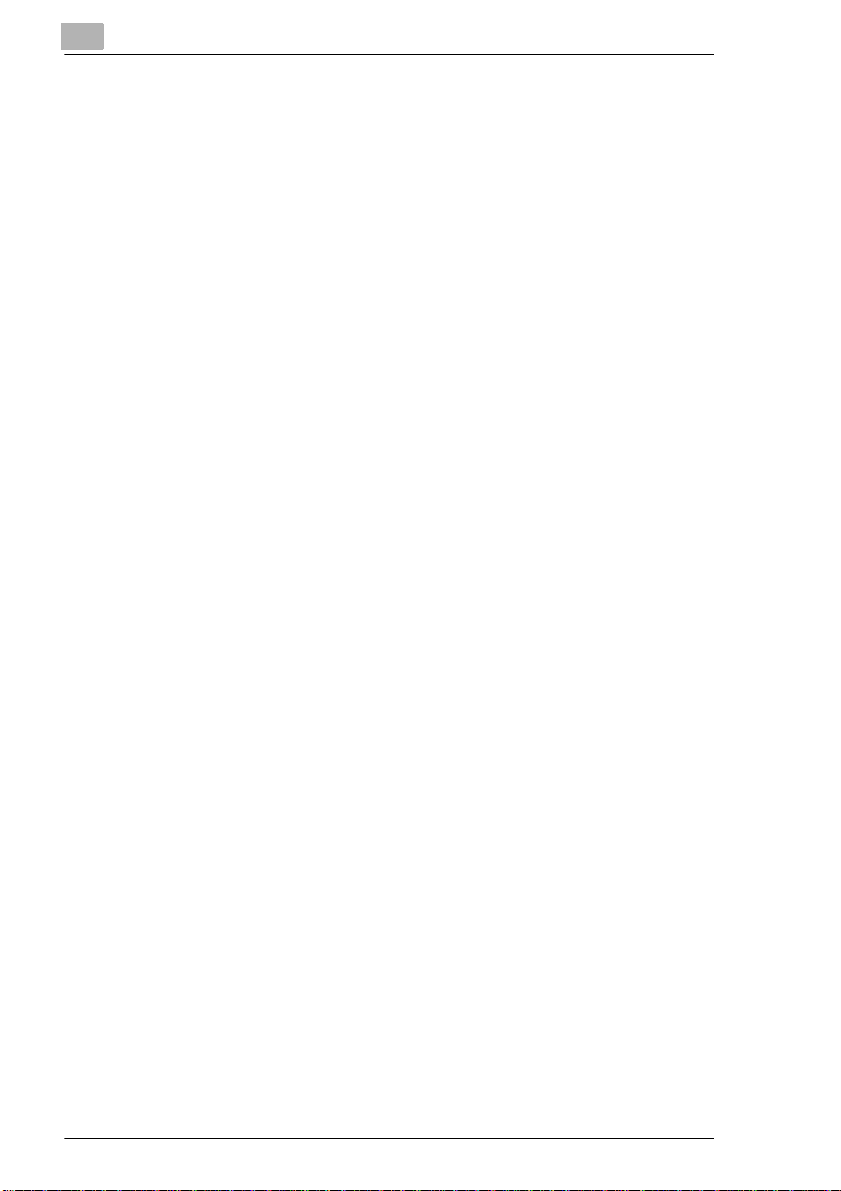
4
Impression à partir de Windows 95
4-32 Pi6000
Page 65

Fonctions du pilote d’impriman te pour Windows 95
5
5 Fonctions du pilote d’imprimante pour
Windows 95
5.1 Fonctions du pilote d’imprimante
En ouvrant les fichiers de propriétés du Di620/Di520 sous votre
application avant de lancer l’impr ession, vous pouvez sélectionner
diverses fonct ions, telles que l’ impression rec to verso et le pliage des
sorties imprimées. La méthode d’accès à ces fichiers est décrite cidessous.
1 Commencez la proc édure d’impress ion dans l’applicat ion qui a ser vi à
créer le document. Il vous suffit normalement de sélectionner la
commande Imprimer dans le menu Fichier.
2 La boîte de dialogue Imp ri m er apparaît. Assurez- vous que Minolta
Di620 est affiché dans la zone Nom.
REMARQUE
Certaines applications proposent une fonction d’assemblage des
copies (tri) dans la boîte de dialogue Impr imer. Toutefois, pour garantir
une impression correcte, désacti vez cette fonction dans l’application
Pi6000 5-1
Page 66

5
Fonctions du pilote d’imprimante pour Windows 95
et effectuez le paramétrage nécessaire dans chaque fichier de
propriétés du pilote d’imprimante.
3 Cliquez sur le bouton PROPRIÉTÉS.
5-2 Pi6000
Page 67

Fonctions du pilote d’impriman te pour Windows 95
4 Dans la boîte de dialogue Propriétés Minolt a Di620 qui apparaît,
définissez les paramètres de chaque fichier de propriétés.
Les fichier s de propr iétés per mettent d e défini r les param ètres ré capitulés
dans le tableau ci-dessous. Pour une description de chacune des
fonctions, reportez-vous à la page corr espondante.
5
Fichier de
propriétés
Configuration Permet de définir la configuration de base de
Avancée P ermet de définir des paramètres avancés, tels que
Finition Permet d’activer des fonctions de finition telles que
Graphique Permet de définir la configuration graphique, telle
Polices Permet de spécifier la méthode de traitement des
Options Di620 Permet de définir les options installées sur le Di620/
Marquage Permet d’imprimer des informations qui ne figurent
Fonction Page de référence
l’imprimante, notamment le nombre de copies, la
taille du papier, l’orientation et le bac de papier utilisé
pour l’impression.
l’impression recto verso, l’impression de plusieurs
pages par feuille, l’agrandissement ou la réduction
des pages à l’impression et l’impression de
filigranes.
le tri, l’agrafage et la perforation des sorties
imprimées lorsque vous imprimez plusieurs pages.
que la résolution, les niveaux de gris, l’intensité
d’impression et la méthode de traitement d’image.
polices TrueType.
Di520 et les spécifications de papier du module de
finition (propres à la région où le Di620/Di520 a été
acheté).
pas dans les données d’impression, telles que la
date, le numéro de page et le numéro de diffusion.
5-4
5-9
5-16
5-18
5-21
5-22
5-24
Pi6000 5-3
Page 68

5
Fonctions du pilote d’imprimante pour Windows 95
Fichier de
propriétés
Identification Permet de verrouiller un travail d’impression et de
Paramètres Permet de vérifier et d’enregistrer les paramètres de
Fonction Page de référenc e
préciser des informations supplémen taires , telles
qu’un numéro de compte et un nom d’utilisateur, afin
d’identifier ce travail.
configuration du pilote d’imprimante. Une fois les
paramètres enregistrés, ils peuvent être chargés et
utilisés avant l’impression
5.2 Fichier de propriétés Configuration
Fonctions du fichier de propriétés Configuration
Ce fichier de propriétés permet de définir la configuration de base de
l’imprimante. Pour l’ouv rir, cl iquez sur l’ong let Confi gur ation d ans la bo îte
de dialogue Propriétés Minolta Di620.
1
2
3
4
5
6
5-29
5-30
9
8
c
e
7
1 Copies Définissez le nombre d’exemplaires à imprimer.
2 Taille du papier Sélectionnez le format du papier utilisé pour
l’impression.
REMARQUE
Si vous sélecti onnez un format qui ne corre spond pas à celui du papi er
chargé dans le Di620/Di520, l’aliment ation manuelle sera
automatiquement activée et le Di620/Di520 affichera un message
vous invitant à insérer du papier dans le port d’i ntroducti on manuelle,
5-4 Pi6000
Page 69

Fonctions du pilote d’impriman te pour Windows 95
avant de marquer une pause.
5
3 Orientation
l
Portrait :
l
Paysage :
Choisissez la direction de l’impression sur le papier.
L’orientation sélectionnée est indiquée par une icône et
représentée dans la fenêtre de prévisualisation.
La page est imprimée dans le sens de la longueur.
La page est imprimée dans le sens de la largeur.
1
2
9
3
8
4
5
6
4 Source de papier
l
Automatique :
l
Bac supérieur :
l
2e bac :
l
Bac inférieur :
l
Introduction manuelle :
l
Cassette grande
capacité :
5 Options Ouvre la boîte de dialogue Options pour la source de
6 A propos de Affiche des informations concernant la version du pilote
7 Paramètres par défaut Restaure la valeur par défaut de tous les paramètres de
Sélectionnez le bac du Di620/Di520 à utiliser.
Sélectionne automatiquement le bac dans lequel est
chargé le papier au format spécifié.
Imprime sur le papier chargé dans le 1er bac.
Imprime sur le papier chargé dans le 2e bac.
Imprime sur le papier chargé dans le 3e bac
Imprime sur le papier chargé dans le bac d’introduction
manuelle.
Imprime sur le papier chargé dans la cassette grande
capacité.
Pour toutes les sources de papier autres que
Automatique, vous pouvez définir des options
supplémentaires, telles que l’ajout d’une couverture face
ou dos, via le bouton OPTIONS.
papier, qui permet de définir les paramètres Ajouter
couverture face, Ajouter couverture dos et Ajouter
encart transparent (voir page 5-7).
d’imprimante.
ce fichier de propriétés.
c
e
7
Pi6000 5-5
Page 70
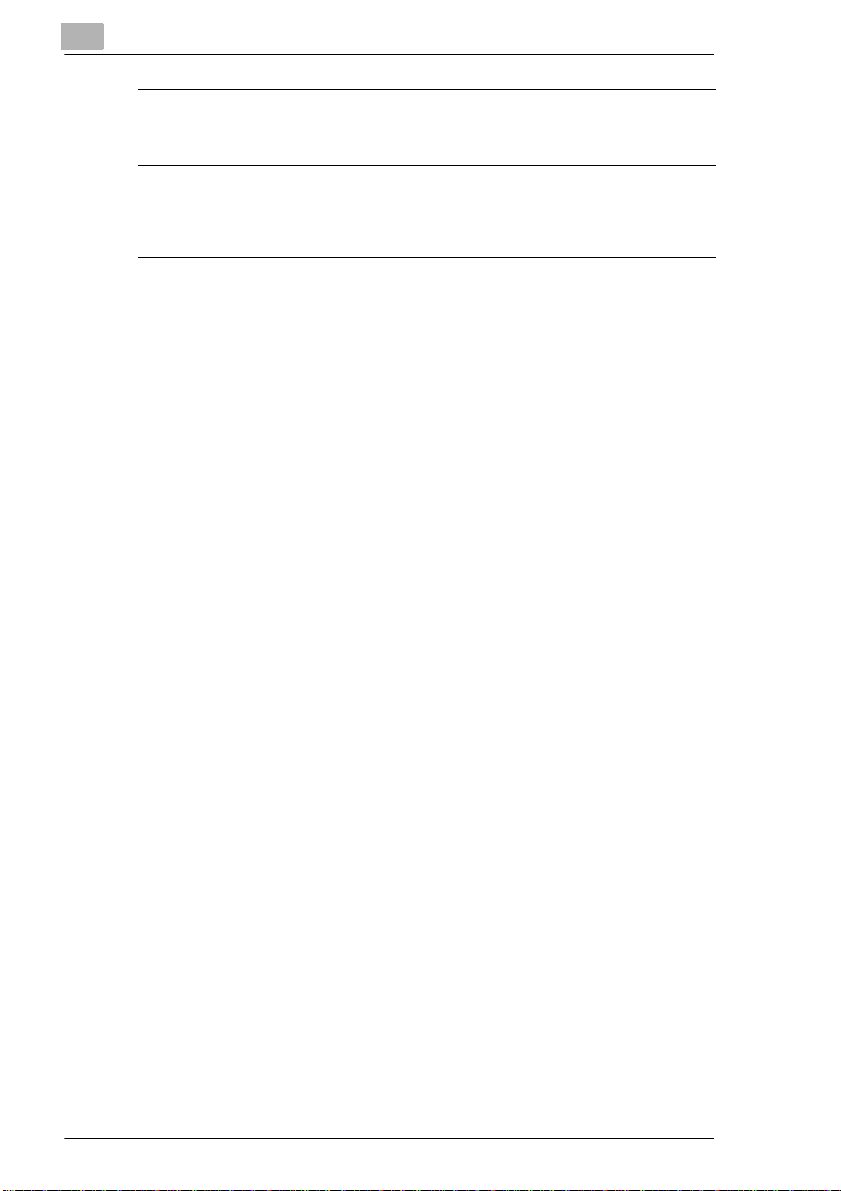
5
Fonctions du pilote d’imprimante pour Windows 95
8 Icônes de configuration Affiche des icônes correspondant aux paramètres
9 Fenêtre de
prévisualisation
définis pour le pilote d’imprimante, de sorte que vous
visualisiez aisément les fonctions actuellement actives
ou inactives.
Fournit un aperçu avant impression qui vous permet de
visualiser comment les données seront imprimées (cet
aperçu est particulièrement utile pour les fonctions
d’impression en recto verso et de plusieurs pages par
feuille).
5-6 Pi6000
Page 71

Fonctions du pilote d’impriman te pour Windows 95
Boîte de dialogue Options pour la source de papier
Cette boîte de dialogue permet de définir plusieurs paramètres :
Couverture face, Couverture dos et Encart t ransparent. Pour l’ ouvrir, il
suffit de cliquer sur le bouton
OPTIONS, dans la rubriq ue Papier du fichi er
de propriétés Configuration. Cependant, pour pouvoir déf inir les options
de couverture, vous ne devez pas sélectionn er Aut omatique dans la liste
Source de papier de ce fichier.
1
2
3
5
1 Couverture face
l
Ajouter couverture
face :
l
Bac sour ce :
l
Avec impression :
2 Couverture dos
l
Ajouter couverture
dos :
l
Bac sour ce :
Permet de définir si vous souhaitez ou non ajouter une
couverture face en utilisant un papier spécial chargé
dans un bac particulier, et si cette couverture doit être
imprimée ou vierge. Votre sélection sera représentée
par une icône dans la zone désignée par “e” à la page
qui précède.
Cochez cette case si vous voulez ajouter une couverture
de face à votre jeu d’impressions.
Sélectionnez le bac dans lequel est chargé le papier
spécial pour la couverture.
Cochez cette case si vous voulez imprimer le contenu
de la première page sur la couverture. Ne la
sélectionnez pas si vous préférez une page de
couverture vierge.
Permet de définir si vous souhaitez ou non ajouter une
couverture de dos en utilisant un papier spécial chargé
dans un bac particulier. Votre sélection sera
représentée par une icône dans la zone désignée par
“e” à la page qui précède.
Cochez cette case si vous voulez ajouter une couverture
de dos à votre jeu d’impressions.
Sélectionnez le bac dans lequel est chargé le papier
spécial pour la couverture.
Pi6000 5-7
Page 72

5
Fonctions du pilote d’imprimante pour Windows 95
1
2
3
3 Encart transparent
l
Ajouter encart
transparent :
l
Bac source :
l
Jeux pour diffusion :
l
Avec impression :
Lorsque vous imprimez plusieurs feuilles de film
transparent en même temps, il peut être astucieux
d’insérer entre celles-ci une feuille de papier vierge ou
comportant la même impression que le transparent. En
outre, vous pouvez imprimer des exemplaires
supplémentaires sur papier à des fins de diffusion. Votre
sélection sera représentée sous forme d’icône dans la
zone désignée par la lettre “c” à la page qui précède.
Cochez cette case si vous voulez insérer une feuille de
papier entre les transparents.
Sélectionnez le bac à utiliser pour les encarts.
Définissez le nombre d’exemplaires supplémentaires à
imprimer sur papier. Le bac utilisé est celui que vous
avez défini dans la zone Source de Papier du fichier de
propriétés Configuration.
Cochez cette case si vous souhaitez imprimer le
contenu du transparent sur l’encart papier. Sinon,
celui-ci sera vierge.
5-8 Pi6000
Page 73

Fonctions du pilote d’impriman te pour Windows 95
5.3 Fichier de propriétés Avancée
Fonctions du fichier de p ropriétés Avancée
Ce fichier permet de défin ir des paramètres de configuration avancée de
l’imprimante. Pour l’ouvri r, il suffi t de cliquer sur l’onglet Avancée dans la
boîte de dialogue Propriétés Minolta Di620.
1
2
3
5
1 Impression recto verso
l
Non :
l
Reliure sur bords
longs :
l
Reliure sur bords
courts :
Sélectionnez un mode d’impression recto verso. Votre
sélection est signalée par une icône et représentée dans
la zone de prévisualisation de ce fichier de propriétés.
L’impression recto verso n’est pas activée.
Imprime chaque page recto verso de sorte que les
sorties imprimées soient reliées sur les bords longs.
Imprime chaque page recto verso de sorte que les
sorties imprimées soient reliées sur les bords courts.
Pi6000 5-9
Page 74

5
Fonctions du pilote d’imprimante pour Windows 95
2 Mise en page
l
Non :
l
Plusieurs p./feuille :
l
Livret :
l
Zoom
Permet de définir la mise en page (Impression de
plusieurs pages par feuille, Livret ou Zoom) lorsque
vous imprimez plusieurs pages de données sur une
seule feuille de papier. La mise en page sélectionnée
est représentée dans la fenêtre de prévisualisation.
Imprime chaque page dans son format original sur une
seule feuille (aucune option de mise en page n’est
sélectionnée).
Imprime 2 ou 4 pages sur une même feuille de papier.
La mise en page peut être définie dans la boîte de
dialogue Impression de plusieurs pages par feuille.
Imprime quatre pages au recto et au verso d’une feuille
de papier de sorte que les sorties imprimées forment un
livret lorsqu’elles sont pliées en leur milieu. Le format de
papier peut être sélectionné dans la boîte de dialogue
Livret.
L’option Livret est uniquement disponible si vous avez
choisi Reliure sur bords courts pour l’impression recto
verso.
Permet d’agrandir ou de réduire les pages à
l’impression. Le taux zoom peut être défini dans la boîte
de dialogue Zoom.
REMARQUE
Les boîtes de dialog ue Impression de plusieurs pages par feuill e,
Livret et Zoom, tout es troi s accessi bles en cl iquant sur le bo uton St yle,
diffèrent selon l a fonction sélecti onnée. Pour une descripti on détaillée,
reportez-vous aux pages 5-12 et 5-13.
Si l’original du document à imprimer contient une page dont
l’orientation ou le format diffère des autres pages, il se peut qu’une
partie de l ’image ne s’impr ime pas ou que les i mages se chev auch ent.
5-10 Pi6000
Page 75

Fonctions du pilote d’impriman te pour Windows 95
1
2
3
5
3 Filigranes
l
Texte :
MODIFIER
l
Première page
uniquement :
AJOUTER
SUPPRIMER
Permet d’imprimer des caractères spéciaux en filigrane
sur le fond du papier. Le filigrane sélectionné est
représenté dans la fenêtre de prévisualisation.
Sélectionnez le texte du filigrane dans cette liste.
Affiche la boîte de dialogue Filigrane, dans laquelle vous
pouvez définir le style et la position du filigrane.
Cochez cette case si vous voulez imprimer le filigrane
uniquement sur la première page.
Cliquez sur ce bouton si vous souhaitez imprimer un
texte ne figurant pas dans la liste. La boîte de dialogue
Filigrane qui apparaît vous permet de définir le texte de
votre choix.
Cliquez sur ce bouton pour supprimer de la liste le texte
sélectionné.
La boîte de dialogue Filigrane, qui est accessible via le
bouton MODIFIER ou AJOUTER, permet de définir le
texte, le style, la position et la densité du filigrane. Pour
une description détaillée, reportez-vous à la page 5-15.
Pi6000 5-11
Page 76

5
Fonctions du pilote d’imprimante pour Windows 95
Boîte de dialogue Impression de plusieurs pages par feuille
Cette boîte de dialogue permet de définir des options pour l’impression
de plusieurs pages par feuille. Pour l’ouvr ir, sélection nez Plusieurs
p./feuille dans la liste Mise en page du fic hier de propriét és Avancée, puis
cliquez sur le bouton
1
2
3
STYLE.
1 Format Sélectionnez le nombre de pages à imprimer sur une
2 Papier Choisissez le format de papier à utiliser pour
3 Contour Cochez cette case si vous voulez imprimer un contour
même feuille de papier et la mise en page voulue. Le
format choisi est représenté dans la fenêtre de
prévisualisation de la boîte de dialogue.
l’impression. La taille de la page sera réduite ou
agrandie selon le format sélectionné.
autour du texte.
5-12 Pi6000
Page 77

Fonctions du pilote d’impriman te pour Windows 95
Boîte de dialogue Livret
Cette boîte de dialogue permet de définir les modalités d’impression en
mode Livret. Pour l’ouvrir, sélectionnez Livret dans la liste Mise en page
du fichier de propri étés Avancée, puis cliquez sur le bouton
Si l’option Livret est indi sponible
L’option Livret est uniquement disponible lorsque vous avez choisi
Reliure sur bords courts pour l’impres sion recto verso. Si vous ne
parvenez pas à la sélectionner, assurez-vous que Reliure bords
courts est activée pour l’impression recto verso. Lors que Livret est
sélectionné, la mise en page correspondante s’affiche dans l a boîte
de dialogue.
1
5
STYLE.
1 Papier Sélectionnez le format de papier à utiliser pour
Pi6000 5-13
l’impression. La taille de la page sera réduite ou
agrandie selon le format choisi.
Page 78

5
Fonctions du pilote d’imprimante pour Windows 95
Boîte de dialogue Zoom
Cette boîte de dial ogue pe rmet de déf inir le taux d’agrand issem ent ou de
réduction voulu pour l’impression en mode Zoom. Pour l’ouvrir,
sélectionnez Zoom dans la l iste Mise en page du fichier de propriétés
Avancée, puis cliquez sur le bouton
1
STYLE.
1 Papier Sélectionnez le format de papier à utiliser pour
l’impression. La taille de la page sera réduite ou
agrandie selon le format choisi.
5-14 Pi6000
Page 79

Fonctions du pilote d’impriman te pour Windows 95
Boîte de dialogue Filigrane
Cette boîte d e dialogue permet de définir l e texte et le style du filigrane à
imprimer. Pour l’ouvrir , sél ection nez le tex te voulu dans la li ste Fili gr anes
du fichier de propri étés Avancée puis cl iquez sur le bouton
choisissez Aucun puis cliquez sur le bouton
accédez à la boîte de dialo gue via le bouton
pouvez modifier le texte sélectionné ou cré er un nouveau filigrane. Dans
les deux cas, le filigr ane ainsi défi ni sera affiché dans la boîte de dialogue .
1
2
3
4
5
6
5
MODIFIER ou
AJOUTER. Selon que vous
MODIFIER ou AJOUTER, vous
7
1 Texte Sélectionnez le texte à imprimer en filigrane.
2 Police Choisissez une police pour le texte à imprimer en
3 Style Définissez le style des caractères pour le texte à
4 Corps Précisez la taille des caractères pour le texte à imprimer
5 Densité Sélectionnez la densité du texte à imprimer en filigrane.
6 Angle Définissez l’angle du texte à imprimer en filigrane.
7 Position Précisez la position du texte à imprimer en filigrane. Si
filigrane.
imprimer en filigrane.
en filigrane.
L’angle choisi est visualisé dans la boîte de dialogue.
vous cochez l’option Centrer automatiquement, le
filigrane sera imprimé au centre de la feuille de papier.
Si vous sélectionnez Position par rapport au centre,
vous devez définir la position en indiquant une valeur
numérique dans les zones X et Y. La position spécifiée
est visualisée dans la boîte de dialogue.
Pi6000 5-15
Page 80
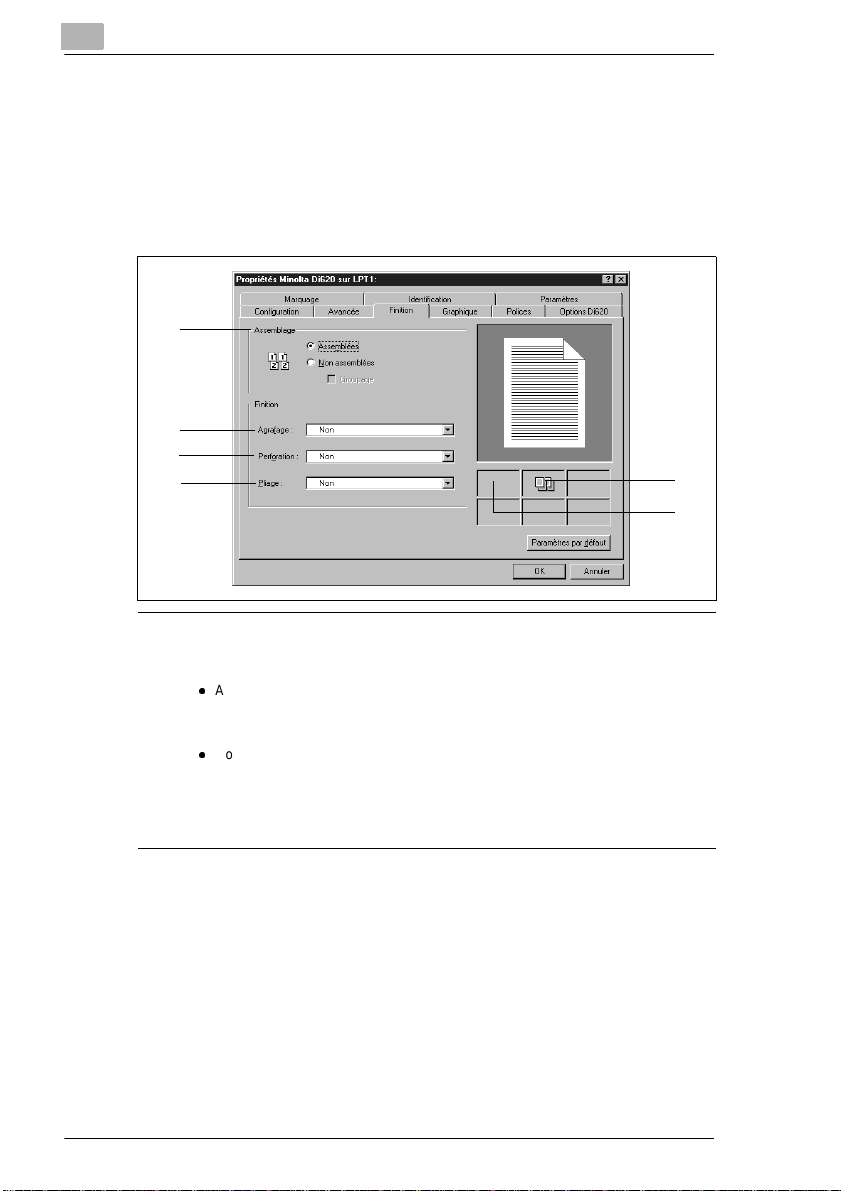
5
Fonctions du pilote d’imprimante pour Windows 95
5.4 Fichier de propriétés Finition
Fonctions du fichier de propriétés Finition
Ce fichier de propriétés permet de sélectionner des fonctions de finition
telles que l’agr afage et le pliage. Pou r l’ouvrir, il su ffit de cliquer sur l’onglet
Finition dans la boî te de dialogue Propriét és M inolta Di620.
1
2
3
4
a
b
1 Assemblage
l
Assemblées :
l
Non assemblées :
Définissez si les pages imprimées doivent être triées par
jeu de copies lorsque vous imprimez un document en
plusieurs exemplaires. L’option choisie est représentée
par une icône dans la zone désignée par “b”.
Trie les pages par document. Par exemple, si vous
imprimez 5 exemplaires d’un document de 10 pages, les
différentes pages sont triées par document
(c.-à-d. 5 exemplaires du document de 10 pages).
Imprime page par page le nombre d’exemplaires
spécifié. Par exemple, si vous imprimez 5 exemplaires
d’un document, chaque page est imprimée
successivement 5 fois. Si vous cochez la case
Groupage, les sorties imprimées sont triées par groupes
de pages identiques.
5-16 Pi6000
Page 81

Fonctions du pilote d’impriman te pour Windows 95
5
2 Agrafage
l
Non :
l
Coin :
l
Bord court 2 points :
l
Bord long 2 points :
l
Centre 2 points :
Définissez si les différents jeux d’un document doivent
être agrafés. La position de l’agrafe sera affichée, le cas
échéant, par une icône dans la zone désignée par “a”. Si
vous sélectionnez Non assemblées sans cocher l’option
Groupage, la fonction d’agarafage ne peut pas être
activée.
Les pages imprimées ne sont pas agrafées.
Agrafe chaque document dans le coin supérieur
gauche.
Agrafe chaque document en deux points sur le bord
court. Cette option ne peut pas être sélectionnée si vous
avez choisi Reliure sur bords longs pour l’impression
recto verso dans le fichier de propriétés Avancée.
Agrafe chaque document en deux points sur le bord
long. Cette option ne peut pas être sélectionnée si vous
avez choisi Reliure sur bords courts pour l’impression
recto verso dans le fichier de propriétés Avancée.
Agrafe chaque document en deux points au centre des
pages.
Fonction d’agrafage
Si le nombre de feuilles de papier excède celui que le module de
finition est capable de traiter, la fonction d’agrafage risque d’être
annulée.
Si l’original du document imprimé contient une page dont le format
diffère de celui des autres pages, la f onction d’agrafage risque d’être
annulée.
Si l’original du do cum ent imprimé contient une page dont l’orientat ion
diffère de celle des autres pages, prenez garde car la position de
l’agrafe est déterminée par l’orientation de la première page.
3 Perforation
l
Non :
l
Perforation bord
court :
l
Perforation bord long :
Définissez si les pages imprimées doivent être
perforées ou non. Votre sélection sera affichée par une
icône dans la zone désignée par “a”.
La fonction de perforation n’est pas activée.
Perfore les feuilles sur le bord court. Cette option ne
peut pas être sélectionnée si vous avez choisi Reliure
sur bords longs pour l’impression recto verso dans le
fichier de propriétés Avancée.
Perfore les feuilles sur le bord long. Cette option ne peut
pas être sélectionnée si vous avez choisi Reliure sur
bords courts pour l’impression recto verso dans le fichier
de propriétés Avancée.
Pi6000 5-17
Page 82

5
Fonctions du pilote d’imprimante pour Windows 95
4 Pliage
l
Non :
l
Marquage pli :
l
Pliage en deux :
l
Justifié (pliage en Z) :
Définissez si les pages imprimées doivent être pliées ou
non. La méthode de pliage choisie sera affichée, le cas
échéant, par une icône dans la zone désignée par “a”.
La fonction de pliage n’est pas activée.
Marque un pli au centre de la page. Cette option est
indisponible pour certains formats de papier.
Plie les pages imprimées en deux. Cette option ne peut
pas être sélectionnée si vous avez activé l’impression
recto verso, car la face intérieure du papier est pliée. Elle
est également indisponible pour certains formats de
papier.
Plie les pages imprimées en trois. Cette option est
indisponible pour certains formats de papier. Si vous la
sélectionnez, l’impression sera réalisée sur du papier de
format Ledger US ou A3, même si vous avez choisi une
taille supérieure à Letter US ou A4 et les pages seront
ensuite pliées en Z. Ainsi, toutes les pages imprimées
seront pliées en Z au format Letter US ou A4.
Fonction de pliage
La fonction de pliage en Z (j ustifié) est annulée lorsque vous
sélectionnez le format A3 [pour l’Améri que du Nord] ou Ledger US
[pour l’Europe] dans le module de finition.
Si l’original du document imprimé contient une page dont le format
diffère de c elui des autres pages, les f onctions de mar quage de pli et
de pliage en deux risquent d’être annulées.
5.5 Fichier de propriétés Graphique
Fonctions du fichier de propriétés Graphique
Ce fichier de propr iété s pe rmet de défin ir des par amètres graphi ques tels
que la résolut ion, le tramage, l ’intensité de l’ impression et la méthode de
traitement d’imag e. Pour l’ ouvri r, il suff it de cl iquer sur l’ onglet Graphique
dans la boîte de dialogue Propriétés Minolt a Di620.
5-18 Pi6000
Page 83

Fonctions du pilote d’impriman te pour Windows 95
1
2
3
4
5
1 Résolution Sélectionnez la résolution d’impression. Dans le cas du
2 Tramage
l
Non :
l
Points :
l
Lignes :
3 Intensité Précisez l’intensité d’impression. Selon que vous
Di620/Di520, elle sera fixée à 600 points par pouce
(dpi).
Définissez la méthode de tramage pour l’échelle des
gris.
Le tramage n’est pas activé. La sortie imprimée n’aura
aucune gradation de gris.
Le tramage s’effectue par points. Sélectionnez cette
option si le document comporte des zones grises.
Le tramage s’effectue par lignes. Choisissez cette
option si le document contient des contours bien
délimités, similaires à des lignes, entre les nuances de
blanc, de noir et de gris.
souhaitez assombrir ou éclaircir la sortie imprimée,
déplacez la glissière vers Maximale ou Minimale.
REMARQUE
Le paramètre Intensité pourra être désactivé durant
l’utilisation de certaines applications graphiques.
Pi6000 5-19
Page 84

5
Fonctions du pilote d’imprimante pour Windows 95
1
2
3
4
4 Mode graphique
l
Bitmap :
l
Vectoriel :
Permet de définir la méthode de traitement des images
graphiques.
Convertit les données graphiques en bitmap à l’aide de
l’ordinateur avant de les transmettre au Di620/Di520.
Ne convertit pas les données graphiques et transmet
des données vectorielles au Di620/Di520.
Avec cette option, la vitesse d’impression sera
légèrement supérieure. Toutefois, en cas de problème
d’impression (par exemple, si des objets se
chevauchent), sélection nez Bitmap.
Sélection de la métho de d’impres sio n pour les pol ic es TrueType
dans le fichier de propriétés Polices :
Sélectionnez le mode graphique Bitmap. En effet, si vous choisissez
Vectoriel, il ne vous sera pas possible de sél ectionner la mét hode
d’impression pour les polices TrueType.
5-20 Pi6000
Page 85

Fonctions du pilote d’impriman te pour Windows 95
5.6 Fichier de propriétés Polices
Fonctions du fichier de p ropriétés Polices
Ce fichier de propri étés permet de sélectionner la méthode d’impression
pour les polices TrueType. Pour l’ouvrir, il suffit de cliquer sur l’onglet
Polices dans la boîte de di alogue Propriétés Minolta Di620.
Si Polices TrueType est indis ponible :
L’option Police s TrueType es t disponib le uniquement lorsque le mode
graphique Bitmap est activé. Si vous ne parvenez pas à la
sélectionner , vérifiez le paramé trage défini dans le fichier de
propriétés Gra phique.
1
5
1 Polices TrueType
l
Sous la forme de
bitmaps :
l
Sous la forme de
graphiques :
Permet de sélectionner la méthode d’impression des
polices TrueType.
Charge les polices TrueType sous la forme de bitmaps.
Le chargement de ces polices sous la forme de polices
logicielles accélère la vitesse d’impression.
Traite les polices TrueType en tant que graphiques.
Sélectionnez cette méthode si le document est constitué
principalement de graphiques et ne comporte que peu
de caractères.
Pi6000 5-21
Page 86

5
Fonctions du pilote d’imprimante pour Windows 95
5.7 Fichier de propriétés Options Di620
Fonctions du fichier de propriétés Options Di620
Ce fichier de propriétés permet de définir les options installées sur le
Di620/Di520 et les spécif icat ions de papier du modul e de f init ion ( propres
à la région où le Di620/Di5 20 a été acheté). Lorsqu’un e opti on est
installée sur le Di620/Di520, il convient de la configurer dans ce fichier ;
sinon, elle ne pourra pas être utilisée à partir de l’ordinateur. Pour ouvrir
le fichier de propr iétés Options Di620, i l suf fit de cliquer sur l’ onglet
correspondant dans la boîte de dialogue Propriétés Minolta Di620.
1
2
1 Sélectionnez les options install ées sur le Di620/Di520 dans la liste
Options installables (1).
2 Choisissez Installé(e) dans la zone Configuration (2). ( Lorsque
Module de finition est sélectionné dans l a zone O ptions installables,
définissez les spécifications* de papier dans la liste Configuration.)
REMARQUE
Selon que le module de f inition est conçu pour des formats en pouce
ou en système métrique, sélection nez Pour l’Amérique du Nor d o u
Pour l’Europe.
Si la boîte de dialogue Conflits apparaît :
Si vous sélectio nnez Non installé(e) pour une option qui est activée
5-22 Pi6000
Page 87

Fonctions du pilote d’impriman te pour Windows 95
dans un autre fichier de propriétés, la boîte de dialogue Conflits
apparaît, af in de vous signaler que le paramétr age est incor rect. Lisez
le message affiché puis modifiez les options de configuration.
5
Pi6000 5-23
Page 88

5
Fonctions du pilote d’imprimante pour Windows 95
5.8 Fichier de propriétés Marquage
Fonctions du fichier de propriétés Marquage
Ce fichier de propriétés permet d’activer l’impression de la date, des
numéros de page et des numéro s de dif fusion des documents . Pour
l’ouvrir, i l suff it de cliq uer sur l ’ongl et Marquage da ns la boîte de di alogue
Propriétés Minolt a Di620.
Si les fonctions de marquage sont indi sponibles :
Les fonctions proposées dans le fichier de propriétés Marquage sont
disponibles u niquement si le Di620/Di520 est doté d’un disque dur et
si vous avez sélectionné Installé(e) dans le fichier de propriétés
Options Di620 pour l’opt ion Uni té de di sque dur. Si ces fo nctio ns son t
affichées en grisé et donc indisponibles, vérifiez la configuration de
l’option Unité de di sque dur.
1
2
3
f
Lorsqu’une fonct ion de marquage est sélectionnée, l’icô ne
correspondante apparaît dans la zone désignée par “f”.
Le bouton
est activée.
5-24 Pi6000
OPTIONS est indisponible lorsque la fonction Non assemblées
Page 89
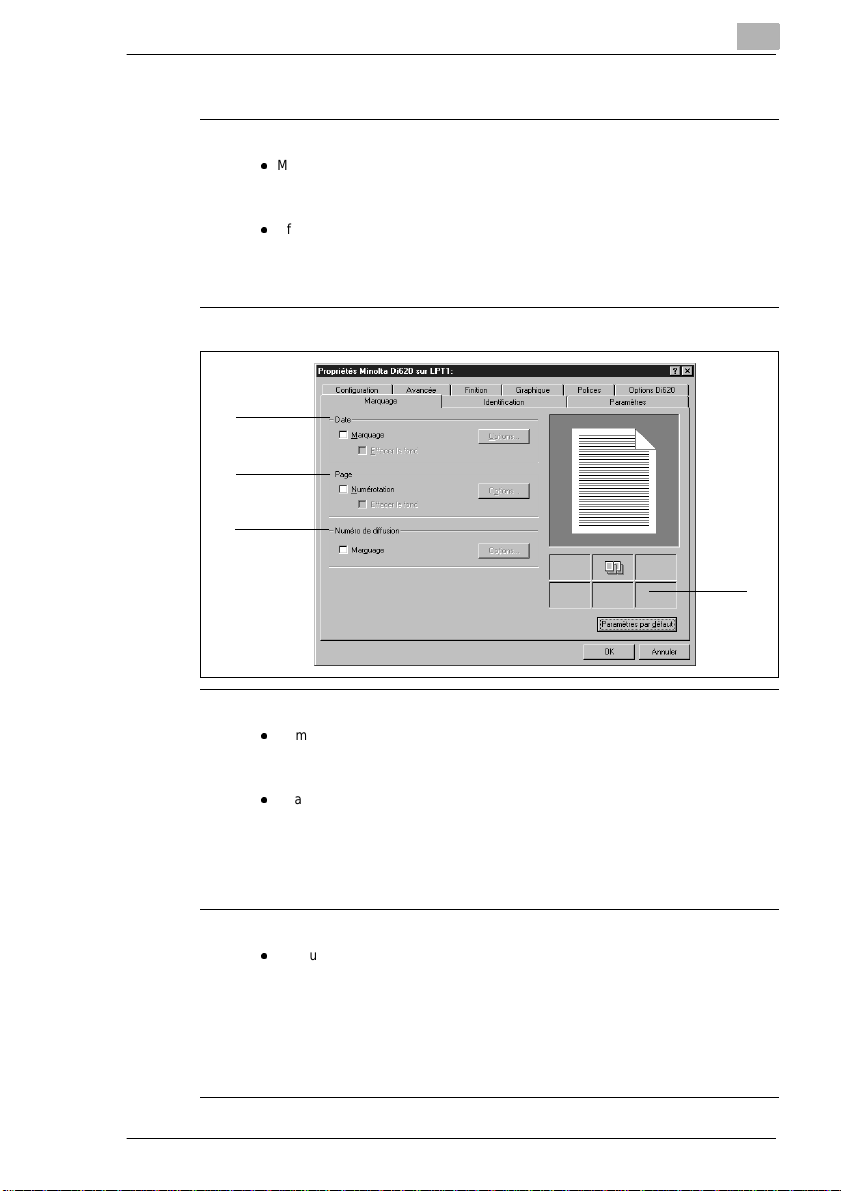
Fonctions du pilote d’impriman te pour Windows 95
5
1 Date
l
Marquage :
l
Effacer le fond :
OPTIONS
1
2
3
2 Page
l
Numérotation :
l
Effacer le fond :
OPTIONS
3 Numéro de diffusion
l
Marquage :
OPTIONS
Permet d’imprimer la date et de définir les modalités
d’impression de celle-ci.
Cochez cette case pour imprimer la date. Les modalités
d’impression de la date peuvent être définies dans la
boîte de dialogue Marquage de la date, accessible via le
bouton Options.
Cochez cette case si la date se superpose aux données
d’impression, afin de l’imprimer sur un fond vierge.
Ouvre la boîte de dialogue Marquage de la date, qui
permet de définir les modalités d’impression. Pour une
description détaillée, reportez-vous à la page 5-26 .
f
Permet d’imprimer les numéros de page et de définir
leurs modalités d’impression.
Cochez cette case si vous souhaitez imprimer les
numéros de page. Le style de ces derniers peut être
défini dans la boîte de dialogue Numérotation,
accessible via le bouton Options.
Cochez cette case si les numéros de page se
superposent aux données d’impression, afin de les
imprimer sur un fond vierge.
Ouvre la boîte de dialogue Numérotation, qui permet de
définir les modalités d’impression des numéros de page.
Pour une description détaillée, reportez-vous à la
page 5-27.
Permet d’imprimer le numéro de diffusion en arrièreplan.
Cochez cette case pour imprimer des numéros
permettant de contrôler la diffusion des copies. Les
modalités di’mpression peuvent être définies dans la
boîte de dialogue Numéro de diffusion, accessible via le
bouton OPTIONS.
Ouvre la boîte de dialogue Numéro de diffusion, qui
permet de définir les modalités d’impression de ces
numéros. Pour une description détaillée, reportez-vous
à la page 5-27.
Pi6000 5-25
Page 90

5
Fonctions du pilote d’imprimante pour Windows 95
Boîte de dialogue Marquage de la date
Cette boît e de d ia logue per met de déf inir les mod alit és d’ impress io n de l a
date. Pour l’ouvr ir, sél ectionnez Mar quage dans la zon e Date puis cl iquez
sur le bouton Option s dans le fichier de propriét és M arquage.
1
2
3
4
1 Format Sélectionnez le format de date.
2 Coin Choisissez l’emplacement de la date. Cette position
3 Distance verticale Définissez la position de la date en indiquant la distance
4 Distan ce horizon tale Définissez la position de la date en indiquant la distance
peut être définie avec précision à l’aide des glissières
Distance verticale (3) et Distance horizontale (4). Elle
est visualisée dans la boîte de dialogue.
verticale par rapport au bord du papier.
horizontale par rapport au bord du papier.
Date imp r imée
La date (mois, jou r, année) retenue pour l ’impression sera cel le définie
directement vi a le mode Choix utilisateur sur le Di620. Toutes les
autres modalités d’impression peuvent être sélectionnées dans la
boîte de dialogue.
5-26 Pi6000
Page 91

Fonctions du pilote d’impriman te pour Windows 95
Boîte de dialogue Numérotati on
Cette boîte de d ialogue permet d e définir les modal ités d’impressi on des
numéros de page. Pour l’ouvrir, sélection nez Num érotation dans la zone
Page du fichier de propri étés Marquage puis cl iquez sur le bouton
OPTIONS.
1
2
1 Pr emi er num ér o Sélectionnez le premier numéro de page à imprimer.
2 Distan ce (Y) Définissez la position du numéro de page en précisant
la distance verticale par rapport au bord du papier.
Boîte de dialogue Numéro de diffusion
Cette boîte de d ialogue permet d e définir les modal ités d’impressi on des
numéros de diffusion. Pour l’ouvrir, sélectionnez Mar quage dans la zone
Numéro de diffus ion du fic hier de propri étés Marquag e, puis cl iquez sur l e
bouton
OPTIONS.
5
1
2
3
1 Pr emi er num ér o Sélectionnez le premier numéro de diffusion.
Pi6000 5-27
Page 92

5
Fonctions du pilote d’imprimante pour Windows 95
2 Pages Précisez si le numéro de diffusion doit être imprimé
3 Densité Définissez la densité d’impression du numéro de
uniquement sur la première page ou sur toutes les
pages du document.
diffusion.
5-28 Pi6000
Page 93

Fonctions du pilote d’impriman te pour Windows 95
5.9 Fichier de propriétés Identification
Fonctions du fichier de p ropriétés Identif ication
Ce fichier de pr opr iétés permet de verro uill er un t ravail d’im pressi on et de
lui associer un num éro de compte de départemen t et un nom d’ut ilisateur .
Pour l’ouvrir, il suffit de cliquer sur l’ onglet Identif ication dans la boîte de
dialogue Propriét és M inolta Di620.
1
2
3
5
d
1 Verrouiller Si vous souhaitez verrouiller un travail d’impression,
2 Accès Si le mode Administrateur est activé sur le copieur,
3 Nom de l’utilisateur Utilisez cette zone si vous souhaitez indiquer un nom
cochez cette case et indiquez un mot de passe. Une
icône apparaît dans la zone dsignée par “d”. Le travail
d’impression ne pourra alors être imprimé qu’une fois
déverrouillé à l’aide de la touche Liste des tâches du
tableau de contrôle du Di620/Di520. Pour déverrouiller
le travail d’impression, vous devez saisir le mot de passe
associ é.
coche z la case Numéro de compte et saisissez le
numéro voulu. Celui-ci sera associé au travail
d’impression, ce qui permettra au Di620/Di520
d’exécuter sa fonction Contrôle Département.
REMARQUE
Si vous entrez un numéro de compte incorrect en mode
Administrateur, le travail d’impression risque de ne pas
s’exécuter.
d’utilisateur. Celui-ci s’affichera dans la liste des tâches
sur le tableau de contrôle du Di620/Di520.
Pi6000 5-29
Page 94

5
Fonctions du pilote d’imprimante pour Windows 95
5.10 Fichier de propriétés Paramètres
Fonctions du fichier de propriétés Paramètres
Ce fichier de propriétés permet d’enregistrer les modifications apportées
à la configurat ion ou de visualiser les paramètres sauv egardés ou en
cours. Pour l’ouvrir, il s uffit de cliq uer sur l ’onglet Par amètres dans la boîte
de dialogue Propriétés Minolta Di620.
1
2
3
6
4
5
1 Intitulé Affiche l’intiulé associé aux paramètres de configuration
2 Commentaire Affiche le commentaire associé à l’intitulé sélectionné.
3 Paramètres Affiche sous forme arborescente les paramètres
4 Bouton RESTAURER Remplace la configuration actuelle du pilote
6 Bouton RENOMMER Affiche la boîte de dialogue Paramètres, dans laquelle
6 Bouton ENREGISTRER Affiche la boîte de dialogue Paramètres, qui permet
7 Bouton SUPPRIMER Supprime la configuration associée à l’intitulé
enregistrés dans le pilote d’imprimante.
sélectionnés dans la zone Intitulé.
d’imprimante par celle qui est sélectionnée dans la zone
Intitulé.
vous pouvez modifier l’intitulé sélectionné.
d’enregistrer les paramètres actuels.
sélectionné.
7
5-30 Pi6000
Page 95
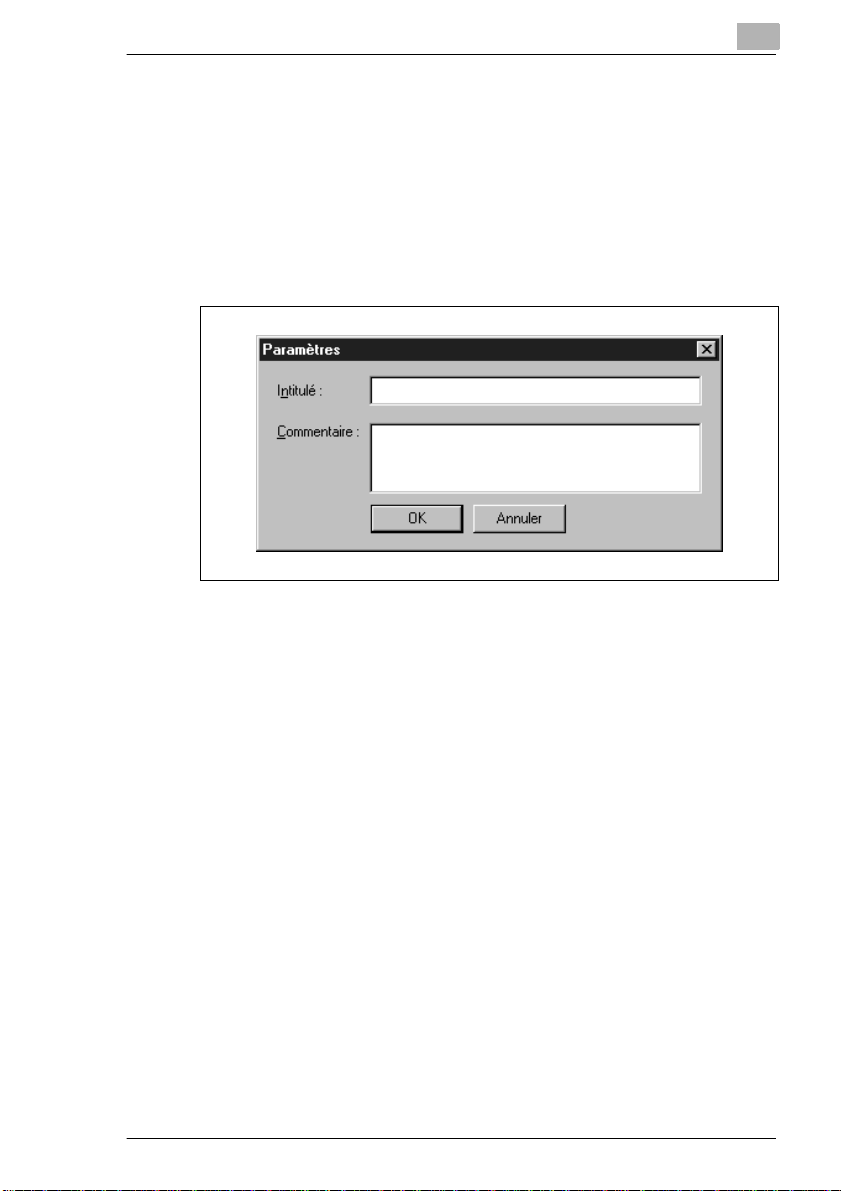
Fonctions du pilote d’impriman te pour Windows 95
Pour enregistrer de nouveaux paramètre s, procédez ainsi :
1 Modifiez les paramètres voulus dans chaque fichier de propriétés.
2 Ouvrez le fichier de propriétés Paramètr es et cliquez sur le bout on
ENREGISTRER.
3 La boîte de dialogue Param ètres apparaît. Saisissez l’intitulé et le
commentaire de votre choix.
5
4 Cliquez sur le bouton OK .
Si vous sélectionnez l’intitulé défini à l’étape 3 puis cliquez sur le bouton
RESTAURER, l’impression s’ exécutera avec les param ètres configurés
aux étapes précédentes.
Pi6000 5-31
Page 96

5
Fonctions du pilote d’imprimante pour Windows 95
5-32 Pi6000
Page 97

Install ati on du pilote d’impri mante pour Windows NT 4.0
6 Installation du pilote d’imprimante
pour Windows NT 4.0
6.1 Environnement requis
Cette section déc ri t l ’environnement requis pour le pilote d’i mp rimante.
Avant d’installer ce dernier, ass urez-vous que votre ordi nateur présente
la configur ation néc essaire. Sinon, le pi lote d’ imprimante risque de ne pas
fonctionner correctement.
Ordinateur personnel : IBM PC ou compatibl e,
équipé d’une UC i486SX ou supérie ure.
Système d’exploitation : Windows NT 4.0 (version française).
Mémoire : 16 Mo au minimum.
Interface E/S : Parallèle bidirectionnell e :
interface Centronics conforme aux
spécificatio ns IEEE1284.
Réseau :
10Base2 (BNC), 10BaseT (UTP), protocoles
pris en charge : Novell Net w are ( V 3.1/V4.1)
et TCP/IP (lpr/ftp).
Espace disponibl e
sur le disque dur : 2 Mo au minimum.
6
Pi6000 6-1
Page 98

6
6.2 Installation
Cette section décrit la procédure d’installation du pi lote d’imprimante.
1 Insérez le CD-ROM dans l’unité appropriée. L’ installation dém arre
automatiquement et l’é cran de sél ecti on de la l angue d ’inst alla tion ap paraît.
Installation du pilote d’imprimante pour Windows NT 4.0
2 Sélectionnez la l angue dans laque lle vou s souh aitez i nstal ler pu is sui -
vez les instructions affich ées à l’ écran pour procéder à l’installati on.
Sélectionnez les paramètres voulus et cliquez sur le bouton INSTAL LATION.
6-2 Pi6000
Page 99

Install ati on du pilote d’impri mante pour Windows NT 4.0
3 Une nouvelle fenêtre vous invite à précise r comment l’impr imante doit
être connectée. Si le cop ieur Di620/Di520 est relié directement à l’ordinateur, sé lectionnez
OK.
IMPRIMANTE LOCALE
6
puis cliquez sur le bouton
REMARQUE
Avant d’installer le pilote d’imprimante sur un ordinateur connecté au contrôleur Pi6000 via un réseau, contactez l’administrateur de ce réseau.
A l’attention de l’administrateur du réseau :
Pi6000 6-3
Page 100

6
Installation du pilote d’imprimante pour Windows NT 4.0
Pour installer le pilote d’imprimante sur un ordinateur connecté à un
réseau, sélec tionnez l’opti on Imprimante réseau à l’étape c i-avant pui s
cliquez sur le bout on OK. Une nouve lle f enêtr e vou s invi te à s éle ction ner le nom de l’imprimante connectée au réseau. Spécifiez le nom à
affecter au contrôleur Pi6000.
Suivez les i nstruct ions qui s’affichent à l’éc ran. Si une nouvell e fenêtr e
vous présente la liste des constructeurs et des modèles d’imprimantes, cliquez sur le bou ton Disquett e fournie et spéci fiez le nom de l’uni té dans laquelle se trou ve le CD- ROM.
6-4 Pi6000
